Page 1
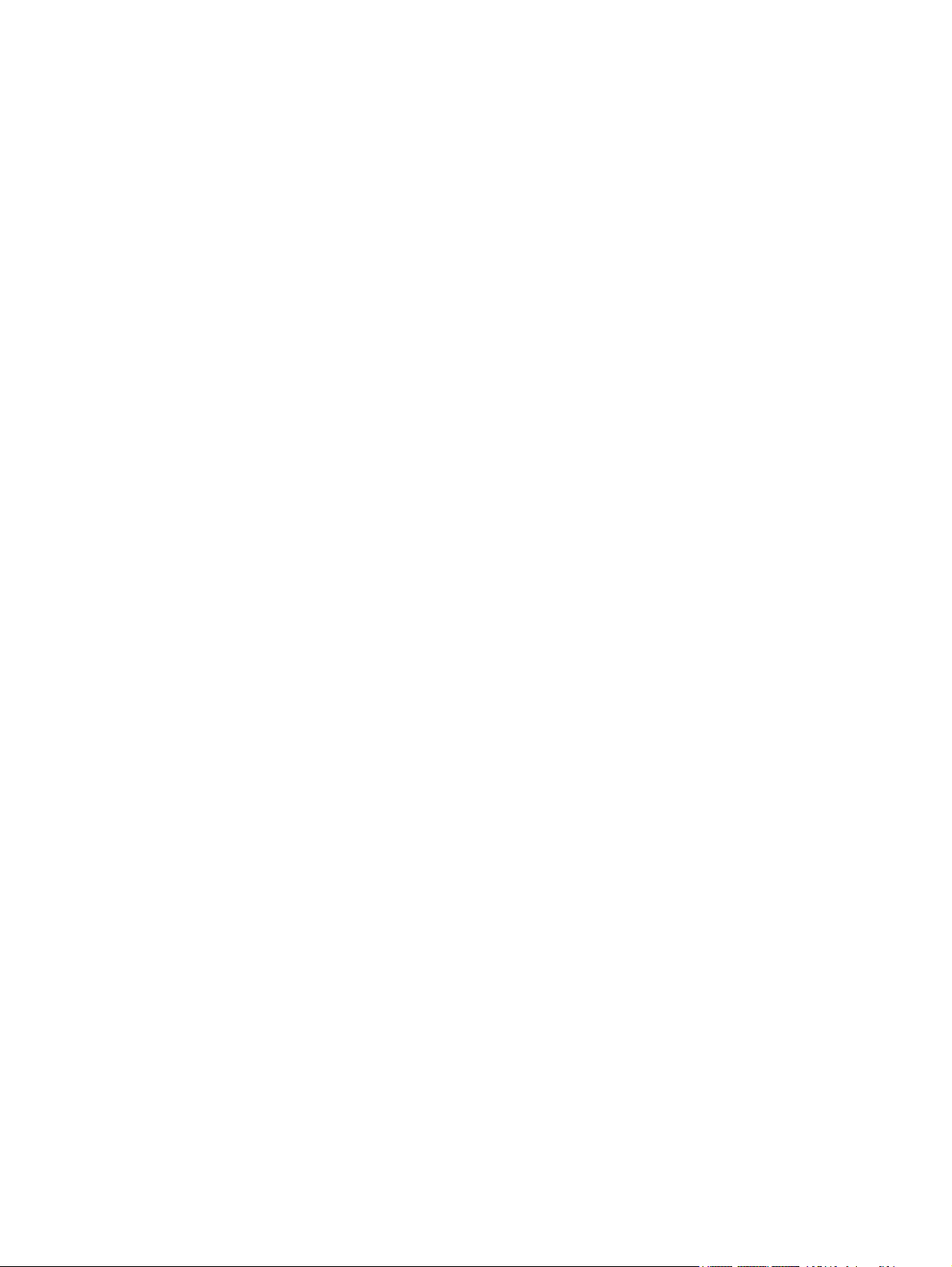
Manuel de l'utilisateur de l'ordinateur portable
Page 2
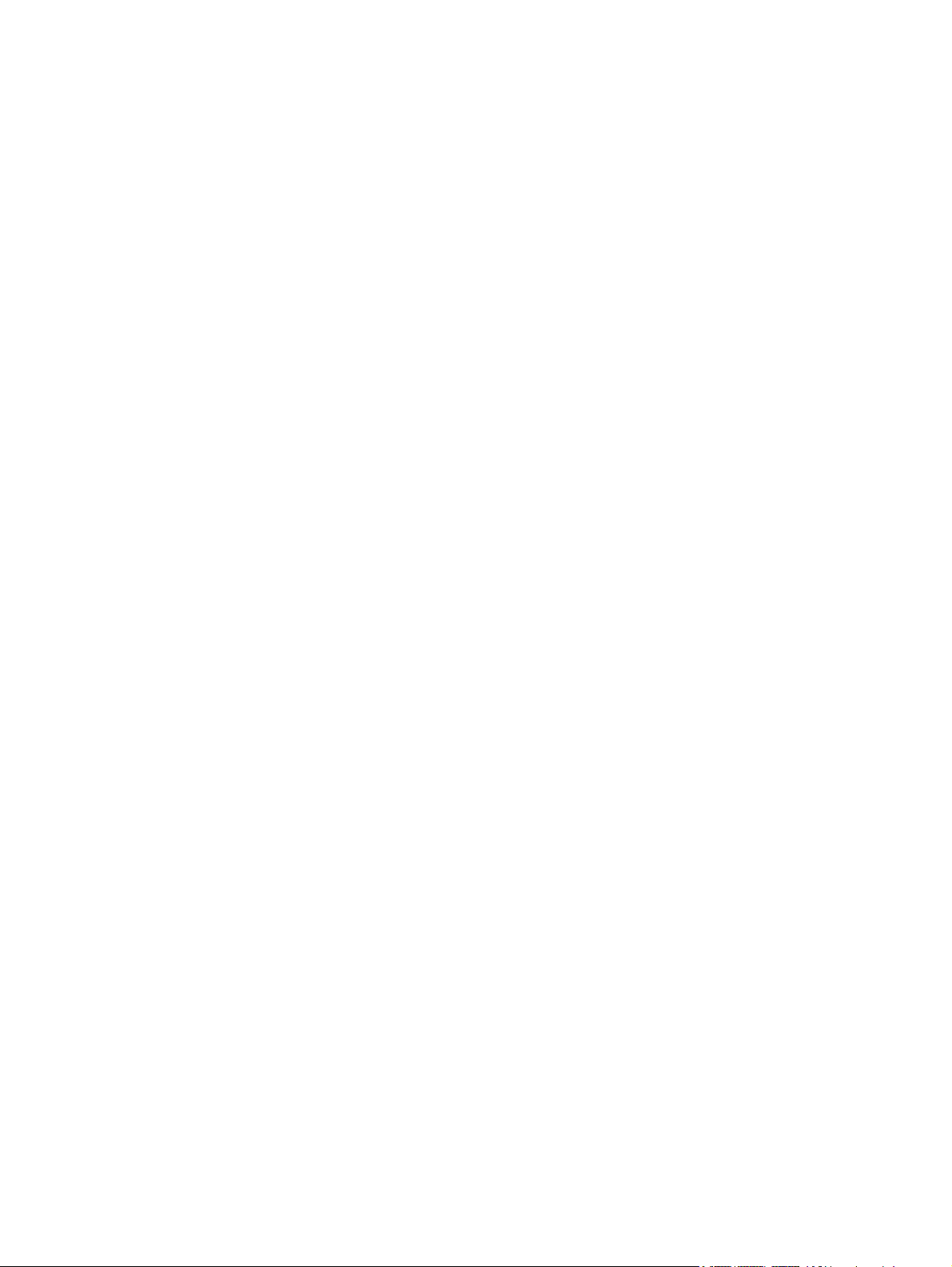
© Copyright 2010 Hewlett-Packard
Development Company, L.P. ATI est une
marque d'Advanced Micro Devices, Inc.
Bluetooth est une marque détenue par son
propriétaire et utilisée sous licence par
Hewlett-Packard Company. SD Logo est une
marque détenue par son propriétaire.
Microsoft et Windows sont des marques
déposées de Microsoft Corporation aux
États-Unis.
Les informations contenues dans ce
document peuvent être modifiées sans
préavis. Les garanties relatives aux produits
et aux services HP sont décrites dans les
déclarations de garantie limitée expresse qui
les accompagnent. Aucun élément du
présent document ne peut être interprété
comme constituant une garantie
supplémentaire. HP ne saurait être tenu pour
responsable des erreurs ou omissions de
nature technique ou rédactionnelle qui
pourraient subsister dans le présent
document.
Première édition : Avril 2010
Référence du document : 599695-051
Informations sur le produit
Ce manuel de l'utilisateur décrit les fonctions
standard disponibles sur la plupart des
modèles. Cependant, certaines fonctions
peuvent ne pas être disponibles sur votre
ordinateur.
Page 3
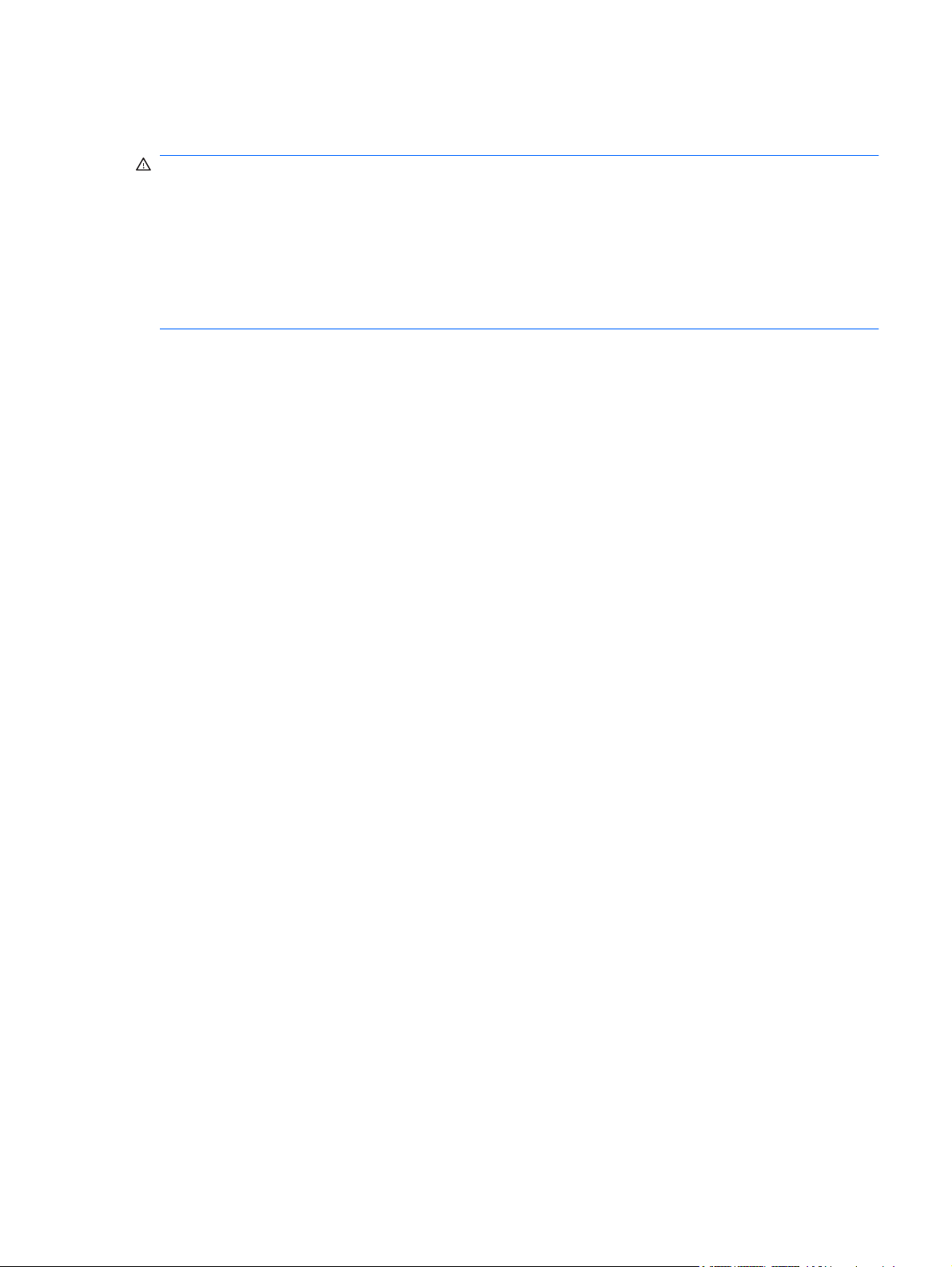
Avertissement sur la sécurité
AVERTISSEMENT ! Pour éviter tout risque de blessure associée à la chaleur ou la surchauffe de
l'ordinateur, ne placez pas ce dernier sur vos genoux et n'obstruez pas ses fentes d'aération. Utilisez
toujours l'ordinateur sur une surface plane et rigide. La ventilation ne doit pas être entravée par des
éléments rigides, tels qu'une imprimante, ni par des éléments souples, tels que des coussins, un
vêtement ou un tapis. De même, l'adaptateur secteur ne doit rester en contact ni avec la peau ni avec
un élément souple, tel que des coussins, un vêtement ou un tapis lorsque l'ordinateur est en cours de
fonctionnement. L'ordinateur et l'adaptateur secteur sont conformes aux limites de température des
surfaces accessibles à l'utilisateur, définies par la norme internationale sur la sécurité du matériel
informatique (IEC 60950).
iii
Page 4
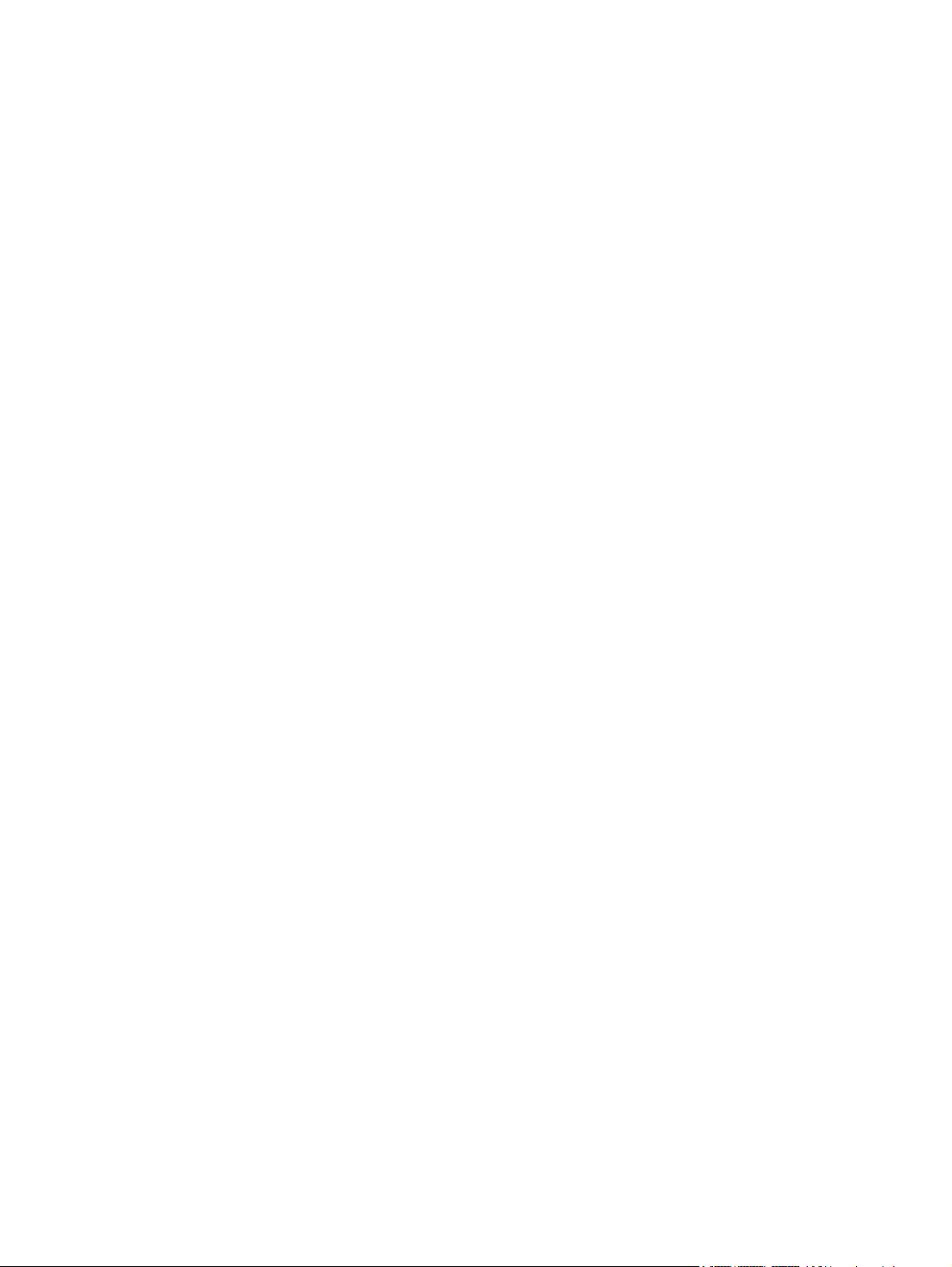
iv Avertissement sur la sécurité
Page 5
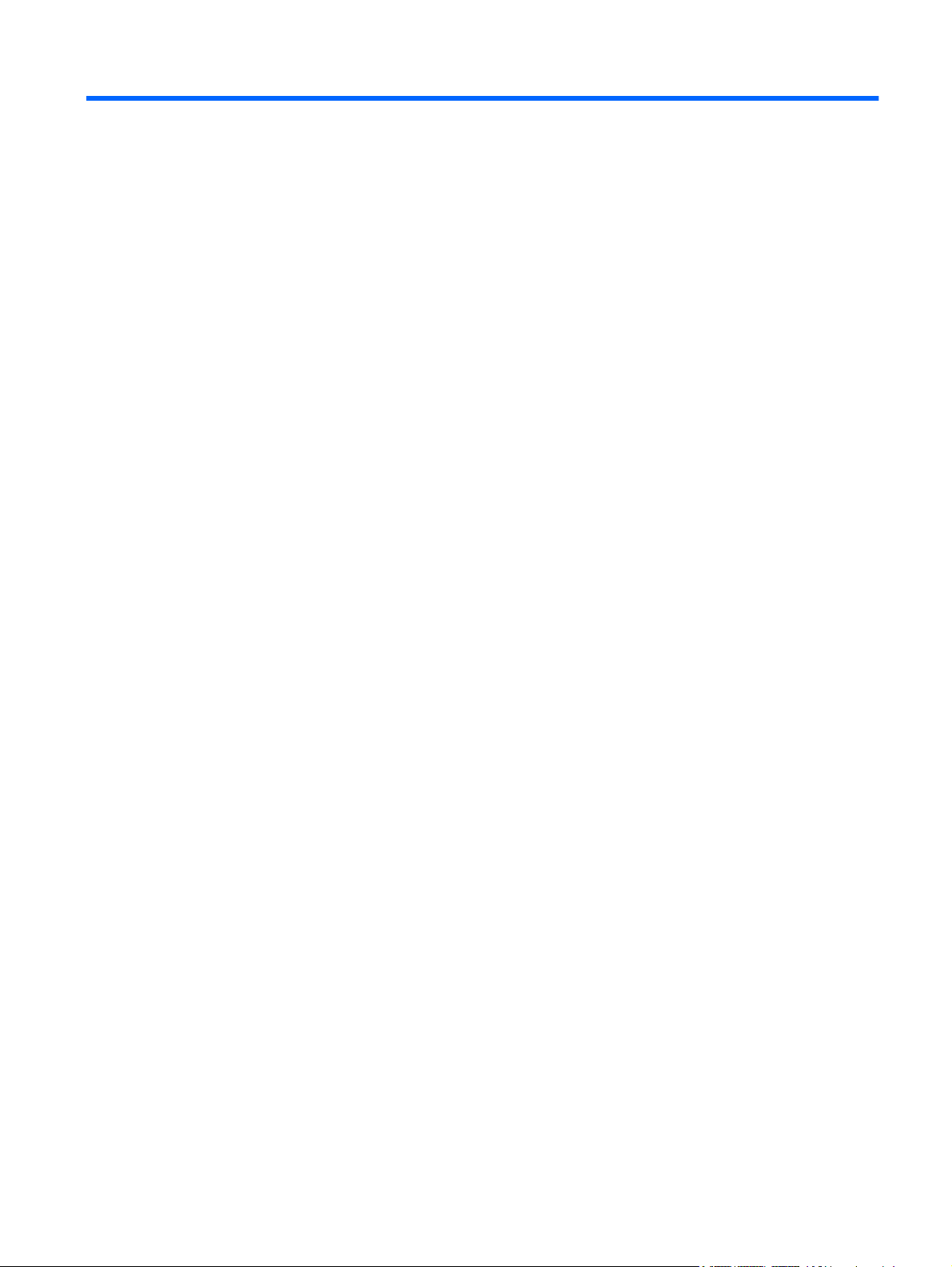
Sommaire
1 Mise en route
Utilisation de HP QuickWeb (certains modèles) ................................................................................... 2
2 Caractéristiques
Identification du matériel ...................................................................................................................... 3
Éléments .............................................................................................................................................. 4
Éléments de la partie supérieure ......................................................................................... 4
Éléments de la partie avant ............................................................................................... 10
Éléments du côté droit ....................................................................................................... 10
Éléments du côté gauche .................................................................................................. 12
Éléments de la partie inférieure ......................................................................................... 13
Éléments de l'écran ........................................................................................................... 14
Antennes sans fil ............................................................................................................... 15
Autres éléments matériels ................................................................................................. 16
Étiquettes ........................................................................................................................................... 17
Pavé tactile .......................................................................................................... 4
Boutons du pavé tactile ....................................................................................... 5
Voyants ............................................................................................................... 6
Boutons et lecteur d'empreintes digitales (certains modèles) ............................. 7
Touches .............................................................................................................. 8
3 Réseau local, sans fil et modem
Utilisation de périphériques sans fil .................................................................................................... 19
Identification des icônes d'état du réseau et des périphériques sans fil ............................ 20
Utilisation des commandes des périphériques sans fil ...................................................... 20
Utilisation de la touche d'action des périphériques sans fil ............................................... 20
Utilisation de HP Wireless Assistant .................................................................................. 21
Utilisation des commandes du système d'exploitation ...................................................... 21
Utilisation d'un réseau WLAN ............................................................................................................. 22
Configuration d'un réseau WLAN ...................................................................................... 22
Protection de votre réseau WLAN ..................................................................................... 23
Connexion à un réseau WLAN .......................................................................................... 24
Accès à un autre réseau .................................................................................................... 24
Utilisation de périphériques sans fil Bluetooth (certains modèles) ..................................................... 25
v
Page 6
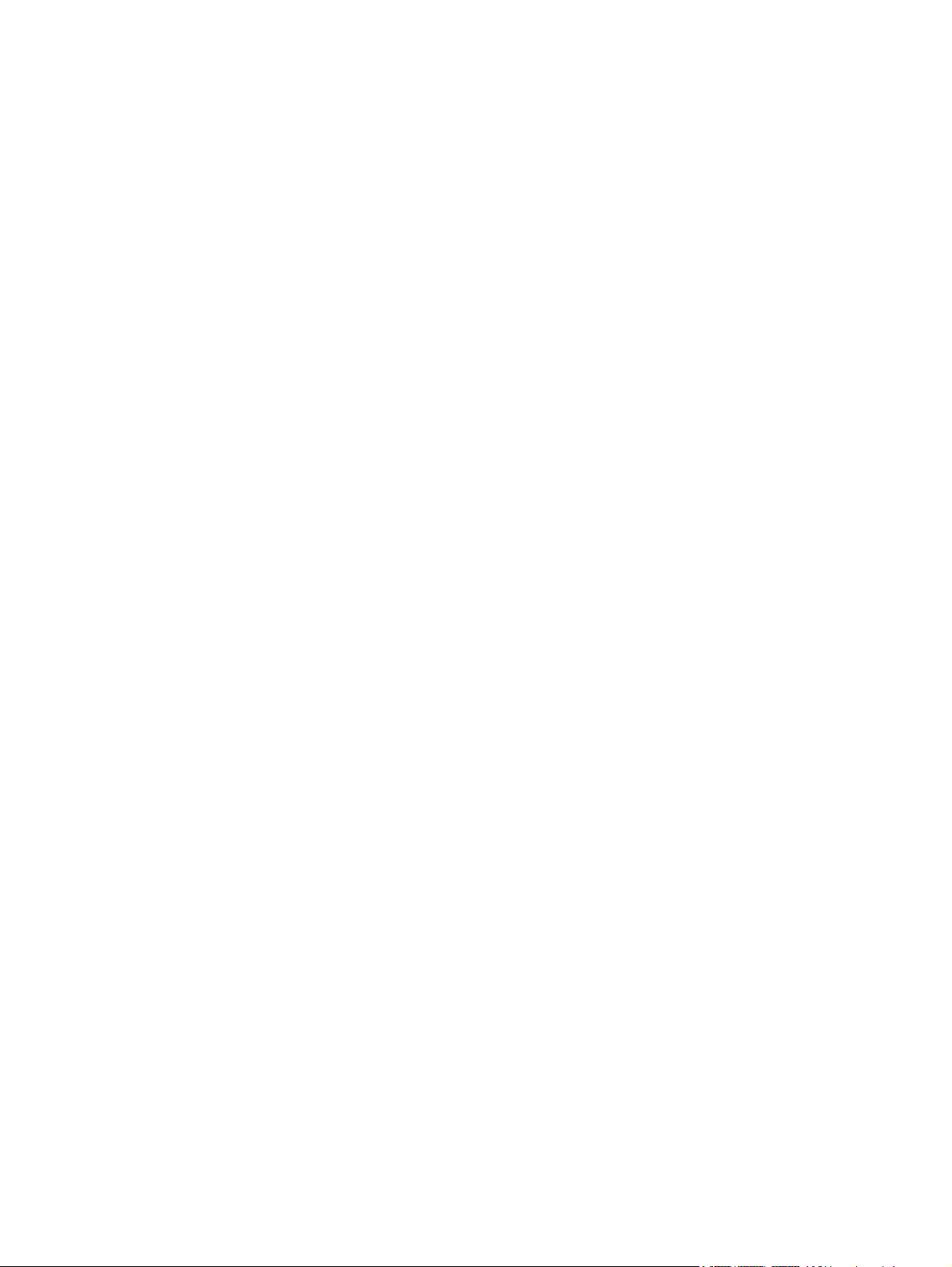
Bluetooth et Partage de connexion Internet (ICS) ............................................................. 25
Connexion à un réseau local .............................................................................................................. 26
4 Périphériques de pointage et clavier
Utilisation des périphériques de pointage .......................................................................................... 27
Définition des préférences des périphériques de pointage ................................................ 27
Utilisation du pavé tactile ................................................................................................... 27
Mise sous et hors tension du pavé tactile ......................................................... 27
Utilisation des mouvements du pavé tactile ...................................................... 28
Utilisation de l'écran tactile (certains modèles) .................................................................. 29
Calibrage de l'écran tactile ................................................................................ 30
Exécution d'actions sur l'écran tactile ............................................................... 31
Définition des préférences de l'écran tactile ...................................................... 32
Connexion d’une souris externe ........................................................................................ 32
Utilisation des touches d'action .......................................................................................................... 32
Utilisation des touches d'activation .................................................................................................... 34
Nettoyage du pavé tactile et du clavier .............................................................................................. 35
Défilement ........................................................................................ 28
Pincement ......................................................................................... 29
Exécution de clics ............................................................................. 31
Exécution de raccourcis ................................................................... 31
Modification ou test des paramètres de clic ..................................... 31
Modification ou création de raccourcis ............................................. 31
5 Multimédia
Fonctions multimédia ......................................................................................................................... 36
Identification des composants multimédia ......................................................................... 37
Réglage du volume ............................................................................................................ 38
Utilisation des touches d'activité multimédia ...................................................................... 39
Logiciels multimédia ........................................................................................................................... 40
Utilisation du logiciel HP MediaSmart ou TouchSmart (certains modèles) ........................ 40
Utilisation d'autres logiciels multimédia préinstallés .......................................................... 40
Installation des logiciels multimédia à partir d'un disque ................................................... 40
Audio .................................................................................................................................................. 42
Connexion de périphériques audio externes ..................................................................... 42
Vérification de vos fonctions audio .................................................................................... 42
Vidéo .................................................................................................................................................. 43
Connexion d'un moniteur externe ou d'un projecteur ........................................................ 43
Connexion d'un périphérique HDMI ................................................................................... 44
Webcam ............................................................................................................................................. 45
6 Gestion de l'alimentation
Configuration des fonctions audio d'un périphérique HDMI .............................. 44
vi
Page 7
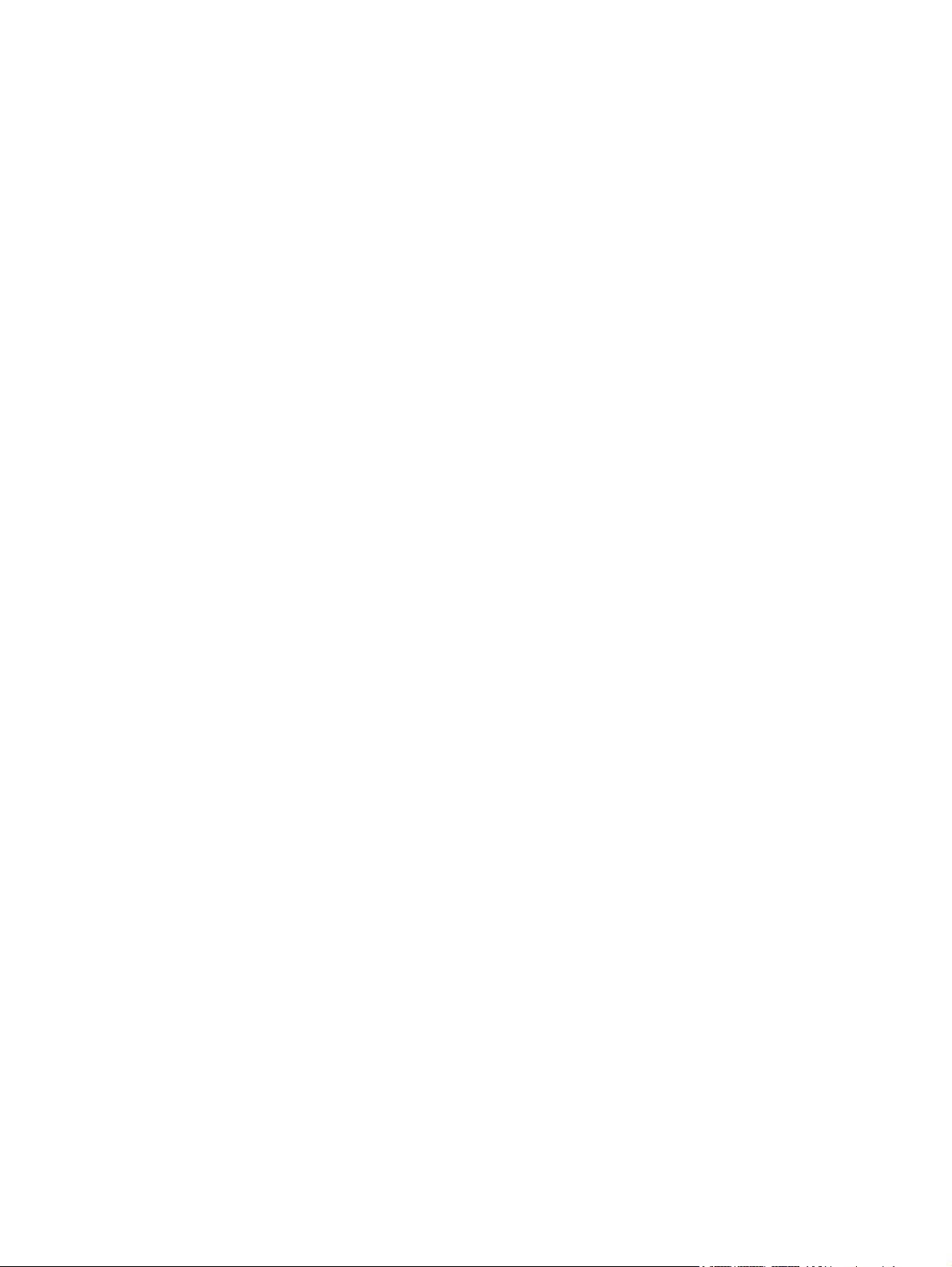
Définition des options d'alimentation .................................................................................................. 46
Utilisation des états d'économie d'énergie ......................................................................... 46
Activation et désactivation du mode veille ........................................................ 46
Activation et désactivation du mode veille prolongée ....................................... 47
Utilisation de la jauge de batterie ....................................................................................... 47
Utilisation des modes de gestion de l'alimentation ............................................................ 48
Affichage du mode de gestion de l'alimentation actuel ..................................... 48
Sélection d'un mode de gestion de l'alimentation différent ............................... 48
Personnalisation des modes de gestion de l'alimentation ................................. 48
Définition d'une protection par mot de passe de sortie de mise en veille .......................... 49
Utilisation de l'alimentation secteur externe ....................................................................................... 50
Connexion de l'adaptateur secteur .................................................................................... 51
Utilisation de l'alimentation de la batterie ........................................................................................... 52
Recherche des informations sur la batterie dans le Centre d'aide et de support .............. 52
Utilisation de l'outil Contrôle de la batterie ......................................................................... 52
Affichage de la charge de batterie restante ....................................................................... 53
Insertion ou retrait de la batterie ........................................................................................ 53
Charge d'une batterie ........................................................................................................ 54
Optimisation de la durée de charge de la batterie ............................................................. 54
Gestion des niveaux bas de batterie ................................................................................. 55
Identification des niveaux bas de batterie ......................................................... 55
Résolution d'un niveau bas de batterie ............................................................. 55
Résolution d'un niveau bas de batterie lorsqu'une source
d'alimentation externe est disponible ................................................ 55
Résolution d'un niveau bas de batterie lorsqu'une batterie chargée
est disponible .................................................................................... 55
Résolution d'un niveau bas de batterie lorsqu'aucune source
d'alimentation n'est disponible .......................................................... 55
Résolution d'un niveau bas de batterie lorsque l'ordinateur ne peut
pas quitter le mode veille prolongée ................................................. 56
Calibrage de la batterie ...................................................................................................... 56
Économie d'énergie de la batterie ..................................................................................... 58
Stockage d'une batterie ..................................................................................................... 58
Mise au rebut d'une batterie usagée ................................................................................. 59
Remplacement de la batterie ............................................................................................. 59
Permutation entre les modes graphiques (certains modèles) ............................................................ 60
Mise hors tension de l'ordinateur ....................................................................................................... 60
7 Unités
Manipulation des unités ...................................................................................................................... 62
Unité optique ...................................................................................................................................... 63
Identification de l'unité optique installée ............................................................................ 63
Utilisation de disques optiques .......................................................................................... 63
Sélection du disque adéquat (CD, DVD et BD) ................................................................. 64
vii
Page 8
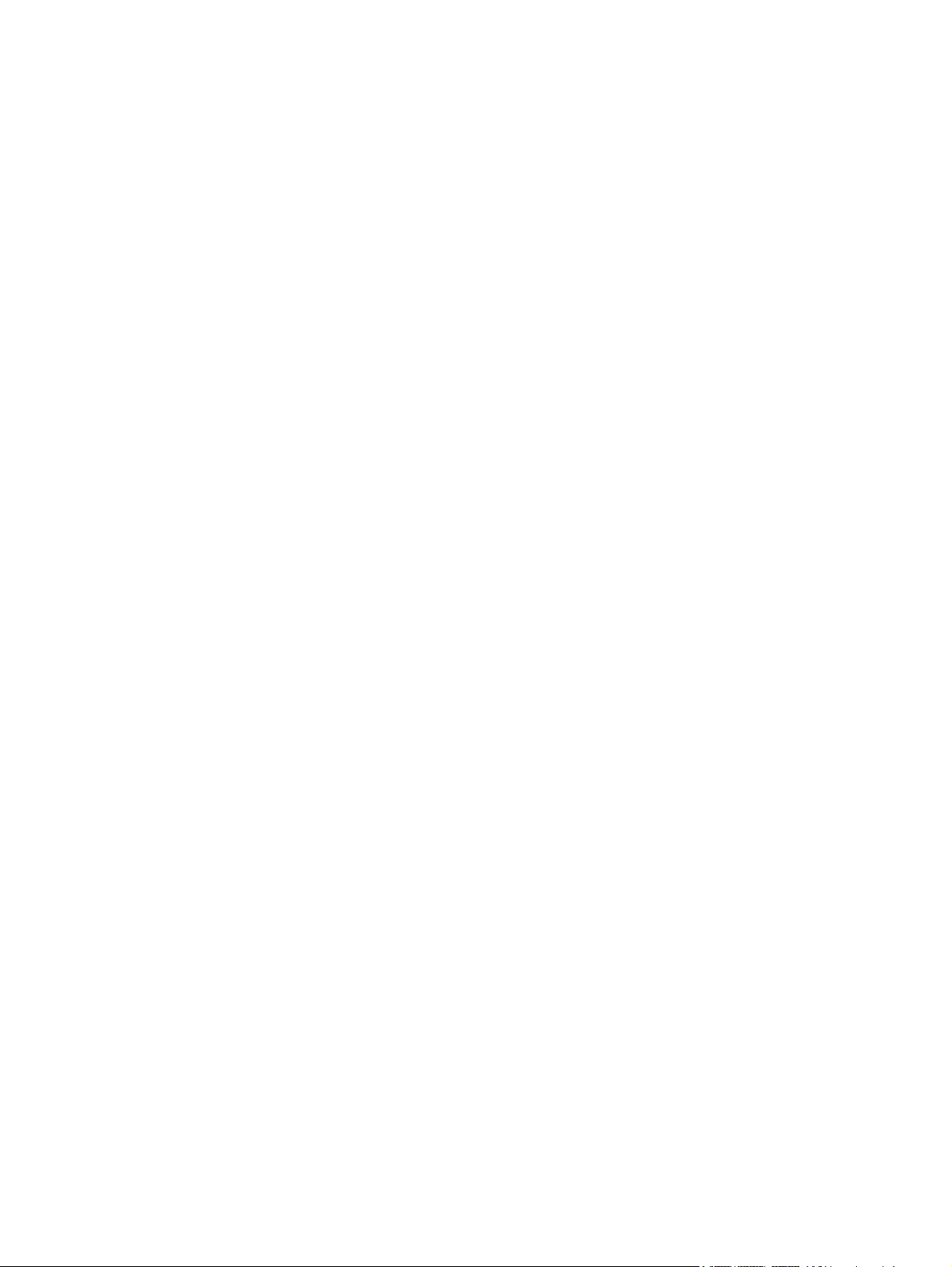
Disques CD-R ................................................................................................... 64
Disques CD-RW ................................................................................................ 64
Disques DVD±R ................................................................................................ 64
Disques DVD±RW ............................................................................................. 64
Disques DVD+R LightScribe ............................................................................. 64
Disques Blu-ray Disc (BD) ................................................................................ 65
Lecture d'un CD, DVD ou BD ............................................................................................ 65
Configuration de l'exécution automatique .......................................................................... 66
Modification des paramètres de région du DVD ................................................................ 66
Avertissement concernant les droits d'auteur .................................................................... 67
Copie d'un CD ou DVD ...................................................................................................... 67
Création (gravure) d'un CD ou DVD .................................................................................. 68
Retrait d'un CD, DVD ou BD .............................................................................................. 69
Utilisation d'unités externes ................................................................................................................ 70
Amélioration des performances du disque dur ................................................................................... 71
Utilisation du défragmenteur de disque ............................................................................. 71
Utilisation du nettoyage de disque ..................................................................................... 71
Utilisation de HP ProtectSmart Hard Drive Protection ....................................................................... 72
Identification de l'état de HP ProtectSmart Hard Drive Protection ..................................... 72
Gestion de l'alimentation avec un disque dur parqué ........................................................ 72
Utilisation du logiciel HP ProtectSmart Hard Drive Protection ........................................... 73
Remplacement d'une unité dans le compartiment du disque dur ...................................................... 74
8 Périphériques externes
Utilisation d'un périphérique USB ....................................................................................................... 77
Connexion d'un périphérique USB .................................................................................... 77
Retrait d'un périphérique USB ........................................................................................... 78
Utilisation d'un périphérique eSATA ................................................................................................... 78
Connexion d'un périphérique eSATA ................................................................................ 79
Retrait d'un périphérique eSATA ....................................................................................... 80
9 Cartes multimédia externes
Utilisation de cartes compatibles avec le connecteur de carte numérique ......................................... 81
Insertion d'une carte numérique ........................................................................................ 81
Retrait d'une carte numérique ............................................................................................ 82
10 Modules mémoire
11 Sécurité
Protection de l'ordinateur ................................................................................................................... 87
Utilisation de mots de passe .............................................................................................................. 88
Définition de mots de passe dans Windows ...................................................................... 88
Définition de mots de passe dans l'utilitaire de configuration ............................................ 89
viii
Page 9
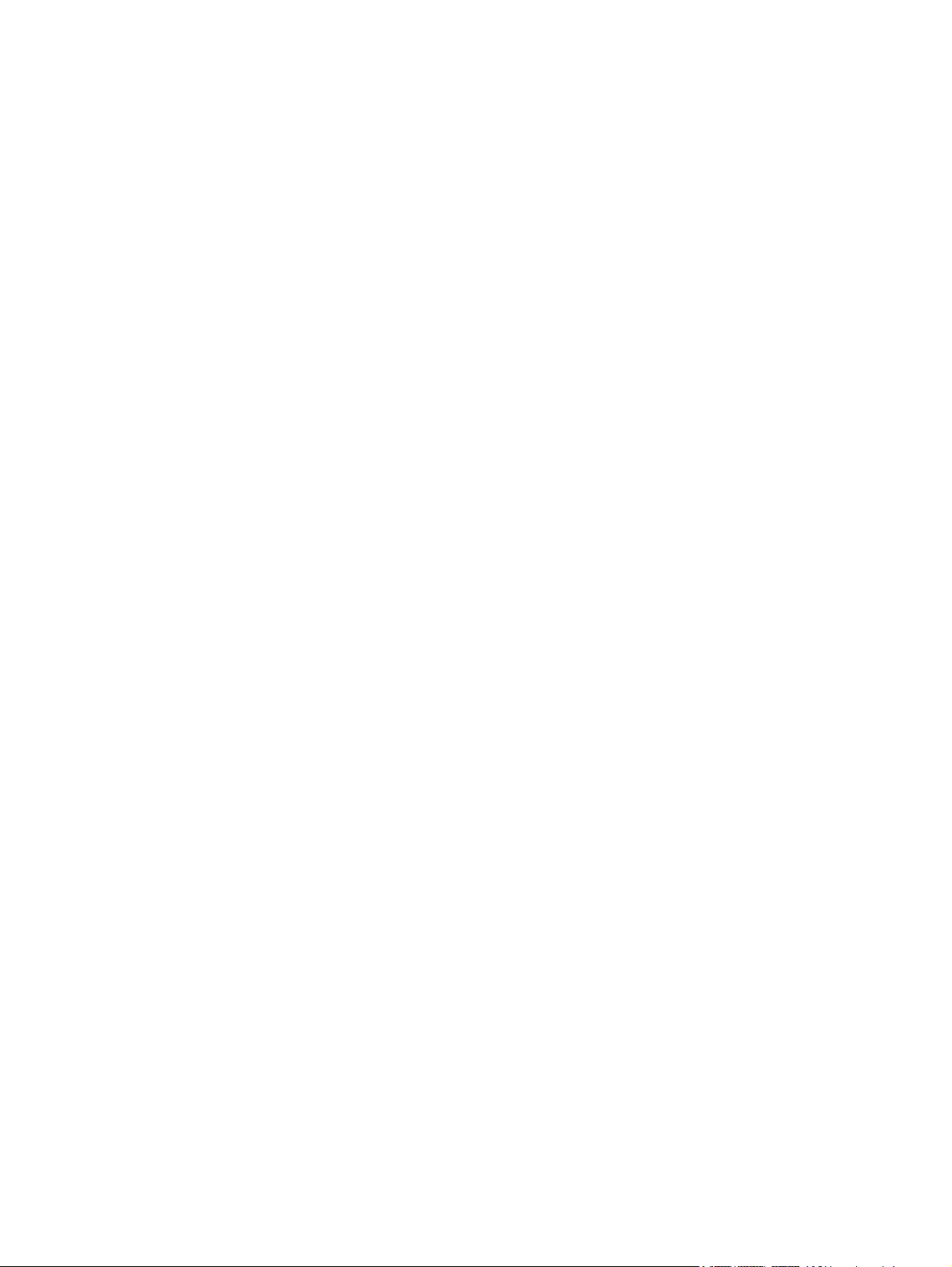
Utilisation d'un logiciel antivirus .......................................................................................................... 92
Utilisation d'un logiciel de pare-feu ..................................................................................................... 92
Installation de mises à jour de sécurité critiques ................................................................................ 93
Installation d'un câble antivol en option .............................................................................................. 93
Utilisation du lecteur d'empreintes digitales (certains modèles) ......................................................... 94
12 Dépannage
Impossible de se connecter à un réseau WLAN ................................................................................ 97
Impossible de se connecter à un réseau préféré ............................................................................... 98
L'icône du réseau n'apparaît pas ....................................................................................................... 98
Les codes de sécurité actuels du réseau ne sont pas disponibles .................................................... 98
La connexion WLAN est très faible .................................................................................................... 99
Impossible de se connecter au routeur sans fil .................................................................................. 99
Le chargeur de disque optique ne s'ouvre pas et empêche le retrait d'un CD, DVD ou BD ............ 100
L'ordinateur ne détecte pas le lecteur de CD, DVD ou BD .............................................................. 100
Un CD, DVD ou BD n'est pas lu ....................................................................................................... 101
Un CD, DVD ou BD n'est pas lu automatiquement .......................................................................... 102
Un film sur DVD ou BD s'interrompt, saute ou est lu de manière imprévisible ................................ 102
Un film sur DVD ou BD n'est pas visible sur un périphérique d'affichage externe ........................... 103
La gravure d'un CD ou DVD ne démarre pas ou s'arrête avant la fin .............................................. 103
Un DVD ou BD lu dans le Lecteur Windows Media ne produit ni son ni image ............................... 103
Un pilote de périphérique doit être réinstallé .................................................................................... 104
Mot de passe administrateur ............................................................................. 89
Gestion d'un mot de passe administrateur ....................................... 90
Saisie d'un mot de passe administrateur .......................................... 90
Mot de passe de mise sous tension .................................................................. 90
Gestion d'un mot de passe de mise sous tension ............................ 91
Saisie d'un mot de passe de mise sous tension ............................... 91
Localisation du lecteur d'empreintes digitales ................................................................... 94
Enregistrement d'empreintes digitales ............................................................................... 95
Utilisation de votre empreinte digitale enregistrée pour ouvrir une session Windows ....... 96
Obtention des derniers pilotes de périphériques HP ....................................................... 104
Obtention des derniers pilotes de périphériques Windows .............................................. 105
13 Modification des paramètres de QuickWeb
Désactivation et activation de QuickWeb ......................................................................................... 106
Annexe A Utilitaire de configuration (BIOS)
Démarrage de l'utilitaire de configuration ......................................................................................... 107
Utilisation de l'utilitaire de configuration ........................................................................................... 107
Changement de langue de l'utilitaire de configuration ..................................................... 107
Navigation et sélection dans l'utilitaire de configuration .................................................. 108
Affichage des informations système ................................................................................ 108
ix
Page 10
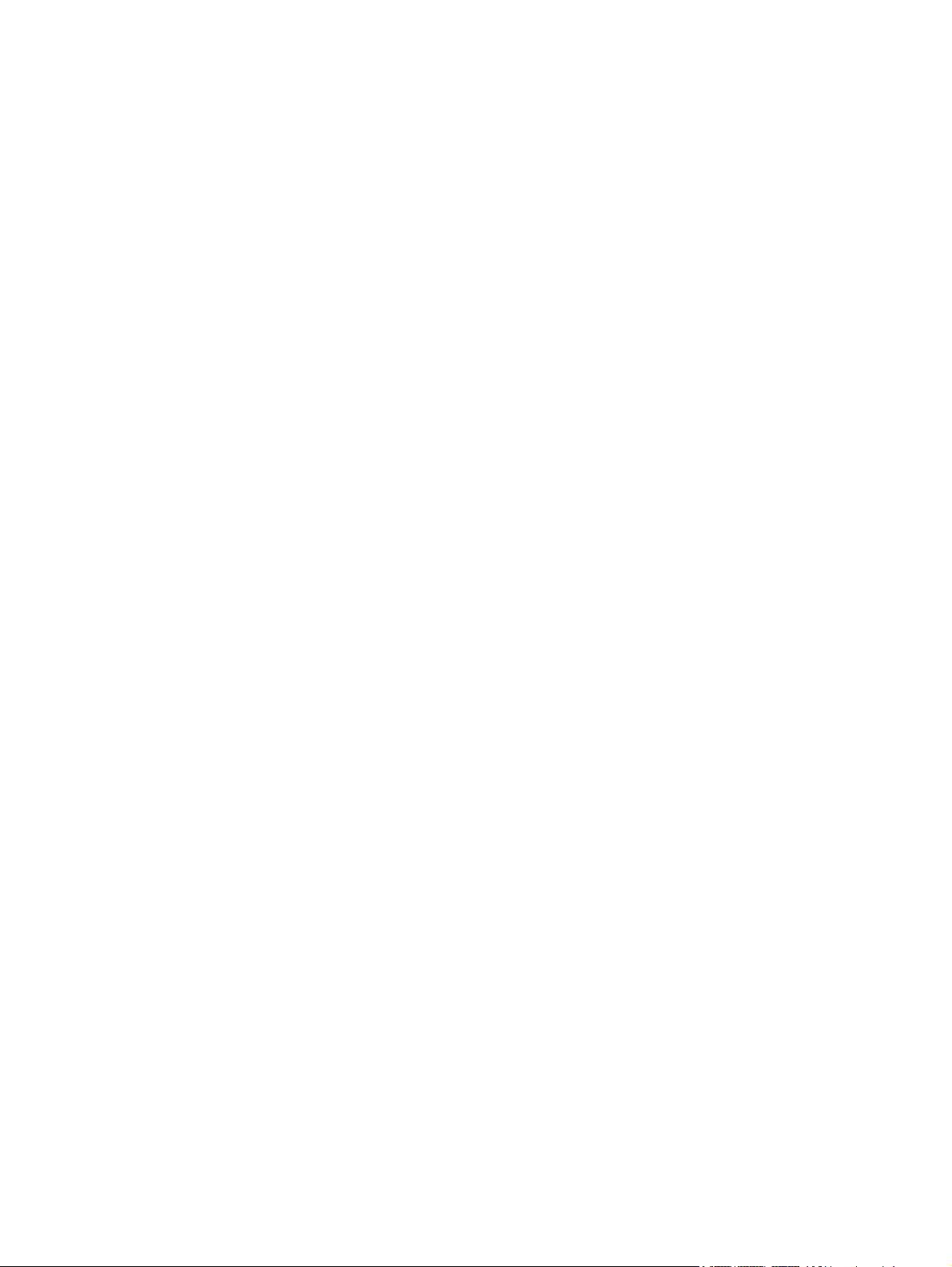
Restauration des paramètres par défaut dans l'utilitaire de configuration ....................... 109
Sortie de l'utilitaire de configuration ................................................................................. 110
Menus de l'utilitaire de configuration ................................................................................................ 110
Menu Main (Principal) ...................................................................................................... 110
Menu Security (Sécurité) ................................................................................................. 110
Menu System Configuration (Configuration système) ..................................................... 110
Menu Diagnostics ............................................................................................................ 111
Annexe B Mises à jour logicielles
Mise à jour du BIOS ......................................................................................................................... 113
Identification de la version du BIOS ................................................................................. 113
Téléchargement d'une mise à jour du BIOS .................................................................... 113
Mise à jour des logiciels et pilotes .................................................................................................... 114
Annexe C Sauvegarde et restauration
Création de disques de restauration ................................................................................................ 117
Sauvegarde des informations ........................................................................................................... 118
Utilisation du Centre de sauvegarde et de restauration Windows ................................... 119
Utilisation des points de restauration système ................................................................ 119
À quel moment créer des points de restauration ............................................ 119
Création d'un point de restauration système ................................................... 119
Restauration à des date et heure antérieures ................................................. 120
Exécution d'une restauration ............................................................................................................ 120
Restauration à partir des disques de restauration ........................................................... 120
Restauration à partir de la partition de restauration dédiée (certains modèles) .............. 120
Index ................................................................................................................................................................. 122
x
Page 11
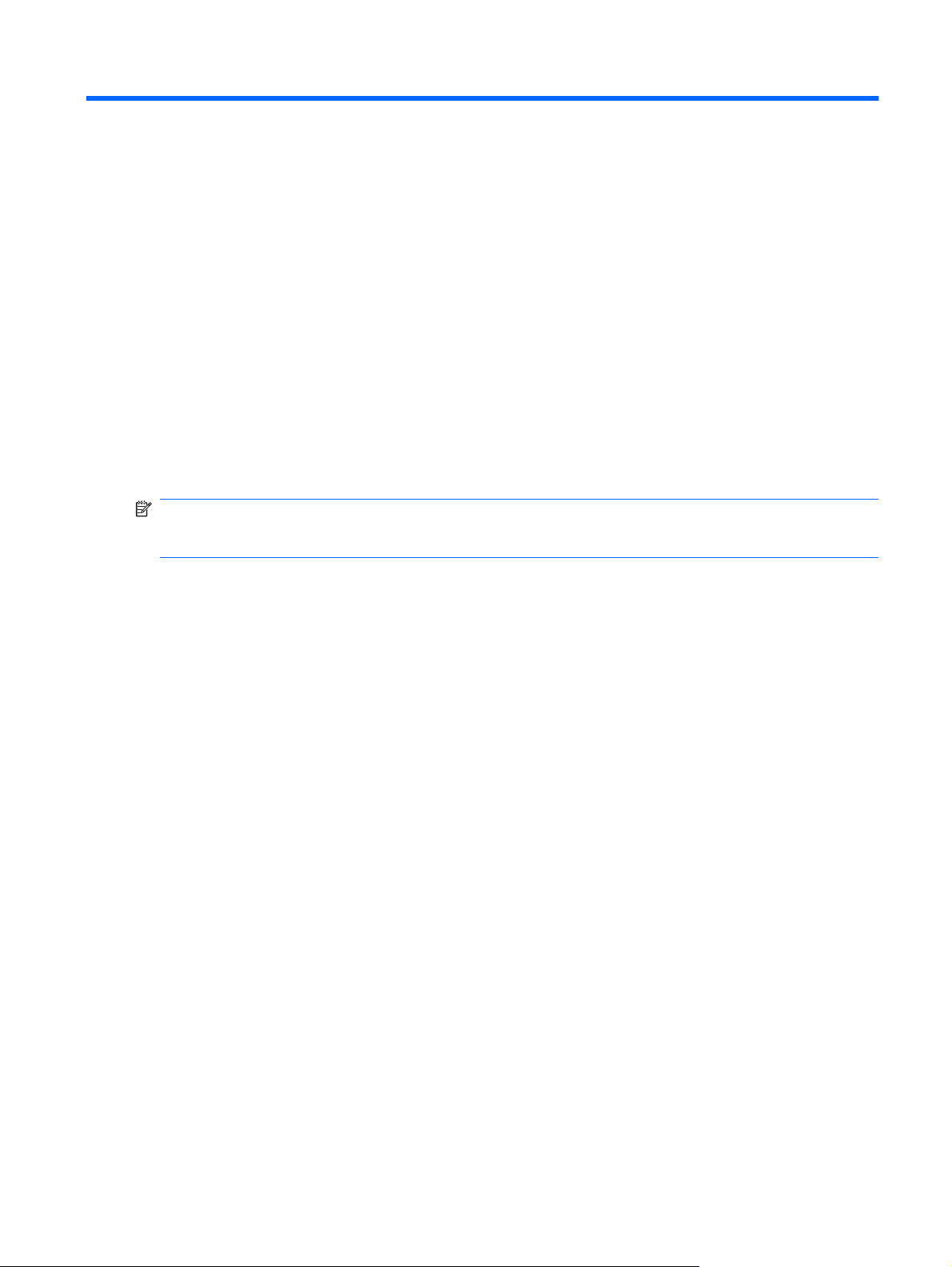
1Mise en route
Le système d'exploitation installé sur votre ordinateur est Microsoft® Windows®. Votre ordinateur peut
également être équipé de HP QuickWeb (certains modèles).
Le système d'exploitation Microsoft Windows affiche le bureau et contrôle le matériel, les
●
périphériques et les logiciels de votre ordinateur.
Si votre ordinateur est équipé de QuickWeb, il vous permet d'accéder rapidement à Internet, de
●
visionner des photos numériques, d'écouter de la musique ou de communiquer par e-mail,
messagerie instantanée ou Skype, sans pour cela démarrer le système d'exploitation.
REMARQUE : Pour désactiver ou réactiver QuickWeb, reportez-vous au chapitre « Modification des
paramètres de QuickWeb ». Pour en savoir plus sur QuickWeb, reportez-vous à l'aide du logiciel en
cliquant sur l'icône d'aide de la zone de notification.
1
Page 12
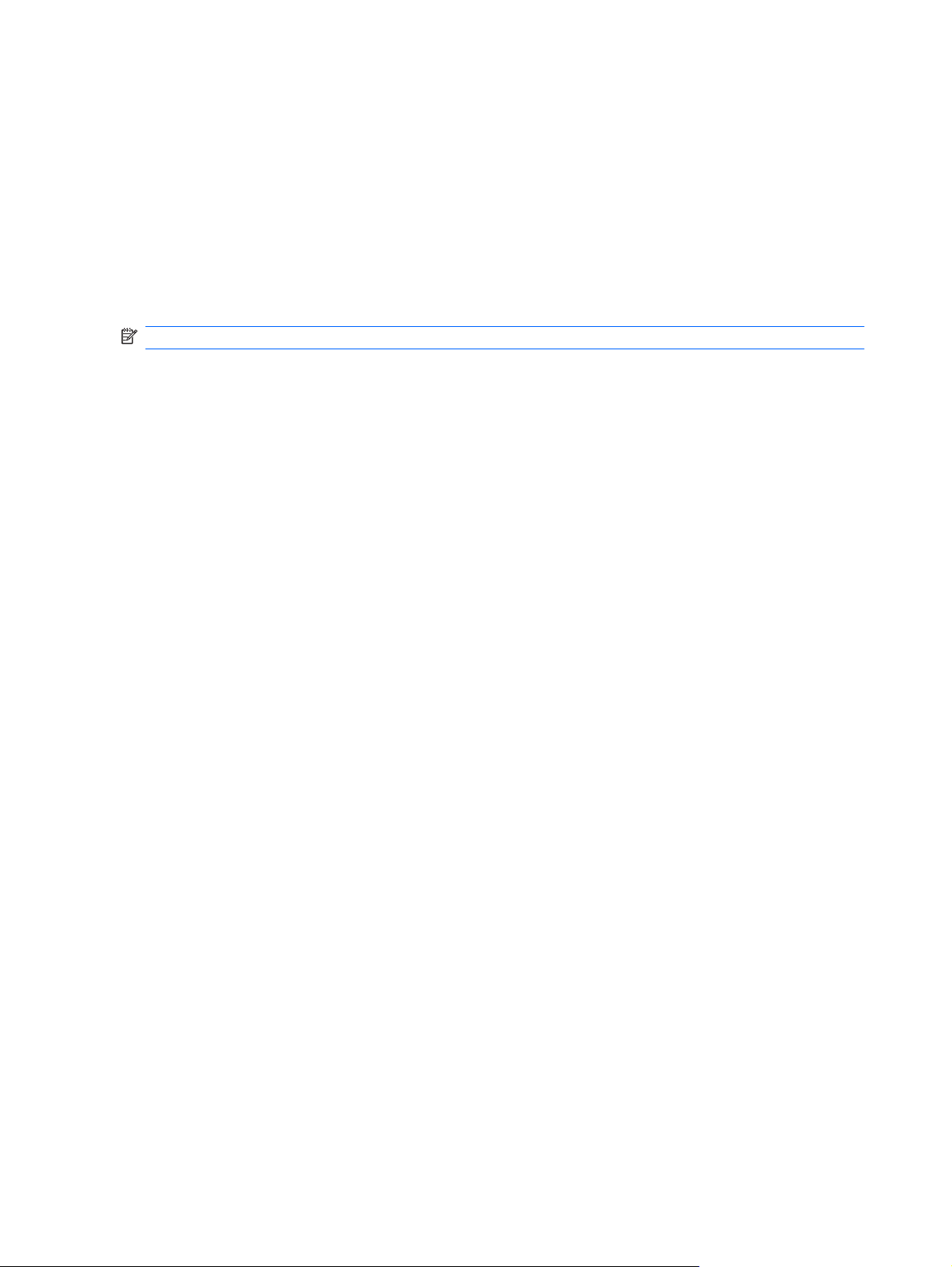
Utilisation de HP QuickWeb (certains modèles)
Pour démarrer QuickWeb :
1. Mettez votre ordinateur sous tension. L'écran d'accueil de HP QuickWeb apparaît.
2. Cliquez sur une icône de l'écran d'accueil de QuickWeb pour lancer un programme.
Pour démarrer QuickWeb depuis Microsoft Windows :
Cliquez sur Démarrer, cliquez sur la flèche en regard du bouton Arrêter, puis sélectionnez
▲
Redémarrer. Votre ordinateur redémarre et affiche l'écran d'accueil de HP QuickWeb.
REMARQUE : Pour en savoir plus sur HP QuickWeb, reportez-vous à l'aide du logiciel.
2 Chapitre 1 Mise en route
Page 13
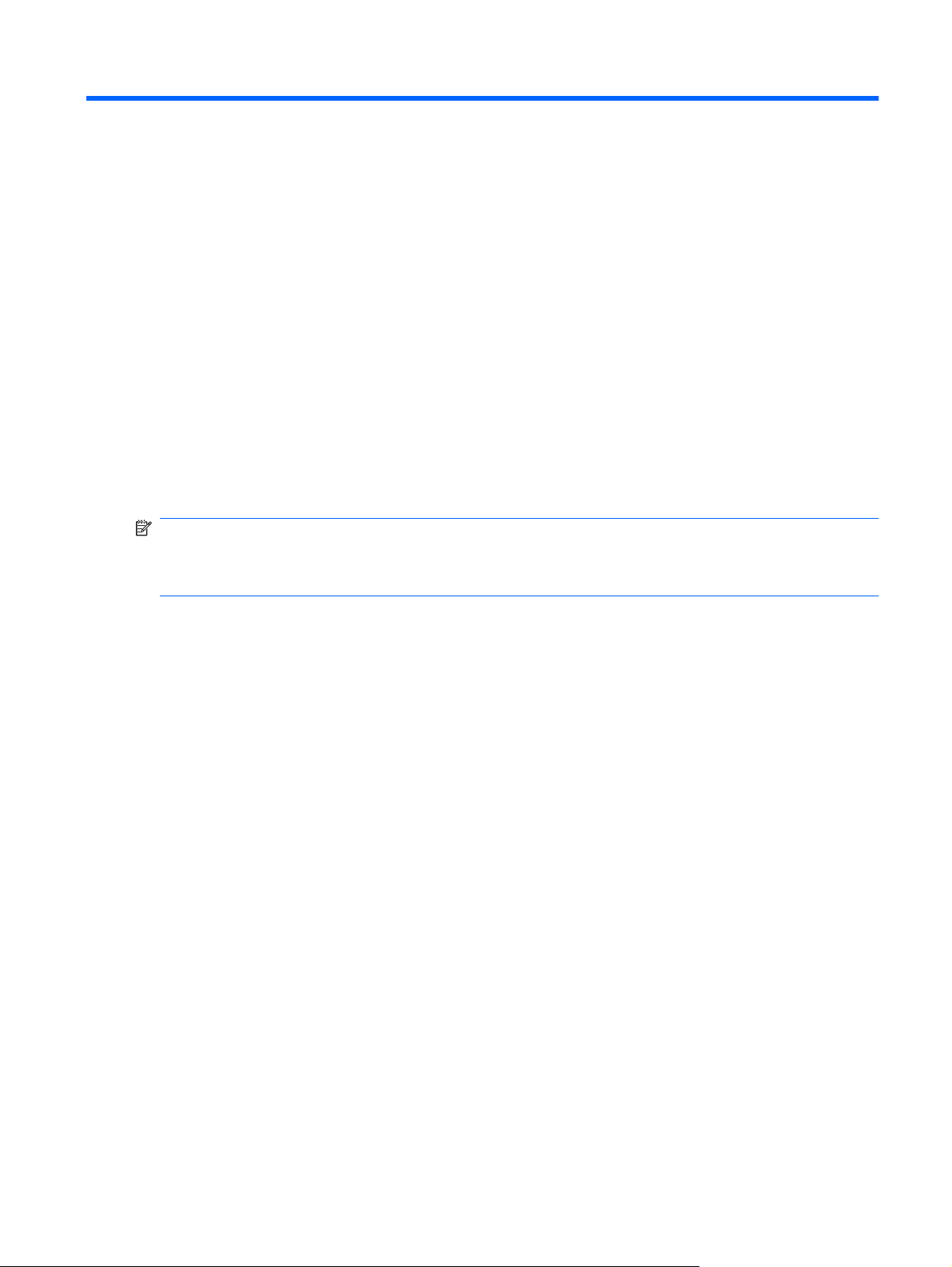
2 Caractéristiques
Identification du matériel
Pour consulter la liste du matériel installé sur l'ordinateur :
1. Sélectionnez Démarrer > Panneau de configuration > Système et sécurité.
2. Dans la zone Système, cliquez sur Gestionnaire de périphériques.
Vous pouvez ajouter un matériel ou modifier la configuration des périphériques à l'aide du Gestionnaire
de périphériques.
REMARQUE : Windows® inclut la fonction Contrôle du compte utilisateur, destinée à améliorer la
sécurité de l'ordinateur. Le système peut vous demander votre autorisation ou votre mot de passe pour
des tâches telles que l'installation d'applications, l'exécution d'utilitaires ou la modification des
paramètres Windows. Pour plus d'informations, reportez-vous au Centre d'aide et de support.
Identification du matériel 3
Page 14
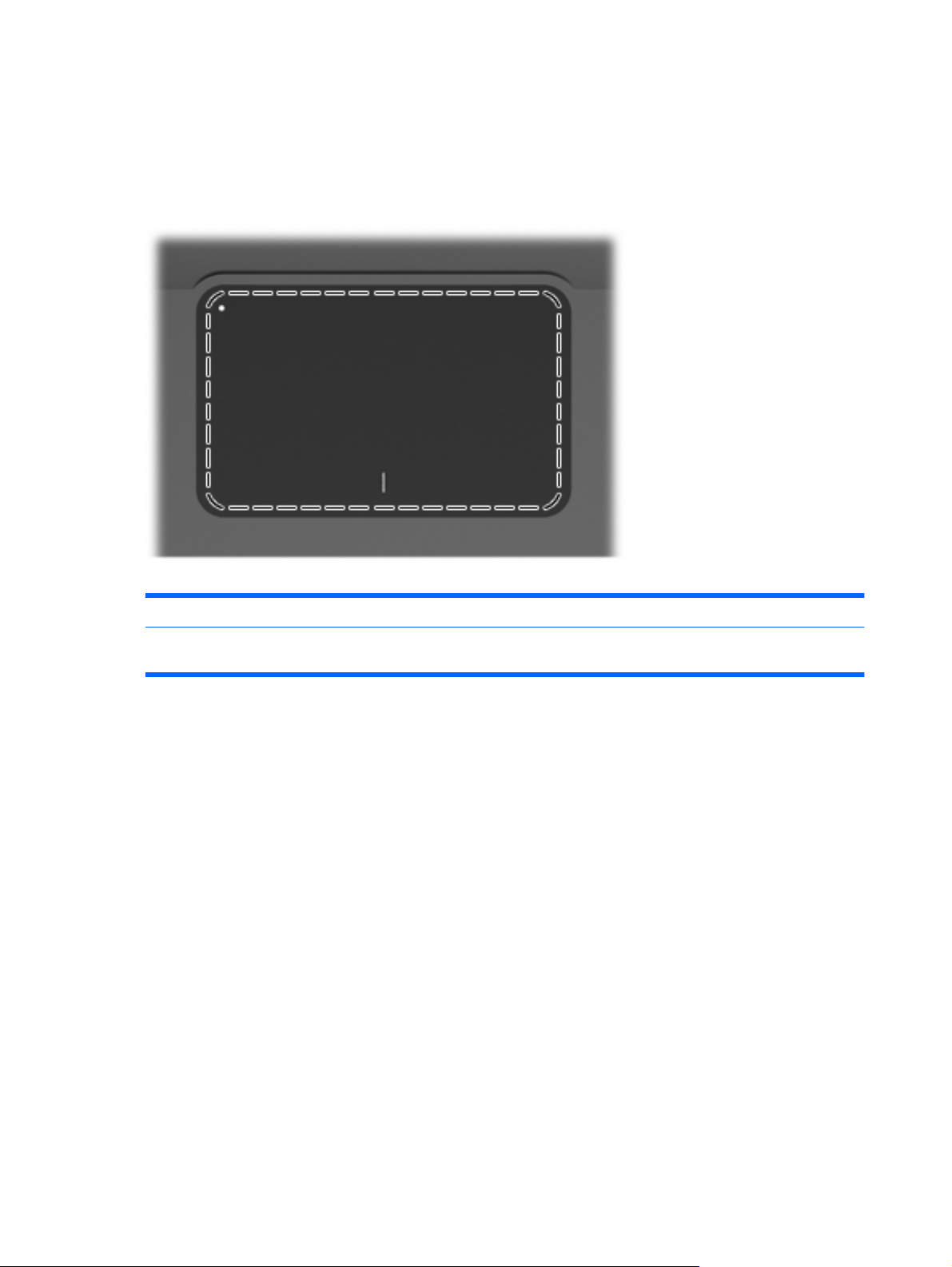
Éléments
Éléments de la partie supérieure
Pavé tactile
Élément Fonction
Zone du pavé tactile Permet de déplacer le pointeur pour sélectionner ou activer des
éléments à l'écran.
Pour afficher ou modifier les préférences des périphériques de pointage :
1. Sélectionnez Démarrer > Périphériques et imprimantes.
2. Cliquez avec le bouton droit sur le périphérique correspondant à votre ordinateur.
3. Sélectionnez Paramètres de la souris.
4 Chapitre 2 Caractéristiques
Page 15
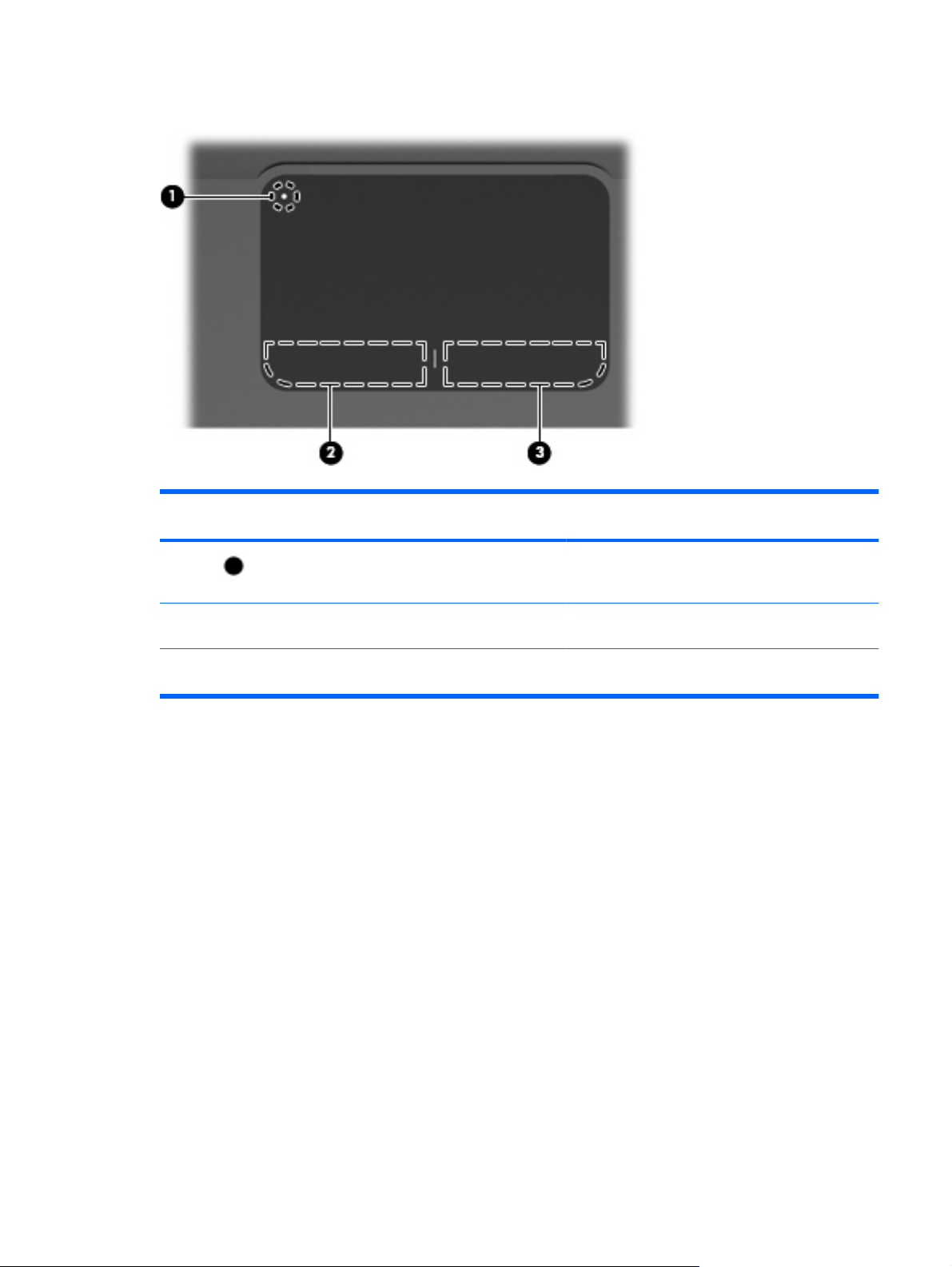
Boutons du pavé tactile
Numé
ro
1 Voyant de désactivation du pavé tactile Pour activer et désactiver le pavé tactile, tapez deux
2 Bouton gauche du pavé tactile Fonctionne comme le bouton gauche d'une souris
3 Bouton droit du pavé tactile Fonctionne comme le bouton droit d'une souris
Description Fonction
fois rapidement sur le voyant de désactivation du pavé
tactile.
externe.
externe.
Pour afficher ou modifier les préférences des périphériques de pointage :
1. Sélectionnez Démarrer > Périphériques et imprimantes.
2. Cliquez avec le bouton droit sur le périphérique correspondant à votre ordinateur.
3. Sélectionnez Paramètres de la souris.
Éléments 5
Page 16
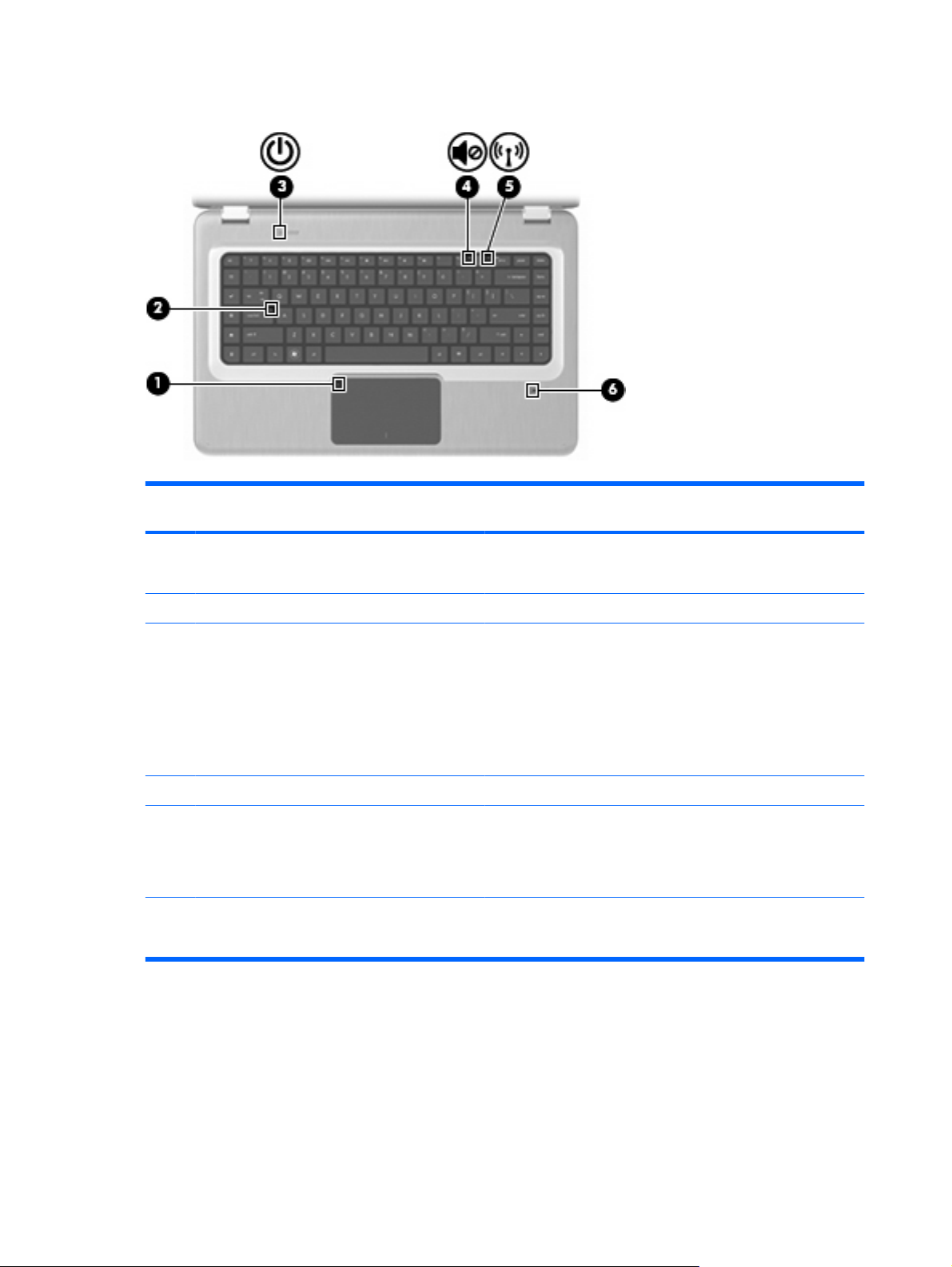
Voyants
NuméroDescription Fonction
1 Voyant du pavé tactile
2 Voyant verr maj Allumé : Le verrouillage des majuscules est activé.
3 Voyant d'alimentation REMARQUE : L'ordinateur dispose de deux voyants
4 Voyant Muet Orange : L'ordinateur est hors tension.
5 Voyant des périphériques sans fil
6 Voyant du lecteur d'empreintes digitales (certains
modèles)
Éteint : Le pavé tactile est activé.
●
Orange : Le pavé tactile est désactivé.
●
d'alimentation. Le deuxième voyant est situé sur le côté droit de
l'ordinateur.
Allumé : L'ordinateur est sous tension.
●
Clignotant : L'ordinateur est en veille.
●
Éteint : L'ordinateur est hors tension ou en veille prolongée.
●
Blanc : Un appareil sans fil intégré, tel qu'un périphérique de
●
réseau local sans fil (WLAN) et/ou un périphérique
Bluetooth®, est activé.
Orange : Aucun périphérique sans fil n'a été détecté.
●
Blanc : L'empreinte digitale a été reconnue.
●
Orange : L'empreinte digitale n'a pas été reconnue.
●
6 Chapitre 2 Caractéristiques
Page 17
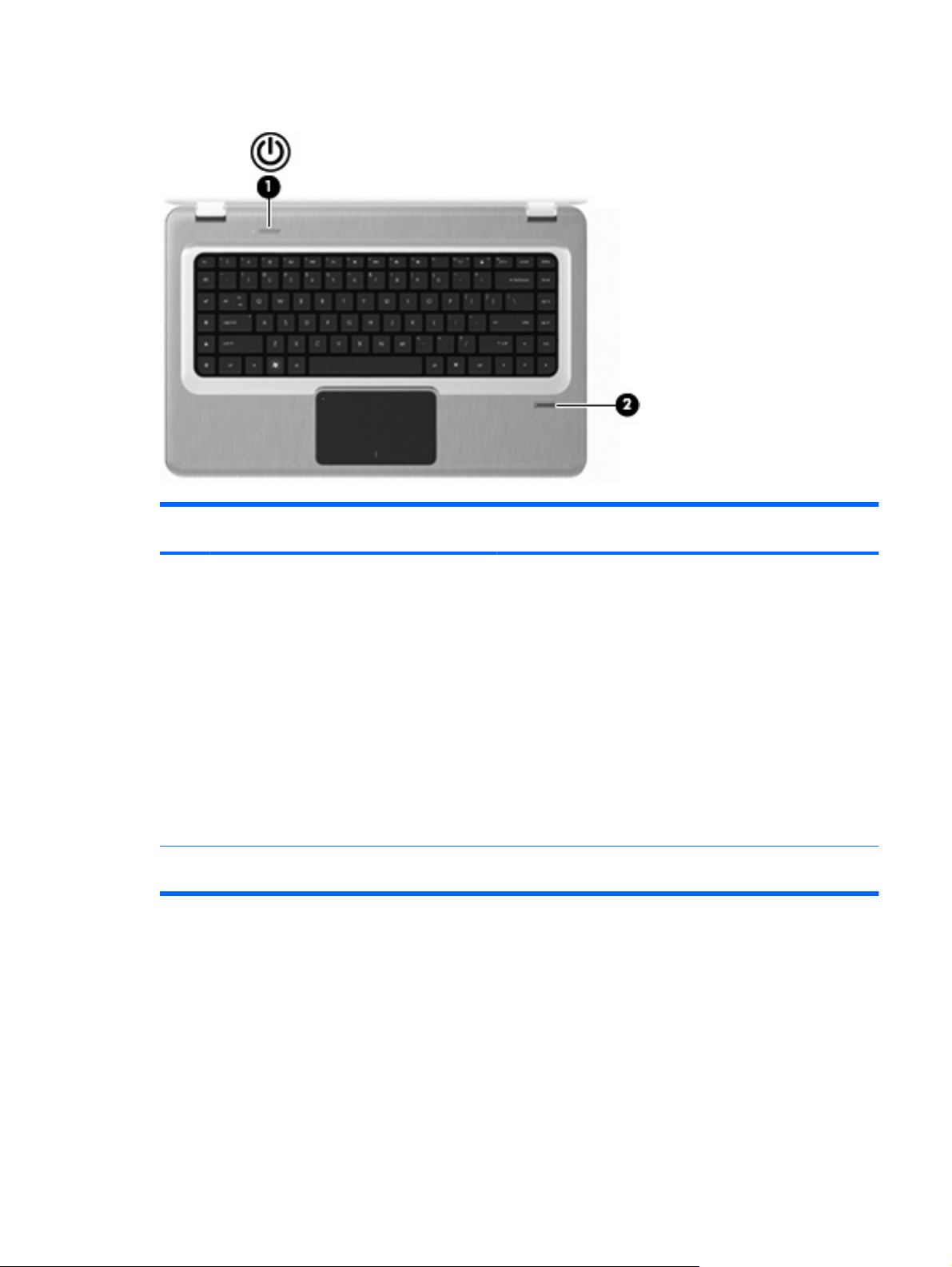
Boutons et lecteur d'empreintes digitales (certains modèles)
NuméroDescription Fonction
1 Interrupteur d'alimentation Appuyez sur l'interrupteur d'alimentation pour :
Mettre l'ordinateur sous tension
●
Activer le mode veille
●
Quitter le mode veille
●
Quitter le mode veille prolongée
●
Si l'ordinateur cesse de répondre et que vous ne parvenez pas à
l'éteindre à l'aide des procédures d'arrêt Windows, appuyez sur
l'interrupteur d'alimentation pendant au moins 5 secondes pour le
mettre hors tension.
Pour plus d'informations sur les paramètres d'alimentation,
sélectionnez Démarrer > Panneau de configuration > Système
et sécurité > Options d'alimentation.
2 Lecteur d'empreintes digitales (certains
modèles)
Permet d'ouvrir une session Windows à l'aide d'une empreinte
digitale plutôt qu'avec un mot de passe.
Pour plus d'informations sur la modification des paramètres usine, reportez-vous au Centre d'aide et
de support.
Éléments 7
Page 18
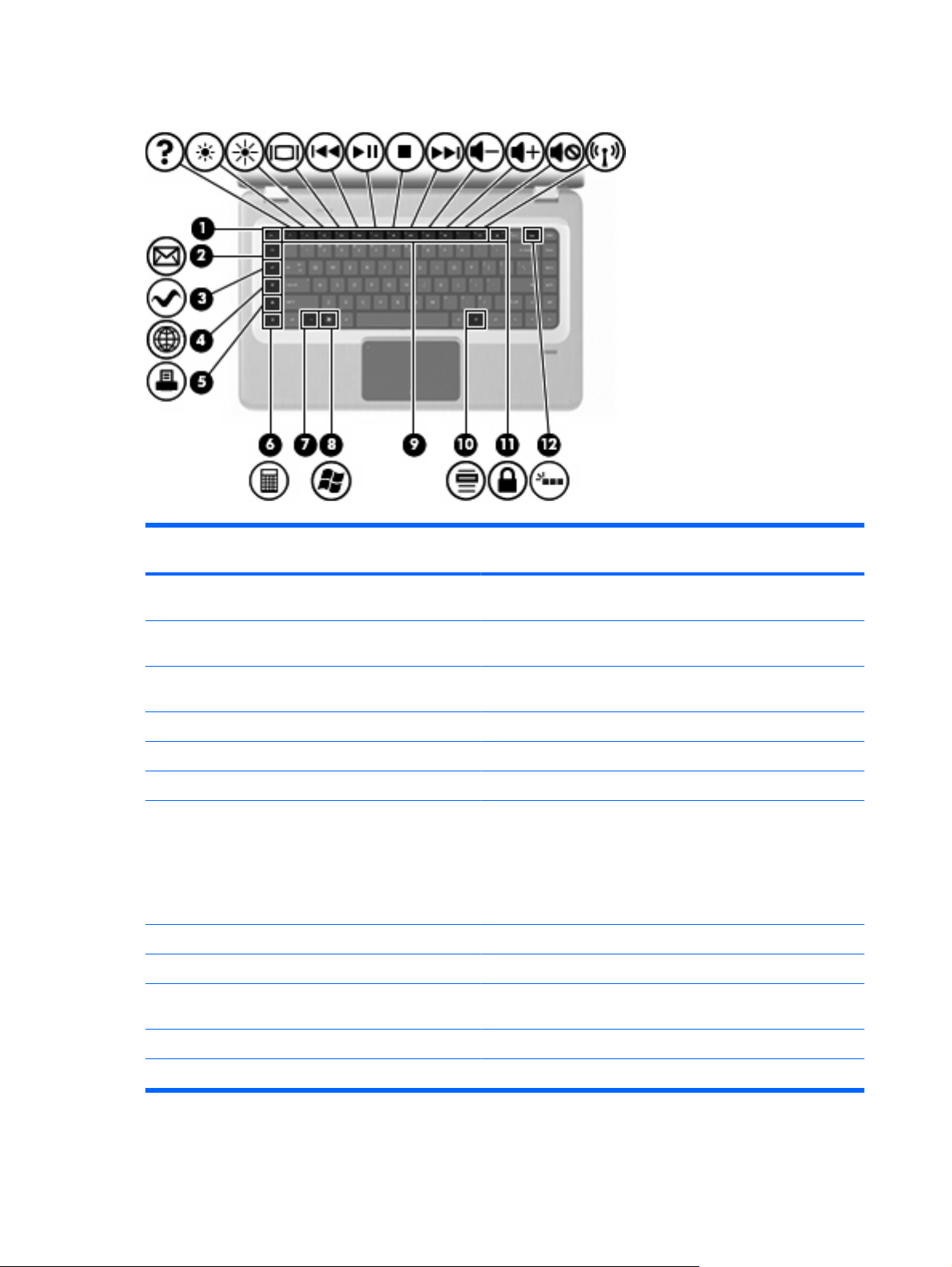
Touches
Num
éro
Description Fonction
1 Touche echap En appuyant simultanément sur cette touche et la touche fn, vous
2 Touche de la messagerie électronique Ouvre un nouveau message électronique dans le client de
3 Touche d'application multimédia Lance l'application MediaSmart (ou l'application TouchSmart pour
4 Touche de navigateur Web Ouvre le navigateur Web par défaut.
5 Touche d'impression Envoie le document actif vers l'imprimante par défaut.
6 Touche Calculatrice Lance l'application Calculatrice.
7 Touche fn En appuyant simultanément sur cette touche et la touche echap,
8 Touche de logo Windows Affiche le menu Démarrer de Windows.
9 Touches d'action Exécutent les actions du système fréquemment utilisées.
10 Touche des applications Windows Affiche un menu contextuel pour les éléments se trouvant en
11 Touche QuickLock Active QuickLock.
affichez les informations système.
messagerie par défaut.
certains modèles équipés d'un écran tactile).
vous affichez les informations système.
REMARQUE : Si votre clavier dispose d'une touche de
rétroéclairage (certains modèles), en appuyant simultanément sur
la touche fn et la touche Maj de droite, vous activez la fonction
Pause.
dessous du curseur.
12 Touche de rétroéclairage (certains modèles) Permet d'activer ou de désactiver la fonction de rétroéclairage.
8 Chapitre 2 Caractéristiques
Page 19
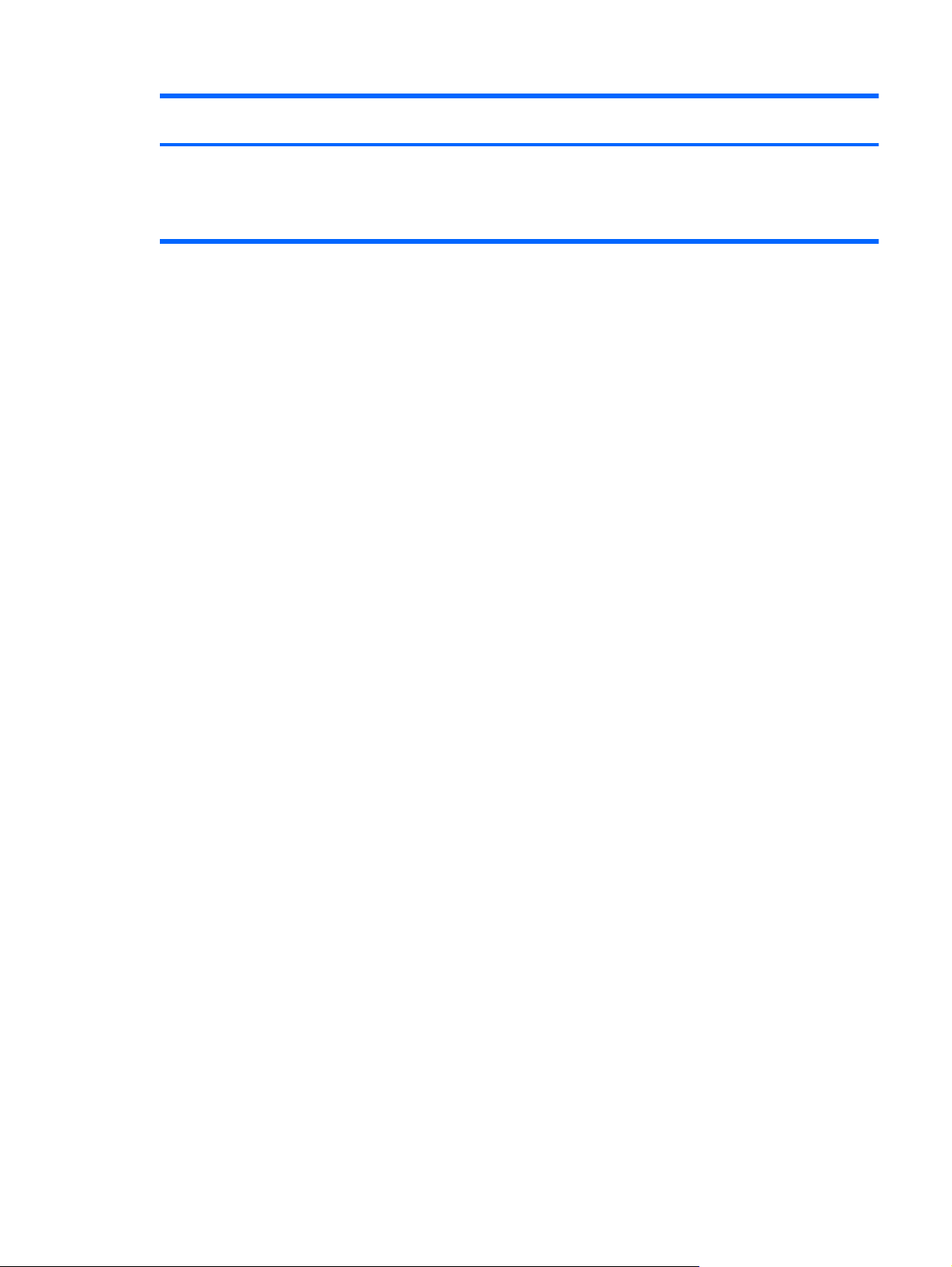
Num
éro
Description Fonction
REMARQUE : Les claviers qui ne sont pas dotés de touche de
rétroéclairage disposent de la fonction Pause standard à cet
emplacement. Pour activer la fonction sur les claviers disposant de
la touche de rétroéclairage, maintenez la touche fn enfoncée tout
en appuyant sur la touche Maj de droite.
Éléments 9
Page 20
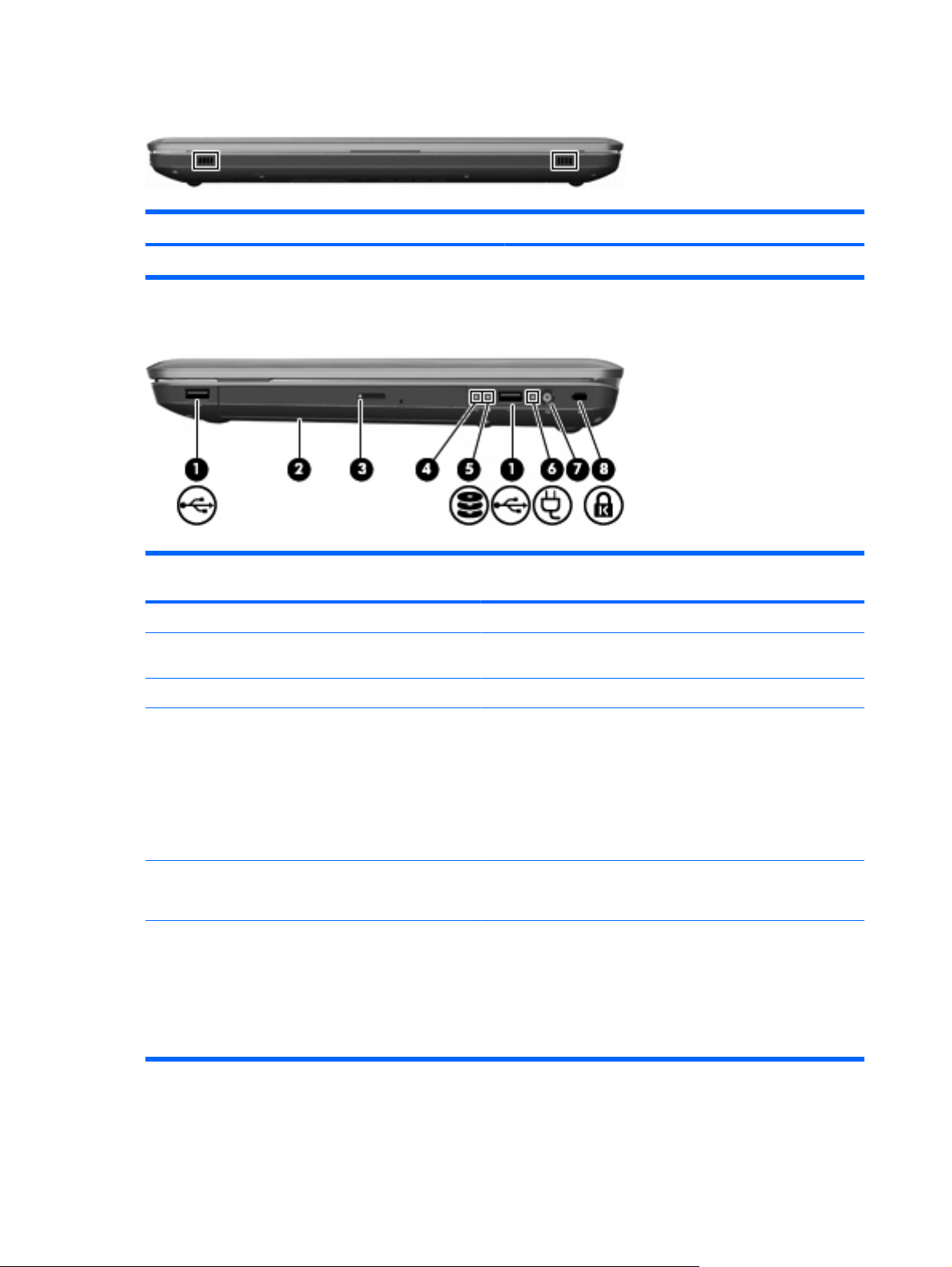
Éléments de la partie avant
Description Fonction
Haut-parleurs (2) Émettent le son.
Éléments du côté droit
Num
Description Fonction
éro
1 Ports USB (2) Permettent de connecter des périphériques USB en option.
2 Unité optique Permet de lire des disques optiques et, sur certains modèles,
3 Voyant de l'unité optique Clignotant : Accès à l'unité optique en cours.
4 Voyant d'alimentation REMARQUE : L'ordinateur dispose de deux voyants
5 Voyant du disque dur
6 Voyant de l'adaptateur secteur
permet d'écrire sur des disques optiques.
d'alimentation. Le deuxième voyant est situé sur la partie
supérieure gauche de l'ordinateur.
Allumé : L'ordinateur est sous tension.
●
Clignotant : L'ordinateur est en veille.
●
Éteint : L'ordinateur est hors tension ou en veille prolongée.
●
Blanc : Le disque dur est actif.
●
Orange : Le disque dur est parqué.
●
Blanc : L'ordinateur est branché sur une source d'alimentation
●
externe et la batterie est entièrement rechargée.
Orange : L'ordinateur est branché sur une source
●
d'alimentation externe et la batterie est en cours de charge.
Éteint : L'ordinateur n'est pas connecté à une source
●
d'alimentation externe.
10 Chapitre 2 Caractéristiques
Page 21
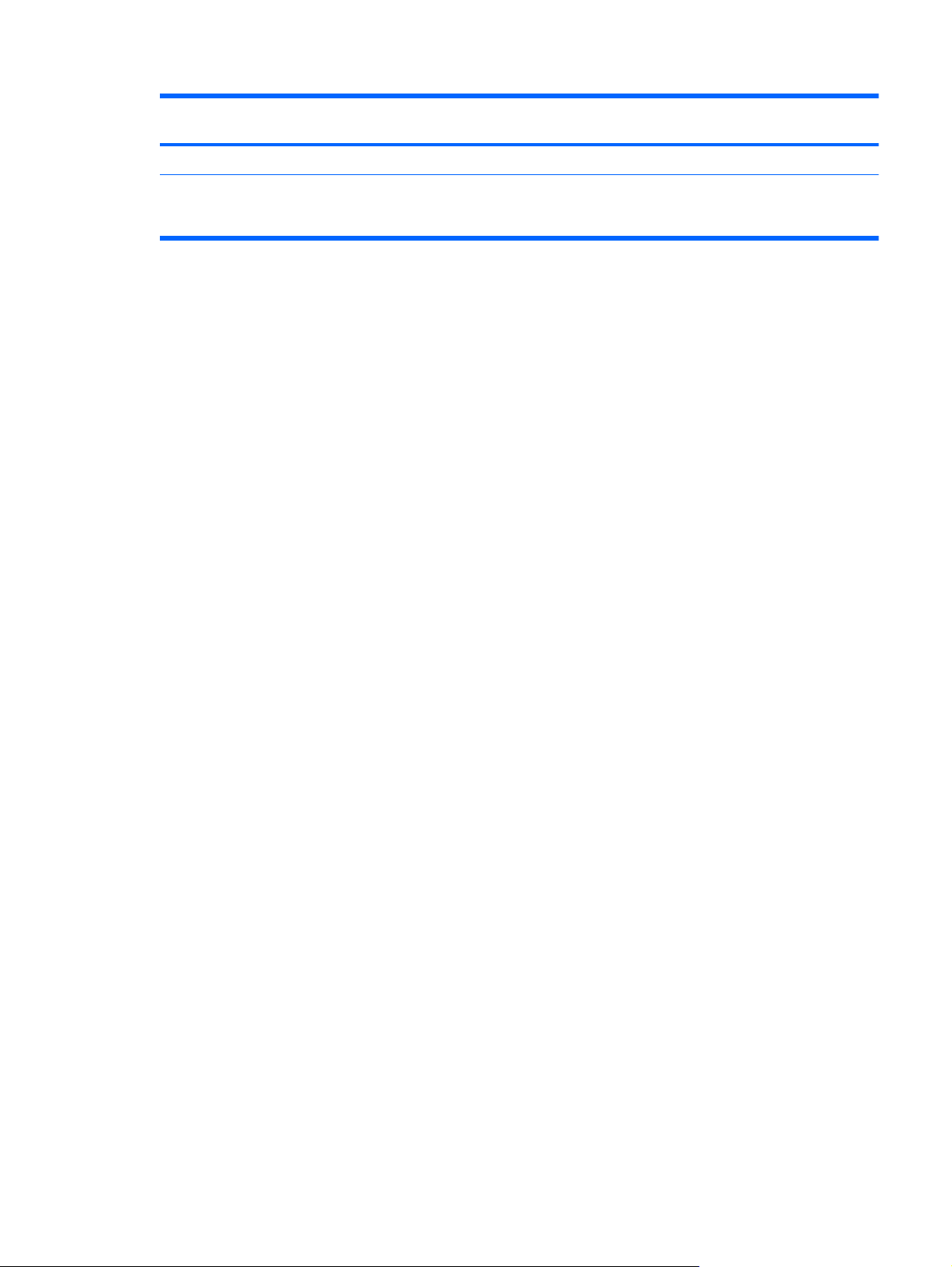
Num
Description Fonction
éro
7 Connecteur d'alimentation Permet de brancher un adaptateur secteur.
8 Emplacement pour câble antivol Permet de connecter un câble antivol. Le câble antivol a un
caractère dissuasif, mais ne constitue pas une garantie contre une
utilisation malveillante ou le vol du produit.
Éléments 11
Page 22
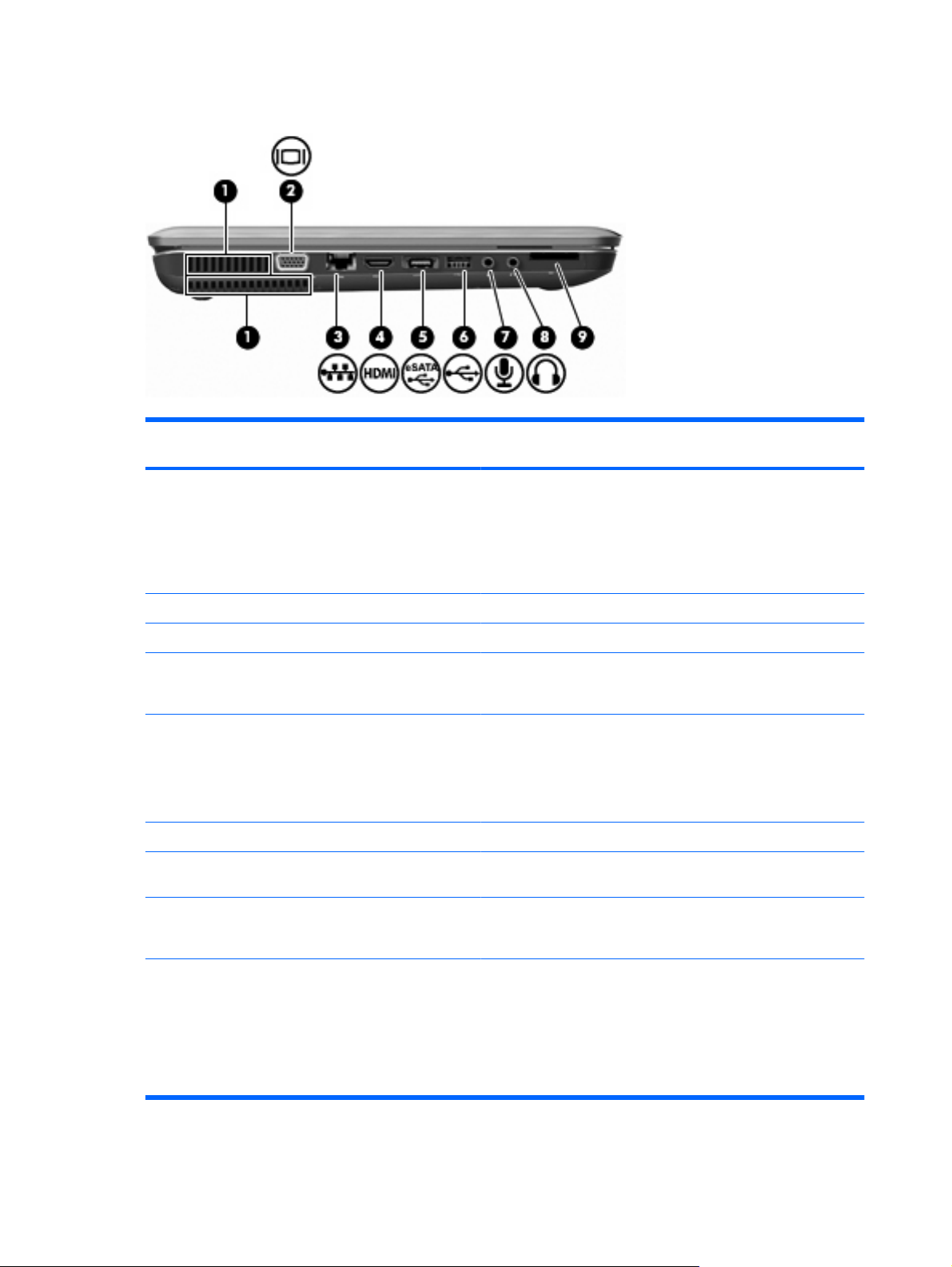
Éléments du côté gauche
Num
Description Fonction
éro
1 Ouvertures d'aération (2) Permettent de faire circuler l'air pour refroidir les composants
internes.
REMARQUE : Le ventilateur de l'ordinateur démarre
automatiquement pour refroidir les composants internes et éviter
une surchauffe. Il est normal que le ventilateur interne s'arrête et
redémarre durant une opération de routine.
2 Port de moniteur externe Permet de connecter un projecteur ou un moniteur VGA externe.
3 Prise RJ-45 (réseau) Permet de connecter un câble réseau.
4 Port HDMI Permet de connecter un périphérique audio ou vidéo en option, par
exemple un téléviseur haute définition ou un composant audio ou
numérique compatible.
5 Port eSATA/USB Permet de connecter un composant eSATA haute performance,
par exemple un disque dur externe eSATA, ou de connecter un
périphérique USB en option.
REMARQUE : Selon votre modèle, l'ordinateur peut inclure
uniquement un port USB.
6 Port USB Permet de connecter un périphérique USB en option.
7 Prise d'entrée audio (microphone) Permet de connecter un microphone avec casque, un microphone
stéréo ou un microphone mono en option.
8 Prise de sortie audio (casque) Émet du son lorsque les haut-parleurs stéréo, un casque, des
écouteurs, un micro-casque ou un dispositif audio de télévision en
option sont connectés.
9 Connecteur de carte numérique Prend en charge les formats de cartes numériques en option
suivants :
Carte mémoire Secure Digital (SD)
●
MultiMediaCard (MMC)
●
12 Chapitre 2 Caractéristiques
Memory Stick (MS)
●
Page 23
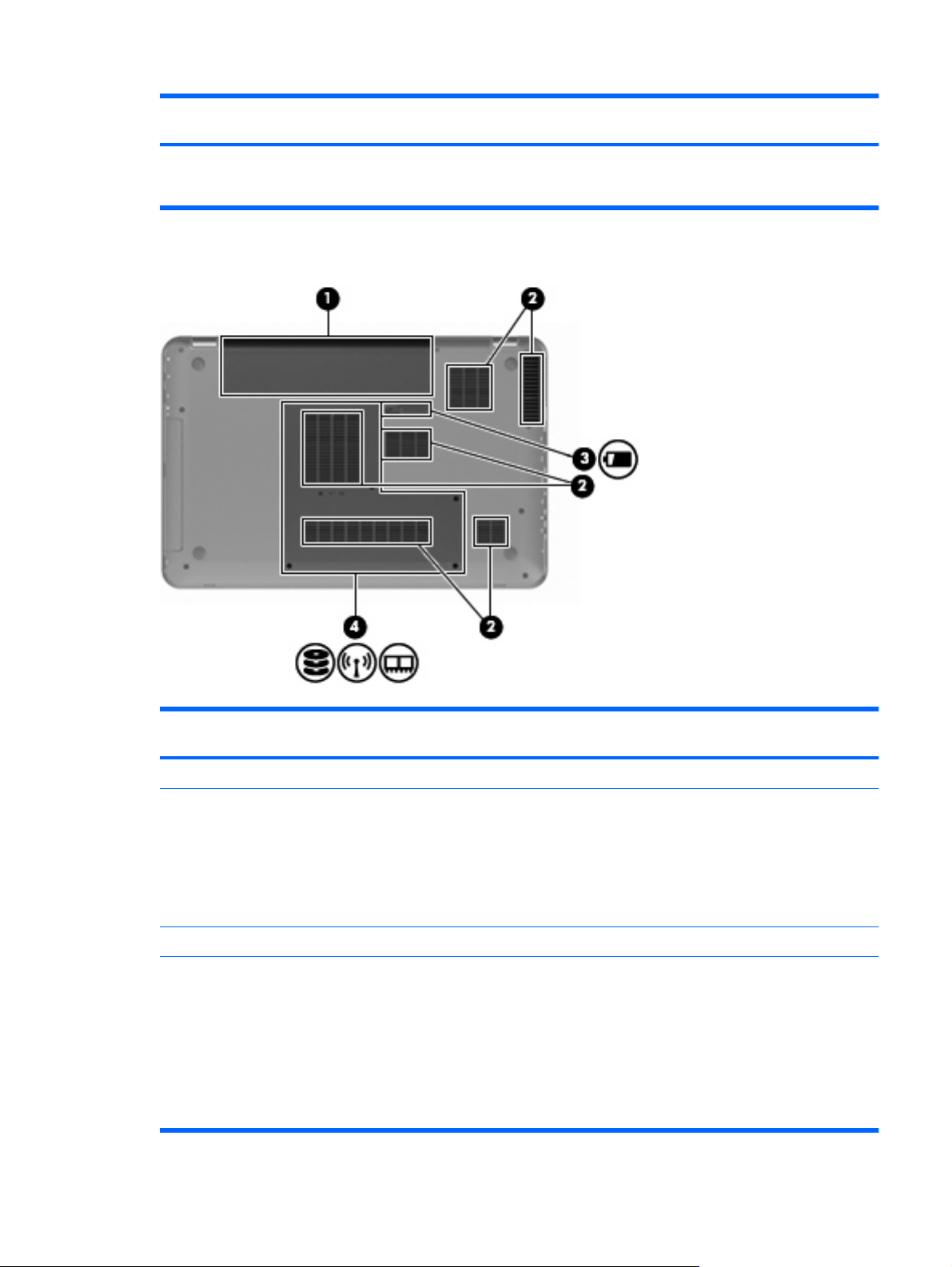
Num
Description Fonction
éro
Éléments de la partie inférieure
Memory Stick Pro (MSP)
●
xD-Picture Card (XD)
●
Num
Description Fonction
éro
1 Compartiment de la batterie Contient la batterie.
2 Ouvertures d'aération (6) Permettent de faire circuler l'air pour refroidir les composants
internes.
REMARQUE : Le ventilateur de l'ordinateur démarre
automatiquement pour refroidir les composants internes et éviter
une surchauffe. Il est normal que le ventilateur interne s'arrête et
redémarre durant une opération de routine.
3 Loquet de dégagement de la batterie Permet d'éjecter la batterie de son compartiment.
4 Compartiment du disque dur Contient le disque dur, les connecteurs de module de mémoire et
le module WLAN.
ATTENTION : Pour éviter tout blocage du système, remplacez
uniquement le module sans fil par un module sans fil agréé par
l'agence gouvernementale responsable des périphériques sans fil
dans votre pays ou région. Si vous remplacez le module et qu'un
message d'avertissement est émis, retirez le module pour
restaurer les fonctionnalités de l'ordinateur, puis contactez le
support technique via le Centre d'aide et de support.
Éléments 13
Page 24
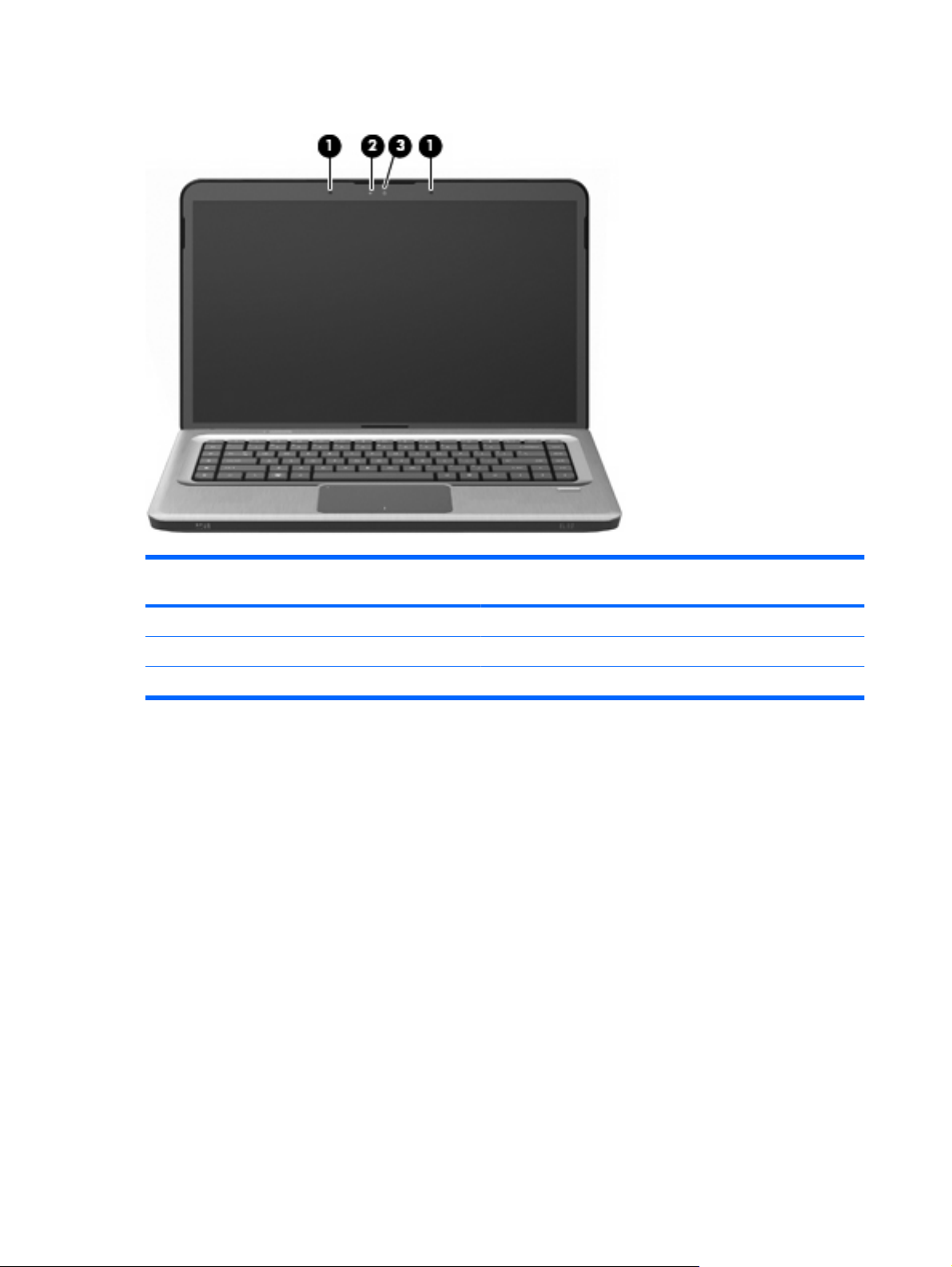
Éléments de l'écran
Num
Description Fonction
éro
1 Microphones internes (2) Permettent d'enregistrer les sons.
2 Voyant de la webcam Allumé : La webcam est en cours d'utilisation.
3 Webcam Permet d'enregistrer des vidéos et de prendre des photos.
14 Chapitre 2 Caractéristiques
Page 25
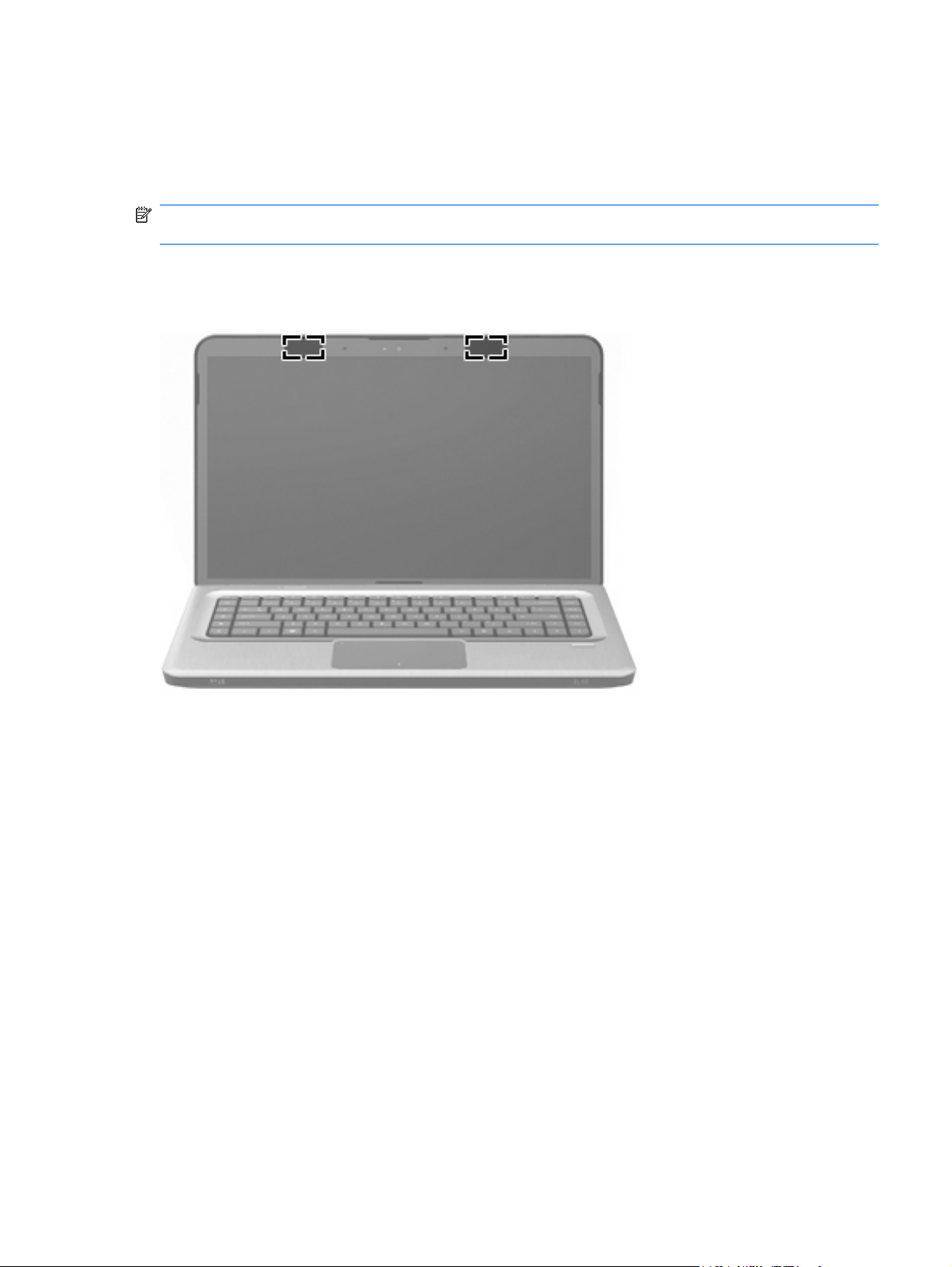
Antennes sans fil
Certains ordinateurs ont au moins deux antennes qui permettent d'émettre et de recevoir des signaux
provenant d'un ou plusieurs périphériques sans fil. Ces antennes ne sont pas visibles depuis l'extérieur
de l'ordinateur.
REMARQUE : Pour optimiser les transmissions, évitez d'obstruer les zones situées immédiatement
autour des antennes.
Pour connaître les avis relatifs aux modules sans fil, reportez-vous à la section du document
Informations sur les réglementations, la sécurité et les conditions d'utilisation relative à votre pays ou
région dans le Centre d'aide et de support.
Éléments 15
Page 26
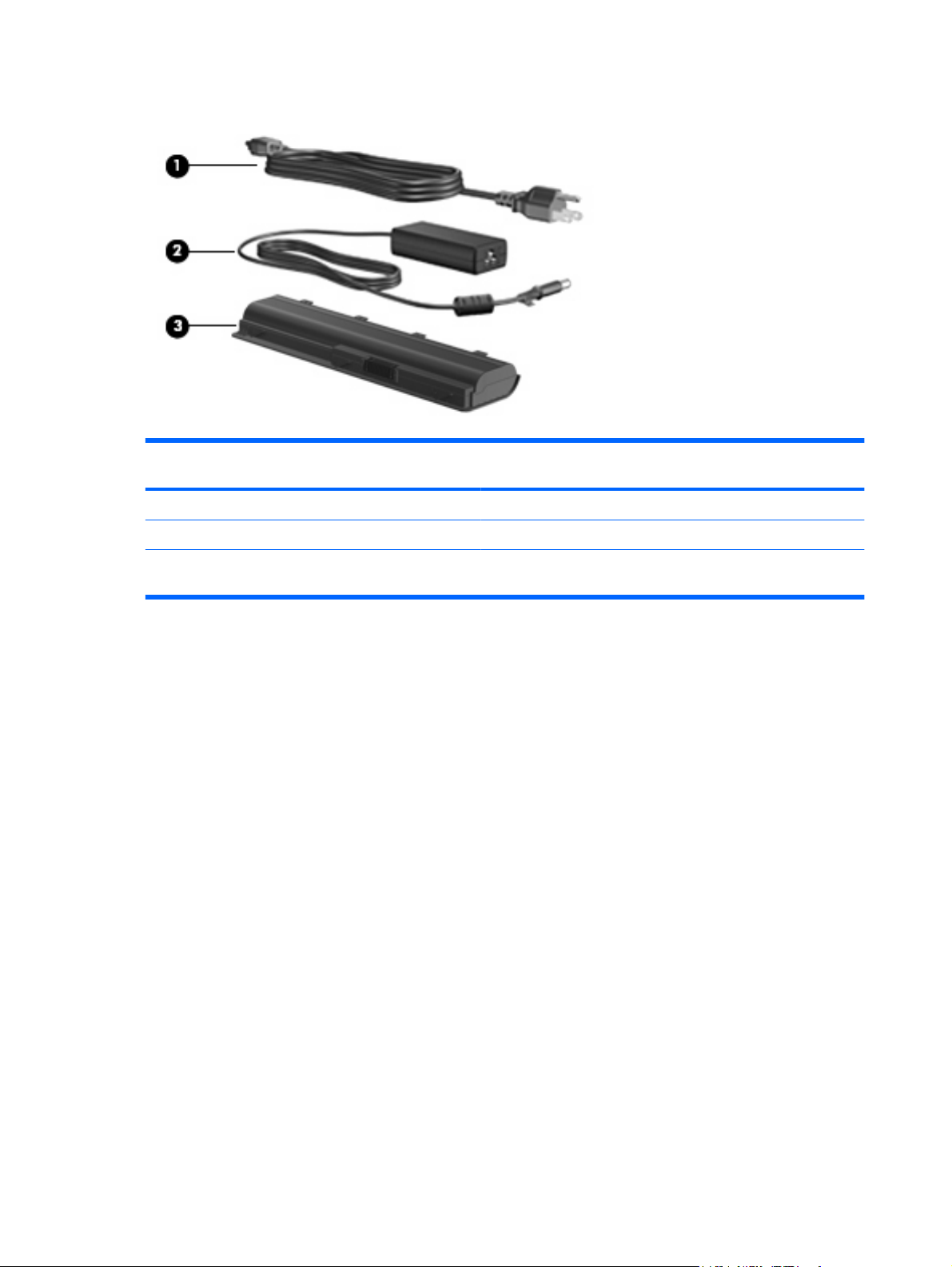
Autres éléments matériels
Num
Description Fonction
éro
1 Cordon d'alimentation* Permet de brancher un adaptateur secteur sur une prise secteur.
2 Adaptateur secteur Convertit le courant alternatif en courant continu.
3 Batterie* Fournit du courant lorsque l'ordinateur n'est pas connecté à une
source d'alimentation externe.
* L'aspect des batteries et des cordons d'alimentation varie selon les pays/régions.
16 Chapitre 2 Caractéristiques
Page 27
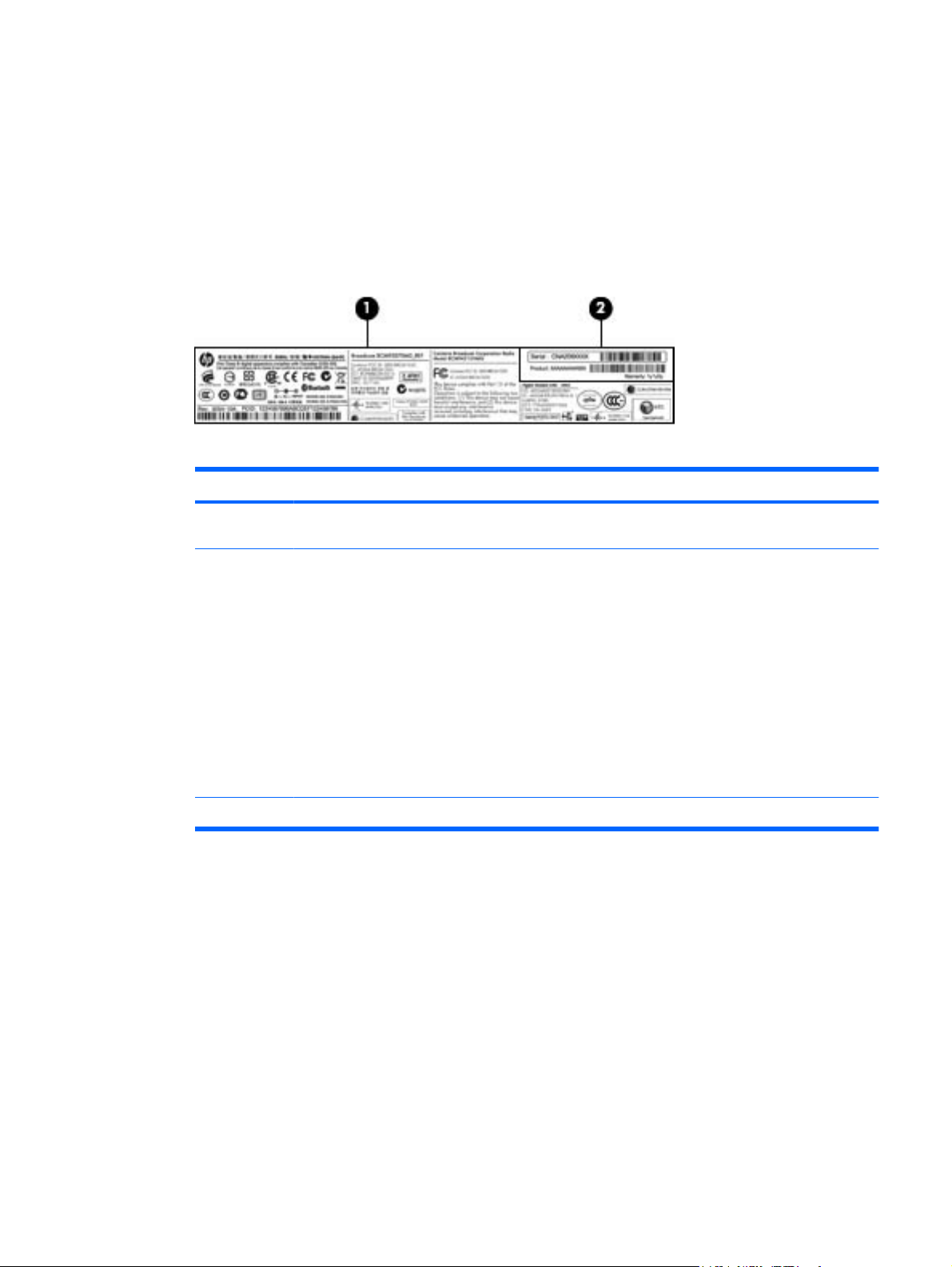
Étiquettes
Les étiquettes apposées sur l'ordinateur fournissent des informations qui peuvent être utiles en cas de
résolution de problèmes liés au système ou de déplacement à l'étranger avec l'ordinateur.
Étiquette Service Tag intégrée : Fournit des informations sur les réglementations applicables à
●
l'ordinateur, ainsi que l'étiquette Service Tag, qui fournit la référence du modèle, le numéro de série
et des informations sur la garantie. Cette étiquette est apposée à l'intérieur du compartiment de la
batterie.
Élément Description
1 Informations de conformité Fournit des informations sur les réglementations
2 Étiquette Service Tag* Fournit le numéro de série du produit, ainsi que la
applicables à l'ordinateur.
référence du modèle et des informations sur la
garantie.
Le numéro de série est un identifiant
◦
alphanumérique unique à chaque produit.
La référence du modèle fournit des
◦
informations spécifiques sur les composants
matériels du produit ; elle permet au
technicien de déterminer quels sont les
composants et pièces nécessaires.
L'information sur la garantie indique la durée
◦
pendant laquelle le produit est garanti.
*Veillez à disposer de ces informations lorsque vous contactez le support technique.
Certificat d'authenticité Microsoft® : Présente la clé de produit Windows®. Ces informations vous
●
seront utiles pour mettre à jour ou résoudre les problèmes liés au système d'exploitation.Ce
certificat est apposé sous l'ordinateur.
Étiquette de conformité : Fournit des informations sur les réglementations applicables à
●
l'ordinateur. L'étiquette de conformité est apposée à l'intérieur du compartiment de la batterie.
Étiquette(s) de certification des périphériques sans fil (certains modèles) : Fournit des informations
●
sur les périphériques sans fil en option, ainsi que les certificats d'homologation de certains pays/
certaines régions où l'utilisation des périphériques a été agréée. Un périphérique en option peut
être un périphérique de réseau local sans fil (WLAN) ou un périphérique Bluetooth. Si votre modèle
d'ordinateur intègre un ou plusieurs périphériques sans fil, une ou plusieurs étiquettes de
certification ont été apposées sur l'ordinateur. Ces informations vous seront utiles lors de vos
Étiquettes 17
Page 28
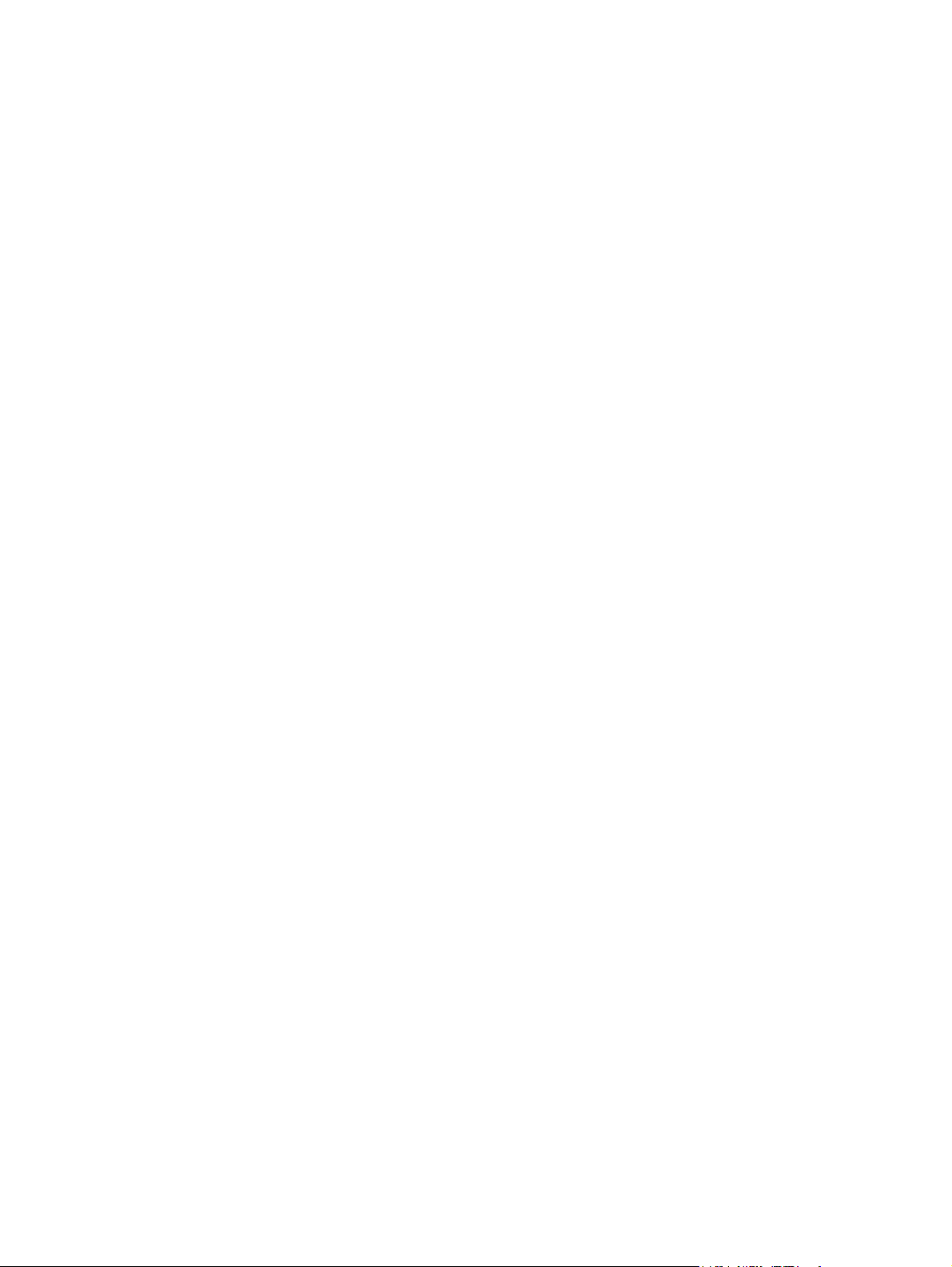
déplacements à l'étranger. Les étiquettes de certification des périphériques sans fil sont apposées
à l'intérieur du compartiment du module mémoire.
Étiquette du module mobile à large bande HP (certains modèles) : Contient le numéro de série de
●
votre module mobile à large bande HP. Cette étiquette est située à l'intérieur du compartiment de
la batterie.
18 Chapitre 2 Caractéristiques
Page 29
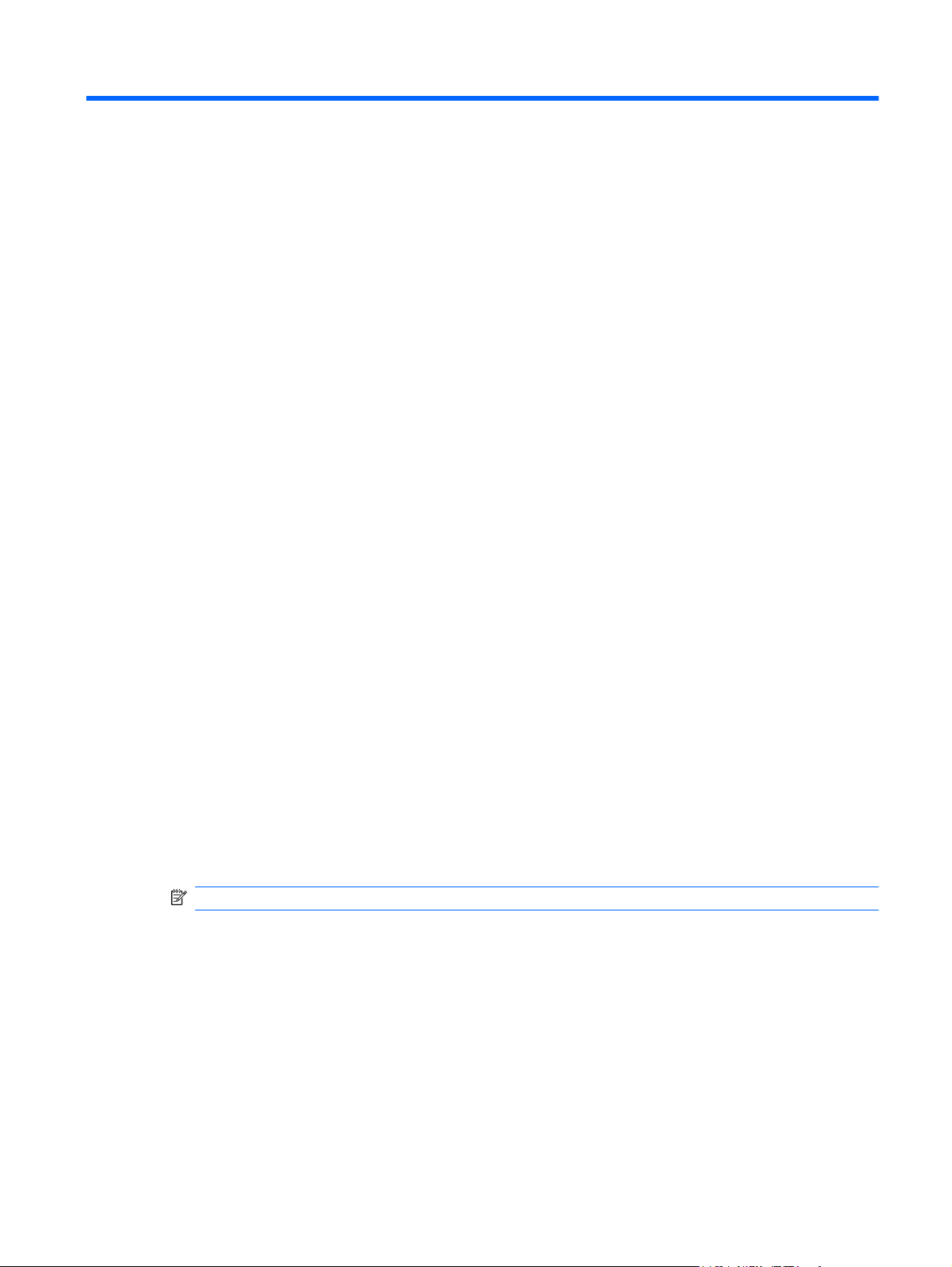
3 Réseau local, sans fil et modem
Utilisation de périphériques sans fil
La technologie sans fil permet de transférer des données par l'intermédiaire d'ondes radio plutôt que
de câbles. Votre ordinateur peut être équipé d'un ou plusieurs des périphériques sans fil suivants :
Périphérique de réseau local sans fil (WLAN) : Permet de connecter l'ordinateur à des réseaux
●
locaux sans fil (également appelés réseaux Wi-Fi) dans des entreprises, à domicile et dans les
lieux publics tels que les aéroports, les restaurants, les cafés, les hôtels et les universités. Dans
un réseau WLAN, chaque périphérique sans fil communique avec un routeur sans fil ou un point
d'accès sans fil.
Périphérique Bluetooth® (certains modèles) : Crée un réseau personnel (PAN) qui permet de se
●
connecter à d'autres périphériques Bluetooth tels que des ordinateurs, des téléphones, des
imprimantes, des casques, des haut-parleurs et des appareils photos. Dans un réseau personnel,
chaque périphérique communique directement avec les autres périphériques. Ceux-ci doivent se
trouver à une distance relativement proche les uns des autres, généralement à moins de
10 mètres.
Les ordinateurs équipés de périphériques WLAN prennent en charge au moins l'une des normes IEEE
suivantes :
La norme standard, 802.11b, prend en charge des débits de données pouvant atteindre 11 Mbits/s
●
et peut fonctionner à une fréquence de 2,4 GHz.
La norme 802.11g prend en charge des débits de données pouvant atteindre 54 Mbits/s et
●
fonctionne à une fréquence de 2,4 GHz. Les périphériques WLAN 802.11g sont compatibles en
amont avec les périphériques 802.11b et ils peuvent donc fonctionner sur le même réseau.
La norme 802.11a prend en charge des débits de données pouvant atteindre 54 Mbits/s et peut
●
fonctionner à une fréquence de 5 GHz.
REMARQUE : La norme 802.11a n'est pas compatible avec les normes 802.11b et 802.11g.
La norme 802.11n prend en charge des débits de données pouvant atteindre 450 Mbits/s et
●
fonctionne à une fréquence de 2,4 ou 5 GHz, ce que la rend compatible en amont avec les normes
802.11a, b et g.
Pour plus d'informations sur la technologie sans fil, reportez-vous aux informations et aux liens vers les
sites Web du Centre d'aide et de support.
Utilisation de périphériques sans fil 19
Page 30
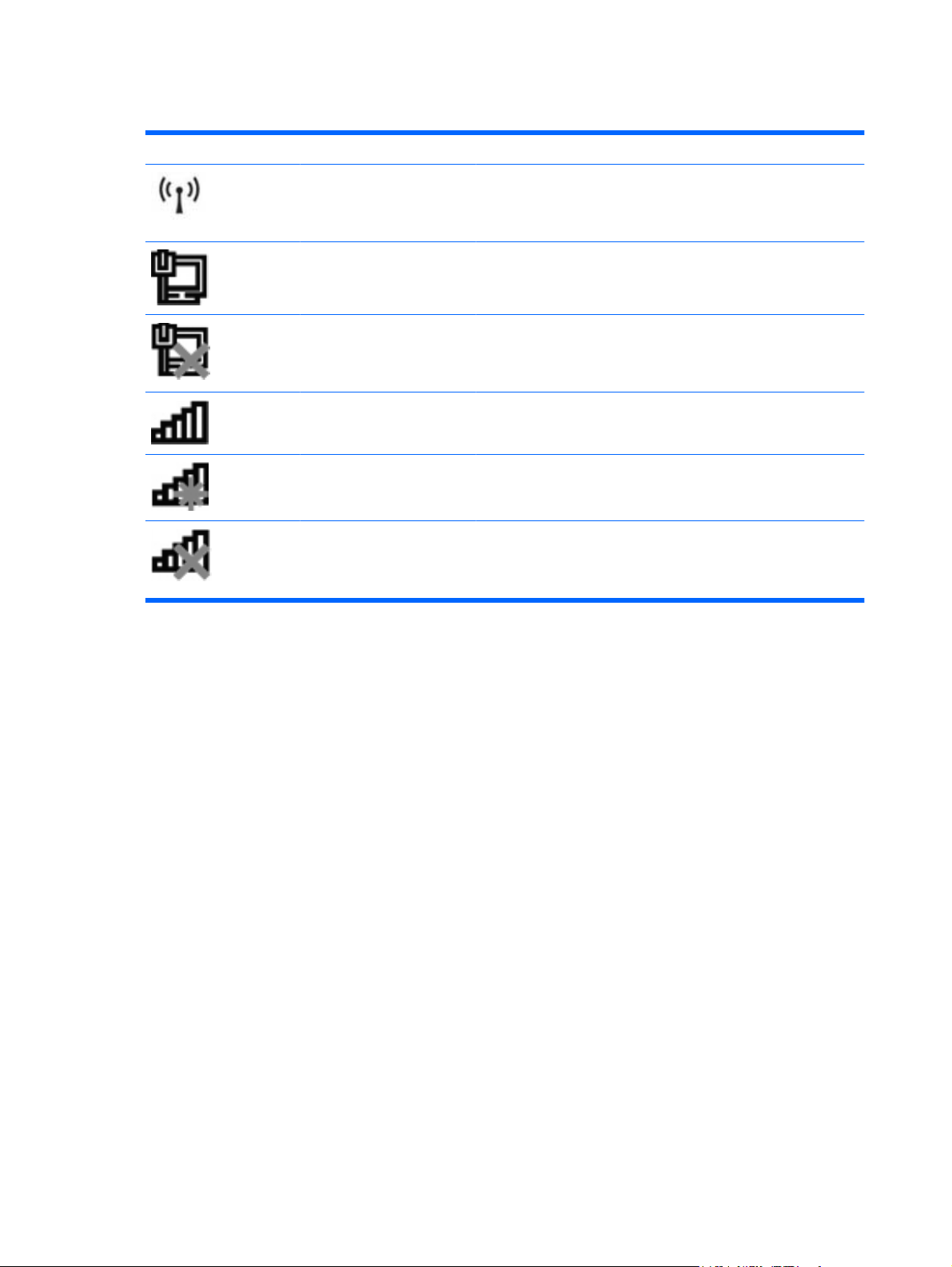
Identification des icônes d'état du réseau et des périphériques sans fil
Icône Nom Description
Sans fil (Connecté) Identifie l'emplacement du voyant et de la touche d'action des
périphériques sans fil sur l'ordinateur. Identifie également le logiciel
HP Wireless Assistant sur l'ordinateur et indique qu'un ou plusieurs
des périphériques sans fil sont activés.
État du réseau (connecté) Indique qu'un ou plusieurs pilotes réseau sont installés et qu'un ou
plusieurs périphériques réseau sont connectés à un réseau filaire.
Réseau filaire (connecté/
déconnecté)
Réseau (connecté) Indique qu'un ou plusieurs pilotes réseau sont installés et qu'un ou
Réseau (déconnecté) Indique qu'un ou plusieurs des pilotes réseau sont installés et que
Réseau (connecté/
déconnecté)
Indique qu'un ou plusieurs pilotes réseau sont installés, mais
qu'aucun périphérique réseau n'est connecté (ou que tous les
périphériques réseau sont désactivés dans le Panneau de
configuration Windows).
plusieurs périphériques réseau sont connectés à un réseau sans fil.
des connexions sans fil sont disponibles, mais qu'aucun
périphérique réseau n'est connecté à un réseau sans fil.
Indique qu'un ou plusieurs pilotes réseau sont installés, mais
qu'aucune connexion sans fil n'est disponible (ou que tous les
périphériques réseau sans fil sont désactivés par la touche d'action
des périphériques sans fil [f12] ou HP Wireless Assistant).
Utilisation des commandes des périphériques sans fil
Contrôlez les périphériques sans fil de l'ordinateur à l'aide des éléments suivants :
Touche d'action des périphériques sans fil (f12)
●
Logiciel HP Wireless Assistant
●
Logiciel HP Connection Manager (certains modèles)
●
Commandes du système d'exploitation
●
Utilisation de la touche d'action des périphériques sans fil
L'ordinateur est équipé d'une touche d'action des périphériques sans fil (f12), d'un ou plusieurs
périphériques sans fil et d'un ou deux voyants des périphériques sans fil. Tous les périphériques sans
fil de votre ordinateur sont activés en usine ; le voyant des périphériques sans fil s'allume donc (en
blanc) quand vous mettez sous tension votre ordinateur.
Le voyant des périphériques sans fil indique l'état de l'alimentation générale de vos périphériques et
non pas l'état de chaque périphérique. Si le voyant est blanc, cela signifie qu'au moins un périphérique
sans fil est activé. Si le voyant est orange, tous les périphériques sans fil sont désactivés.
Les périphériques sans fil sont activés en usine. Vous pouvez utiliser la touche d'action des
périphériques sans fil (f12) pour les activer ou les désactiver simultanément. Les périphériques sans fil
sont contrôlés individuellement à l'aide de HP Wireless Assistant.
20 Chapitre 3 Réseau local, sans fil et modem
Page 31

Utilisation de HP Wireless Assistant
Un périphérique sans fil peut être mis sous/hors tension à l'aide du logiciel HP Wireless Assistant. Une
fois un périphérique sans fil désactivé par l'utilitaire de configuration, il doit être réactivé par cet utilitaire
avant de pouvoir être mis sous ou hors tension à l'aide de Wireless Assistant.
REMARQUE : L’activation ou la mise sous tension d’un périphérique sans fil n’entraîne pas
automatiquement sa connexion à un ordinateur ou à un périphérique Bluetooth.
Pour afficher l'état des périphériques sans fil, cliquez sur l'icône Afficher les icônes cachées, la flèche
à gauche de la zone de notification, et placez le pointeur de la souris sur l'icône de la technologie sans
fil.
Si l'icône de technologie sans fil n'apparaît pas dans la zone de notification :
1. Sélectionnez Démarrer > Panneau de configuration > Matériel et audio > Centre de mobilité
Windows.
2. Cliquez sur l'icône de la technologie sans fil dans Wireless Assistant, dans la partie inférieure du
Centre de mobilité Windows. Wireless Assistant s'affiche.
3. Cliquez sur Propriétés.
4. Cochez la case en regard de l'option Icône HP Wireless Assistant dans la zone de
notification.
5. Cliquez sur Appliquer.
6. Cliquez sur Fermer.
Pour plus d'informations, reportez-vous à l'aide du logiciel Wireless Assistant. Pour accéder à l'aide :
1. Ouvrez Wireless Assistant en cliquant sur l'icône de la technologie sans fil dans le Centre de
mobilité Windows.
2. Cliquez sur le bouton Aide.
Utilisation des commandes du système d'exploitation
Certains systèmes d'exploitation permettent de gérer les périphériques sans fil intégrés et la connexion
sans fil. Par exemple, le Centre Réseau et partage de Windows vous permet de configurer une
connexion ou un réseau, de vous connecter à un réseau, de gérer des réseaux sans fil et de
diagnostiquer et réparer des problèmes réseau.
Pour accéder au Centre Réseau et partage, cliquez sur Démarrer > Panneau de configuration >
Réseau et Internet > Centre Réseau et partage.
Pour plus d'informations, sélectionnez Démarrer > Aide et support.
Utilisation de périphériques sans fil 21
Page 32

Utilisation d'un réseau WLAN
Un périphérique WLAN permet d'accéder à un réseau local sans fil (WLAN), constitué d'autres
ordinateurs et accessoires qui sont reliés par un routeur sans fil ou un point d'accès sans fil.
REMARQUE : Les termes routeur sans fil et point d'accès sans fil sont souvent utilisés indifféremment.
Les réseaux WLAN de grande envergure, comme un réseau WLAN d'entreprise ou public, utilisent
●
généralement des points d'accès sans fil, capables de prendre en charge un grand nombre
d'ordinateurs et d'accessoires et de séparer les fonctions réseau vitales.
Les réseaux WLAN domestiques ou ceux des petites entreprises utilisent un routeur sans fil, qui
●
permet à de nombreux ordinateurs filaires et sans fil de partager une connexion Internet, une
imprimante et des fichiers sans besoin d'un équipement matériel ou d'un logiciel supplémentaire.
Pour utiliser le périphérique WLAN sur votre ordinateur, connectez-vous à une infrastructure WLAN
(fournie par un fournisseur de service ou un réseau public ou d'entreprise).
Configuration d'un réseau WLAN
Pour configurer un réseau WLAN et accéder à Internet, vous devez disposer du matériel suivant :
Un modem à large bande (ADSL ou câble) (1) et un accès Internet haut débit souscrit auprès d'un
●
fournisseur d'accès Internet (FAI)
Un routeur sans fil (acheté séparément) (2)
●
Un ordinateur sans fil (3)
●
L'illustration ci-dessous représente un exemple de réseau sans fil complet connecté à Internet.
Au fur et à mesure que le réseau se développe, vous pouvez y connecter d'autres ordinateurs sans fil
et filaires pour accéder à Internet.
Pour obtenir une aide pour installer votre réseau WLAN, reportez-vous aux informations fournies par le
fabricant de votre routeur ou votre fournisseur d'accès Internet.
22 Chapitre 3 Réseau local, sans fil et modem
Page 33

Protection de votre réseau WLAN
Étant donné que la norme WLAN a été conçue avec des fonctions de sécurité limitées, permettant
d’empêcher les éventuelles indiscrétions mais pas de contrecarrer les attaques plus importantes, vous
devez savoir que les réseaux WLAN sont vulnérables face à certaines défaillances de sécurité
reconnues et documentées.
Les réseaux WLAN situés dans les lieux publics (borne d'accès), tels que les cafés et les aéroports, ne
fournissent pas nécessairement de garantie de sécurité. De nouvelles technologies sont en cours de
développement par les fabricants de périphériques sans fil et les fournisseurs de service de borne
d'accès pour sécuriser les environnements publics et les rendre anonymes. Si la sécurité de votre
ordinateur dans une zone d'accès vous préoccupe, limitez vos activités sur le réseau à l'échange de
courrier électronique non critique et au surf sur Internet de base.
Lorsque vous configurez un réseau WLAN ou accédez à un réseau WLAN existant, activez
systématiquement les fonctions de sécurité pour protéger votre réseau contre tout accès non autorisé.
Les niveaux de sécurité courants sont Wi-Fi Protected Access (WPA)-Personal et Wired Equivalent
Privacy (WEP). Comme les signaux radio sans fil peuvent voyager en dehors du réseau, d'autres
périphériques WLAN peuvent capter les signaux non protégés et se connecter à votre réseau (sans
invitation) ou capter les informations envoyées sur le réseau. Pour protéger le réseau WLAN :
Utilisez un transmetteur sans fil doté de fonctions de sécurité
●
La plupart des stations de base sans fil, passerelles et routeurs comportent des fonctions de
sécurité intégrées telles que des protocoles de sécurité sans fil et des pare-feu. En choisissant le
transmetteur de sécurité approprié, vous pouvez protéger votre réseau de la plupart des risques
courants liés à la sécurité d’un réseau sans fil.
Travaillez derrière un pare-feu
●
Le pare-feu est semblable à une barrière : il vérifie les données et les requêtes envoyées sur le
réseau, et supprime tout élément suspect. Les pare-feu peuvent être de type logiciel ou matériel.
Certains réseaux utilisent une combinaison des deux types.
Utilisez un cryptage de réseau sans fil
●
Il existe divers protocoles de cryptage haut de gamme que vous pouvez utiliser pour votre
réseau WLAN. Trouvez la solution la mieux adaptée à la sécurité de votre réseau :
WEP (Wired Equivalent Privacy) est un protocole de sécurité sans fil qui code ou crypte toutes
◦
les données du réseau avant leur transmission via une clé WEP. Le réseau attribue la clé
WEP, mais vous pouvez configurer votre propre clé, générer une autre clé ou choisir d'autres
options avancées. Sans la clé appropriée, personne d'autre ne peut accéder au réseau
WLAN.
À l'instar du WEP, le WPA (Wi-Fi Protected Access) utilise des paramètres de sécurité pour
◦
crypter et décrypter les données transmises sur le réseau. Cependant, si le WEP utilise une
clé de sécurité statique, le WPA utilise quant à lui le « protocole d'intégrité de clé
temporelle » (TKIP) pour générer dynamiquement une nouvelle clé pour chaque paquet. Il
génère également un jeu de clés différent pour chaque ordinateur sur le réseau.
Utilisation d'un réseau WLAN 23
Page 34

Connexion à un réseau WLAN
Pour se connecter au réseau WLAN :
1. Vérifiez que le périphérique WLAN est sous tension. Si tel est le cas, le voyant des périphériques
sans fil doit être blanc. Si le voyant est orange, appuyez sur la touche d'action des périphériques
sans fil (f12).
2. Cliquez sur l'icône du réseau dans la zone de notification (à l'extrémité droite de la barre des
tâches).
3. Sélectionnez votre réseau WLAN dans la liste.
4. Cliquez sur Connecter.
REMARQUE : Si aucun réseau WLAN ne figure dans la liste, cela signifie que vous êtes hors de
portée d’un routeur sans fil ou d’un point d’accès.
Si le réseau WLAN est sécurisé, entrez une clé de sécurité réseau (code de sécurité) à l'invite,
●
puis cliquez sur OK pour terminer la connexion.
Si le réseau auquel vous souhaitez vous connecter n'apparaît pas dans la liste, cliquez sur
●
Ouvrir le Centre Réseau et partage, puis sélectionnez Configurer une nouvelle
connexion ou un nouveau réseau. La liste des options s'affiche. Recherchez et connectez-
vous à un réseau ou créez une nouvelle connexion réseau.
Une fois la connexion établie, placez le pointeur de la souris sur l'icône de réseau dans la zone de
notification pour vérifier le nom et l'état de la connexion.
REMARQUE : La portée utile dépend de la mise en œuvre WLAN, du fabricant du routeur et des
interférences provenant d'autres appareils électroniques ou d'obstacles structurels comme les murs ou
les planchers.
Vous trouverez plus d'informations sur l'utilisation d'un réseau WLAN dans les ressources suivantes :
Informations fournies par votre fournisseur d'accès Internet et par les manuels de l'utilisateur livrés
●
avec le routeur sans fil et les autres équipements WLAN
Informations du Centre d'aide et de support et liens vers des sites Web
●
Pour obtenir la liste des réseaux WLAN publics les plus proches, contactez votre fournisseur d'accès
Internet (FAI) ou effectuez des recherches sur le Web. Les sites Web qui répertorient les réseaux WLAN
publics sont Cisco Internet Mobile Office Wireless Locations, Hotspotlist et Geektools. Pour obtenir des
informations sur le coût et les conditions de connexion, consultez chaque réseau WLAN public.
Accès à un autre réseau
Lorsque vous déplacez l'ordinateur dans la zone d'un autre réseau WLAN, Windows tente de se
connecter à ce réseau. Si la tentative réussit, l'ordinateur est automatiquement connecté au nouveau
réseau. Si Windows ne reconnaît pas le nouveau réseau, suivez les instructions de la section
« Connexion à un réseau WLAN ».
24 Chapitre 3 Réseau local, sans fil et modem
Page 35

Utilisation de périphériques sans fil Bluetooth (certains modèles)
Un périphérique Bluetooth permet d'établir des communications sans fil de faible portée, pouvant
remplacer les connexions filaires physiques traditionnellement utilisées pour relier les périphériques
électroniques, tels que :
Ordinateurs (de bureau, portable, PDA)
●
Téléphones (portable, sans fil, intelligent)
●
Périphériques d'imagerie (imprimante, appareil photo)
●
Périphériques audio (casque, haut-parleurs)
●
Les périphériques Bluetooth offrent une fonctionnalité homologue qui vous permet de créer un réseau
personnel sans fil (PAN) de périphériques Bluetooth. Pour plus d’informations sur la configuration et
l'utilisation des périphériques Bluetooth, reportez-vous à l'aide du logiciel Bluetooth.
Bluetooth et Partage de connexion Internet (ICS)
HP déconseille de configurer un ordinateur avec Bluetooth en tant qu'hôte et de l'utiliser comme
passerelle pour la connexion d'autres ordinateurs à Internet. Lorsque plusieurs ordinateurs sont
connectés à l'aide de Bluetooth et que le partage de connexion Internet est activé sur l'un des
ordinateurs, les autres ordinateurs ne peuvent pas se connecter à Internet via le réseau Bluetooth.
L'avantage de la technologie Bluetooth réside dans la synchronisation des transferts d'informations
entre l'ordinateur et les périphériques sans fil, notamment les téléphones portables, les imprimantes,
les appareils photos et les PDA. En revanche, Bluetooth et le système d'exploitation Windows ne sont
pas en mesure de connecter de manière permanente plusieurs ordinateurs pour partager l'accès à
Internet.
Utilisation de périphériques sans fil Bluetooth (certains modèles) 25
Page 36

Connexion à un réseau local
La connexion à un réseau local (LAN) requiert un câble réseau RJ-45 8 broches (vendu séparément).
Si le câble réseau est doté d'un circuit de suppression des parasites (1) bloquant les interférences de
réception TV et radio, orientez le côté circuit du câble (2) vers l'ordinateur.
AVERTISSEMENT ! Afin de réduire les risques d'électrocution, d'incendie ou de détérioration du
matériel, ne branchez pas de câble modem ou téléphonique sur la prise réseau RJ-45.
Pour connecter le câble réseau :
1. Connectez le câble réseau à la prise réseau (1) de l'ordinateur.
2. Connectez l'autre extrémité du câble réseau à une prise réseau murale (2).
26 Chapitre 3 Réseau local, sans fil et modem
Page 37

4 Périphériques de pointage et clavier
Utilisation des périphériques de pointage
Définition des préférences des périphériques de pointage
Sous Windows, utilisez les propriétés de la souris pour personnaliser les paramètres de pointage des
périphériques, tels que la configuration des boutons, la vitesse de clic et les options du curseur.
Pour accéder à la fenêtre Propriétés de souris :
1. Sélectionnez Démarrer > Périphériques et imprimantes.
2. Cliquez avec le bouton droit sur le périphérique correspondant à votre ordinateur.
3. Sélectionnez Paramètres de la souris.
Utilisation du pavé tactile
Pour déplacer le curseur, faites glisser un doigt sur la surface du pavé tactile dans la direction souhaitée.
Les boutons gauche et droit du pavé tactile fonctionnent comme ceux d'une souris externe.
Pour déplacer le curseur, faites glisser votre doigt sur la surface du pavé tactile dans la direction
souhaitée. Les boutons gauche et droit du pavé tactile fonctionnent comme ceux d'une souris externe.
REMARQUE : Pour plus d'informations sur l'identification des composants du pavé tactile, reportez-
vous à la section « Boutons du pavé tactile », plus haut dans ce manuel.
Mise sous et hors tension du pavé tactile
Le pavé tactile est activé en usine. Lorsque le pavé tactile est actif, le voyant est éteint. Lorsque le pavé
tactile est inactif, le voyant est orange. Pour activer et désactiver le pavé tactile, tapez deux fois
rapidement sur le voyant de désactivation du pavé tactile.
Utilisation des périphériques de pointage 27
Page 38

Utilisation des mouvements du pavé tactile
Le pavé tactile prend en charge un large éventail de mouvements. Pour activer les mouvements du
pavé tactile, placez deux doigts simultanément sur le pavé tactile, comme décrit dans les sections
suivantes.
REMARQUE : Vous pouvez exercer un défilement ou un pincement sur toute la surface du pavé
tactile.
Pour activer ou désactiver les mouvements, cliquez sur l'icône Synaptics dans la zone de notification,
à l'extrémité droite de la barre des tâches, puis cochez ou décochez l'option Disable gestures
(Désactiver les mouvements). Pour activer ou désactiver un mouvement spécifique, sélectionnez
Démarrer > Panneau de configuration > Matériel et audio > Souris > Paramètres du
périphérique > Paramètres, puis cochez ou décochez les cases en regard des mouvements que vous
souhaitez activer ou désactiver.
REMARQUE : Votre ordinateur prend en charge des fonctions supplémentaires du pavé tactile qui
sont désactivées en usine. Pour afficher et activer ces fonctions, cliquez sur l'icône Synaptics dans la
zone de notification, à l'extrémité droite de la barre des tâches, puis sélectionnez l'onglet Device
Settings (Paramètres du périphérique). Sélectionnez le périphérique, puis cliquez sur Settings
(Paramètres).
Défilement
Le défilement est utile pour faire défiler une page ou une image vers le haut ou vers le bas. Pour exercer
un défilement, placez deux doigts sur le pavé tactile et faites-les glisser dans un mouvement vers le
haut, le bas, la gauche ou la droite.
REMARQUE : La vitesse de défilement est contrôlée par la vitesse de vos doigts.
28 Chapitre 4 Périphériques de pointage et clavier
Page 39

Pincement
Le pincement vous permet de zoomer en avant ou en arrière sur des éléments, tels que des PDF, des
images et des photos.
Pour exercer un pincement :
Pour effectuer un zoom avant, placez deux doigts sur le pavé tactile et éloignez-les pour augmenter
●
la taille d'un objet.
Pour effectuer un zoom arrière, placez deux doigts légèrement écartés sur le pavé tactile et
●
rapprochez-les pour réduire la taille d'un objet.
Utilisation de l'écran tactile (certains modèles)
L'écran tactile vous permet d'effectuer des sélections ou d'activer des éléments à l'écran à l'aide du
doigt.
L'écran tactile peut utiliser le calibrage par défaut ou un calibrage défini par un autre utilisateur.
Cependant, HP conseille de calibrer l'écran tactile. Le calibrage optimise les performances de la tablette
graphique pour tous les utilisateurs, et notamment pour les gauchers.
Utilisation des périphériques de pointage 29
Page 40

Calibrage de l'écran tactile
Pour calibrer l'écran tactile :
1. Double-cliquez sur l'icône de calibrage du bureau.
– ou –
Sélectionnez Démarrer > Panneau de configuration > Tablet Properties (Paramètres de la
tablette) > Onglet Calibrate Touch (Calibrer l'écran tactile).
2. Suivez les instructions à l'écran.
Avec votre doigt, appuyez au centre de chacune des marques de calibrage. Ces marques
●
s'affichent à l'écran sous la forme de signes plus (+). Cette opération calibre l'écran tactile.
Calibrez l'écran tactile afin de pouvoir l'utiliser dans les 4 orientations d'écran. Utilisez le
●
bouton de rotation de l'écran pour faire pivoter l'écran dans une nouvelle orientation.
Ne modifiez pas l'orientation de l'écran avant la fin du calibrage.
●
30 Chapitre 4 Périphériques de pointage et clavier
Page 41

Exécution d'actions sur l'écran tactile
Utilisez un stylet informatique en plastique ou votre ongle pour cliquer ou exécuter des raccourcis.
Les instructions de cette section s'appuient sur les préférences définies en usine. Pour modifier les
paramètres des clics et raccourcis reconnus, sélectionnez Démarrer > Panneau de configuration >
Matériel et audio > Stylet et périphériques d'entrée.
Exécution de clics
Pour exécuter des clics sur l'écran tactile :
Tapez sur un élément pour le sélectionner comme vous le feriez avec le bouton gauche d'une
●
souris externe.
Tapez et laissez sélectionné un élément pour le sélectionner comme vous le feriez avec le bouton
●
droit d'une souris externe.
Tapez deux fois sur un élément pour effectuer un double-clic comme vous le feriez avec le bouton
●
gauche d'une souris externe.
Exécution de raccourcis
REMARQUE : Les raccourcis ne sont pas reconnus par certains logiciels.
Pour exécuter des raccourcis sur l'écran tactile :
Déplacez le stylet vers le haut pour faire défiler vers le haut.
●
Déplacez le style vers le bas pour faire défiler vers le bas.
●
Déplacez le stylet vers la gauche pour revenir à la page ou l'écran précédent.
●
Déplacez le stylet vers la droite accéder à la page ou l'écran suivant.
●
Modification ou test des paramètres de clic
Pour modifier ou tester les paramètres de clic :
1. Sélectionnez Démarrer > Panneau de configuration > Matériel et audio > Stylet et
périphériques d'entrée > Onglet Options du stylet.
2. Dans la section Actions du stylet, sélectionnez l'action, puis cliquez sur Paramètres.
3. Effectuez les modifications ou testez les paramètres, puis cliquez sur OK.
REMARQUE : Les options du bouton du stylet ne sont pas prises en charge.
Modification ou création de raccourcis
Pour créer ou modifier des raccourcis :
1. Sélectionnez Démarrer > Panneau de configuration > Matériel et audio > Stylet et
périphériques d'entrée > Onglet Raccourcis.
2. Cliquez sur Raccourcis de navigation et raccourcis d'édition, puis sélectionnez
Personnaliser.
Utilisation des périphériques de pointage 31
Page 42

3. Suivez les instructions à l'écran pour créer ou modifier des raccourcis.
4. Cliquez sur OK.
Définition des préférences de l'écran tactile
Pour définir les préférences de l'écran tactile :
Pour les clics, les raccourcis et les retours visuels, sélectionnez Démarrer > Panneau de
●
configuration > Matériel et audio > Stylet et périphériques d'entrée. Ces préférences sont
spécifiques à l'écran tactile et à l'ordinateur.
Pour les gauchers et les droitiers, sélectionnez Démarrer > Panneau de configuration > Matériel
●
et audio > Paramètres du Tablet PC > Onglet Autre. Ces préférences sont spécifiques à l'écran
tactile et à l'ordinateur.
Pour la vitesse du pointeur et du clic et les traces de la souris, sélectionnez Démarrer > Panneau
●
de configuration > Matériel et audio > Souris. Ces préférences s'appliquent à tous les
périphériques de pointage du système.
Connexion d’une souris externe
Connectez une souris USB externe à l'un des ports USB de l'ordinateur. Une souris USB peut également
être connectée à l'ordinateur à l'aide des ports d'un dispositif d'extension ou d'accueil en option.
Utilisation des touches d'action
Les touches d'action sont des actions personnalisées attribuées à certaines touches placées en haut
du clavier.
Pour utiliser une touche d'action, appuyez sur la touche et maintenez-la enfoncée afin d'activer la
fonction attribuée.
REMARQUE : Selon l'application que vous utilisez, une pression sur la touche fn et sur l'une des
touches d'action permet d'ouvrir un menu contextuel spécifique à cette application.
REMARQUE : La fonction de chaque touche d'action est activée en usine. Vous pouvez désactiver
cette fonctionnalité dans l'utilitaire de configuration. Si cette fonctionnalité est désactivée dans l'utilitaire
de configuration, vous devez appuyer sur la touche fn et sur une touche d'action pour activer la fonction
correspondante. Reportez-vous au chapitre « Utilitaire de configuration (BIOS) » pour plus
d'informations.
Icône Description
Ouvre le Centre d'aide et de support, qui fournit des informations sur votre ordinateur et votre système d'exploitation
Windows, met à votre disposition des réponses à vos questions et des didacticiels et offre des mises à jour pour
votre ordinateur.
32 Chapitre 4 Périphériques de pointage et clavier
Page 43

Icône Description
Le Centre d'aide et de support fournit des solutions de dépannage automatisées et des liens vers des spécialistes
du support.
Diminue progressivement la luminosité de l'écran lorsque vous appuyez sur cette touche.
Augmente progressivement la luminosité de l'écran lorsque vous appuyez sur cette touche.
Bascule l'image de l'écran entre les périphériques d'affichage connectés au système. Par exemple, si un moniteur
est connecté à l'ordinateur, appuyez sur cette touche pour faire basculer l'image à l'écran de l'écran de l'ordinateur
à l'écran du moniteur et afficher simultanément l'image sur les deux écrans.
La plupart des moniteurs externes reçoivent des informations vidéo de l'ordinateur à l'aide du standard vidéo VGA
externe. La touche f4 (touche de basculement de l'image à l'écran) peut également faire basculer des images entre
d'autres périphériques recevant des informations vidéo depuis l'ordinateur.
Lit le morceau précédent d'un CD audio ou le chapitre précédent d'un DVD ou BD.
Lit, arrête momentanément ou reprend la lecture d'un CD audio, DVD ou BD.
Arrête la lecture audio ou vidéo d'un CD, DVD ou BD.
Lit le morceau suivant d'un CD audio ou le chapitre suivant d'un DVD ou BD.
Réduit progressivement le son des haut-parleurs lorsque vous appuyez sur cette touche.
Augmente progressivement le son des haut-parleurs lorsque vous appuyez sur cette touche.
Permet de couper ou de restaurer le son des haut-parleurs.
Permet d'activer ou de désactiver la fonction sans fil.
REMARQUE : Cette touche ne crée pas de connexion sans fil. Pour créer une connexion sans fil, vous devez
configurer un réseau sans fil.
Active QuickLock.
imp écr Effectue un cliché de l'écran de votre ordinateur et le copie dans le Presse-papiers.
Allume ou éteint le rétroéclairage du clavier (certains modèles).
Utilisation des touches d'action 33
Page 44

Utilisation des touches d'activation
Les touches d'activation sont des combinaisons prédéfinies associant la touche fn (1) et la touche
echap (2).
Appuyez sur fn+echap pour afficher les informations concernant les composants matériels du système
et le numéro de version du BIOS système.
Pour utiliser une commande de touche d'activation :
Appuyez sur la touche fn, puis appuyez brièvement sur echap.
●
– ou –
Appuyez sur la touche fn et maintenez-la enfoncée, appuyez brièvement sur echap, puis relâchez
●
les deux touches simultanément.
34 Chapitre 4 Périphériques de pointage et clavier
Page 45

Nettoyage du pavé tactile et du clavier
Un pavé tactile gras et sale peut entraîner des sautillements du pointeur à l'écran. Pour éviter ce
problème, nettoyez le pavé tactile avec un chiffon humide et lavez-vous les mains fréquemment lorsque
vous utilisez l'ordinateur.
AVERTISSEMENT ! Pour réduire les risques de chocs électriques ou de dommages aux composants
internes, n'utilisez pas l'embout de l'aspirateur pour nettoyer le clavier. L'utilisation d'un aspirateur
entraîne le dépôt de poussières ménagères sur le clavier.
Nettoyez régulièrement le clavier pour éviter que les touches ne deviennent collantes et supprimer la
poussière, les peluches et les particules susceptibles de se loger sous les touches. Utilisez une bombe
dépoussiérante à air comprimé avec embout directionnel permettant d'insuffler de l'air sous le clavier
et autour des touches et ainsi d'éliminer les particules.
Nettoyage du pavé tactile et du clavier 35
Page 46

5 Multimédia
Fonctions multimédia
Votre ordinateur intègre des fonctions multimédia qui vous permettent d'écouter de la musique, de
regarder des films et de visionner des photos. Les éléments multimédia suivants peuvent être inclus
sur votre ordinateur :
Unité optique pour lire les disques audio et vidéo
●
Haut-parleurs intégrés pour lire de la musique
●
Microphone intégré pour enregistrer vos propres sons
●
Webcam intégrée pour capturer et partager des vidéos
●
Logiciels multimédia préinstallés pour lire et gérer votre musique, vos films et vos photos
●
Touches multimédia pour accéder rapidement aux tâches multimédia
●
REMARQUE : L'ordinateur n'est pas nécessairement équipé de tous les éléments de cette liste.
36 Chapitre 5 Multimédia
Page 47

Identification des composants multimédia
Num
Description Fonction
éro
1 Microphones internes numériques à double
entrée (2)
2 Voyant de la webcam S'allume lorsque le logiciel vidéo accède à la webcam.
3 Webcam Permet d'enregistrer des vidéos et de prendre des photos.
4 Touche de réduction du volume Permet de diminuer le son.
5 Touche d'augmentation du volume Permet d'augmenter le son.
6 Touche Muet Permet de désactiver et de restaurer le volume des haut-parleurs.
7 Haut-parleurs (2) Émettent le son.
Permettent d'enregistrer les sons.
Fonctions multimédia 37
Page 48

Num
Description Fonction
éro
8 Prise de sortie audio (casque) Émet du son lorsque les haut-parleurs stéréo, un casque, des
écouteurs, un micro-casque ou un dispositif audio de télévision en
option sont connectés.
AVERTISSEMENT ! Pour réduire le risque de blessure
corporelle, réglez le volume avant de mettre un casque, des
écouteurs ou un micro-casque. Pour plus d'informations sur la
sécurité, reportez-vous au document Informations sur les
réglementations, la sécurité et les conditions d'utilisation fourni
avec cet ordinateur.
REMARQUE : Le branchement d'un périphérique sur la prise du
casque entraîne la désactivation des haut-parleurs de l'ordinateur.
9 Prise d'entrée audio (microphone) Permet de connecter un microphone avec casque, un microphone
Réglage du volume
Permet de régler le volume à l'aide des touches de contrôle du volume de l'ordinateur.
Pour réduire le volume, appuyez sur la touche de réduction du volume (1).
●
Pour augmenter le volume, appuyez sur la touche d'augmentation du volume (2).
●
Pour couper ou rétablir le son, appuyez sur la touche Muet (3).
●
stéréo ou un microphone mono en option.
REMARQUE : Vous pouvez également contrôler le volume depuis le système d'exploitation Windows
et certains programmes.
38 Chapitre 5 Multimédia
Page 49

Utilisation des touches d'activité multimédia
Les touches d'activité multimédia permettent de contrôler la lecture d'un CD audio ou d'un DVD ou BD
inséré dans l'unité optique (ou une unité optique externe, vendue séparément).
Si aucun CD audio ou DVD n'est en cours de lecture, appuyez sur la touche lecture/pause (2) pour
●
lire le disque.
Si un CD audio ou un DVD est en cours de lecture, appuyez sur les touches suivantes :
●
Pour lire le morceau précédent d'un CD audio ou le chapitre précédent d'un DVD, appuyez
◦
sur la touche piste précédente (1).
Pour mettre en pause ou reprendre la lecture du disque, appuyez sur la touche lecture/
◦
pause (2).
Pour arrêter le disque, appuyez sur la touche arrêt (3).
◦
Pour lire le morceau suivant d'un CD audio ou le chapitre suivant d'un DVD, appuyez sur la
◦
touche piste suivante (4).
Fonctions multimédia 39
Page 50

Logiciels multimédia
Des logiciels multimédia préinstallés vous permettent d'écouter de la musique, de regarder des films et
de visionner des photos.
Utilisation du logiciel HP MediaSmart ou TouchSmart (certains modèles)
HP MediaSmart et TouchSmart (certains modèles) transforment l'ordinateur en un centre de
divertissement mobile. Écoutez de la musique, regardez des films sur DVD et BD, regardez des
programmes Internet/télévisés en direct et gérez et modifiez vos collections de photos.
REMARQUE : Utilisez un tuner TV externe en option (vendu séparément) pour regarder, enregistrer
et mettre en pause un programme télévisé en direct.
MediaSmart et TouchSmart (certains modèles) incluent :
TV Internet : Avec une connexion Internet, choisissez des vieux classiques, un éventail d'émissions
●
de télévision et de chaînes (notamment HP-TV) transmis en plein écran.
Prise en charge du téléchargement de photos et vidéos
●
Téléchargez vos photos sur des sites Internet de stockage de photos, tels que Snapfish.
◦
Téléchargez vos vidéos personnelles (filmées, par exemple, avec votre webcam) sur
◦
YouTube.
Radio Internet Pandora (Amérique du Nord uniquement) : Écoutez de la musique sélectionnée
●
exclusivement pour vous, diffusée depuis Internet.
Paramètres et préférences du clavier tactile avec TouchSmart (certains modèles).
●
Pour démarrer MediaSmart ou TouchSmart (certains modèles), appuyez sur la touche d'application
multimédia.
Pour plus d'informations sur l'utilisation de MediaSmart ou TouchSmart (certains modèles), sélectionnez
Démarrer > Aide et support, puis tapez MediaSmart ou TouchSmart dans le champ de recherche.
Utilisation d'autres logiciels multimédia préinstallés
REMARQUE : Certains programmes peuvent être situés dans des sous-dossiers.
Pour localiser d'autres logiciels multimédia préinstallés :
1. Sélectionnez Démarrer > Tous les programmes.
2. Ouvrez les programmes multimédia à utiliser. Par exemple, si vous souhaitez utiliser le Lecteur
Windows Media pour lire un CD audio, cliquez sur Lecteur Windows Media.
Installation des logiciels multimédia à partir d'un disque
Pour installer tout logiciel multimédia depuis un CD ou un DVD :
1. Insérez le disque dans l'unité optique.
2. Lorsque l'Assistant d'installation s'ouvre, suivez les instructions affichées à l'écran.
3. Redémarrez l'ordinateur si vous y êtes invité.
40 Chapitre 5 Multimédia
Page 51

REMARQUE : Pour des informations détaillées sur les logiciels fournis avec l'ordinateur, reportez-
vous aux instructions des éditeurs de logiciels. Ces instructions peuvent être fournies avec le logiciel
sur un disque ou disponibles sur le site Web de l'éditeur.
Logiciels multimédia 41
Page 52

Audio
L'ordinateur possède un large éventail de fonctions audio pour :
Écouter de la musique en utilisant les haut-parleurs de l'ordinateur et/ou des haut-parleurs externes
●
connectés.
Enregistrer des sons en utilisant le microphone interne ou un microphone externe.
●
Télécharger de la musique sur Internet.
●
Créer des présentations multimédia avec du son et des images.
●
Transmettre du son et des images par le biais de programmes de messagerie instantanée.
●
Diffuser des flux radio (certains modèles) ou recevoir des signaux radio FM.
●
Créer ou graver des CD audio.
●
Connexion de périphériques audio externes
AVERTISSEMENT ! Pour réduire le risque de blessure corporelle, réglez le volume avant de mettre
un casque, des écouteurs ou un micro-casque. Pour plus d'informations sur la sécurité, reportez-vous
au document Informations sur les réglementations, la sécurité et les conditions d'utilisation fourni avec
cet ordinateur.
Pour connecter des périphériques externes, tels que les haut-parleurs, un casque ou un microphone,
reportez-vous aux informations accompagnant le périphérique. Pour des résultats optimaux :
Vérifiez que le câble du périphérique est solidement connecté à la bonne prise de l'ordinateur. Les
●
connecteurs des câbles sont généralement de la même couleur que les prises correspondantes
sur l'ordinateur.
Assurez-vous d'installer tous les pilotes requis par le périphérique externe.
●
REMARQUE : Un pilote est un programme indispensable qui sert d'intermédiaire entre le
périphérique et les programmes utilisant le périphérique.
Vérification de vos fonctions audio
Pour vérifier le son du système sur l'ordinateur :
1. Sélectionnez Démarrer > Panneau de configuration.
2. Cliquez sur Matériel et audio.
3. Cliquez sur Son.
4. Lorsque la fenêtre Son s'affiche, cliquez sur l'onglet Sons.
5. Sous Evénéments, sélectionnez un événement de son, tel qu'un bip ou une alarme.
6. Cliquez sur le bouton Test. Les haut-parleurs ou le casque connecté doivent alors émettre un son.
42 Chapitre 5 Multimédia
Page 53

Vidéo
Pour vérifier les fonctions d'enregistrement :
1. Sélectionnez Démarrer > Tous les programmes > Accessoires > Magnétophone.
2. Cliquez sur Démarrer l'enregistrement, puis parlez dans le micro. Pour de meilleurs résultats lors
de l'enregistrement, parlez directement dans le micro et enregistrez le son dans un environnement
silencieux.
3. Enregistrez le fichier sur le bureau.
4. Ouvrez le Lecteur Windows Media ou MediaSmart et lisez le son.
Pour confirmer ou modifier les paramètres audio de l'ordinateur, sélectionnez Démarrer > Panneau de
configuration > Matériel et audio > Son.
L'ordinateur possède un large éventail de fonctions vidéo pour :
Regarder des films.
●
Jouer à des jeux sur Internet.
●
Modifier des photos et vidéos pour créer des présentations.
●
Connecter des périphériques vidéo externes.
●
Regarder la télévision, y compris la télévision haute définition (certains modèles)
●
Connexion d'un moniteur externe ou d'un projecteur
Le port de moniteur externe permet de connecter un périphérique d'affichage externe, tel qu'un moniteur
externe ou un projecteur, à l'ordinateur.
Pour connecter un périphérique d'affichage, branchez son câble sur le port de moniteur externe.
REMARQUE : Si un périphérique d'affichage externe correctement connecté n'affiche pas d'image,
appuyez sur la touche f4 (touche de basculement de l'image à l'écran) pour transférer l'image vers le
périphérique. Appuyez plusieurs fois sur f4 pour faire basculer l'image à l'écran de l'écran de l'ordinateur
à l'écran du périphérique.
Vidéo 43
Page 54

Connexion d'un périphérique HDMI
L'ordinateur est équipé d'un port HDMI (High Definition Multimedia Interface). Le port HDMI permet de
connecter l'ordinateur à un périphérique audio ou vidéo en option, tel qu'un téléviseur haute définition
ou un composant audio ou numérique compatible.
L'ordinateur prend en charge un périphérique HDMI connecté au port HDMI, tout en affichant une image
sur l'écran de l'ordinateur ou sur un écran externe compatible.
REMARQUE : Pour transmettre des signaux vidéo via le port HDMI, vous devez utiliser un câble HDMI
(vendu séparément), disponible auprès de la plupart des fournisseurs de matériel électronique.
Pour connecter un périphérique audio ou vidéo au port HDMI :
1. Branchez l'une des extrémités du câble HDMI sur le port HDMI de l'ordinateur.
2. Branchez l'autre extrémité du câble sur le périphérique vidéo, en suivant les instructions du
fabricant.
3. Appuyez sur la touche f4 (touche de basculement de l'image à l'écran) pour basculer l'affichage
de l'image entre les périphériques connectés à l'ordinateur.
Configuration des fonctions audio d'un périphérique HDMI
Pour configurer les fonctions audio d'un périphérique HDMI :
1. Connectez un périphérique audio ou vidéo, un téléviseur haute définition par exemple, au port
HDMI.
2. Configurez le périphérique de lecture audio par défaut :
a. Cliquez avec le bouton droit sur l'icône Haut-parleurs dans la zone de notification à l'extrémité
droite de la barre des tâches.
b. Cliquez sur Périphériques de lecture.
c. Dans l'onglet Lecture, sélectionnez Sortie numérique ou Périphérique de sortie
numérique (HDMI).
44 Chapitre 5 Multimédia
Page 55

Pour réacheminer le son vers les haut-parleurs de l'ordinateur :
1. Cliquez avec le bouton droit sur l'icône Haut-parleurs dans la zone de notification à l'extrémité
2. Cliquez sur Périphériques de lecture.
3. Dans l'onglet Lecture, cliquez sur Haut-parleurs.
4. Cliquez sur Par défaut.
5. Cliquez sur OK.
Webcam
L'ordinateur est équipé d'une webcam intégrée, située dans la partie supérieure de l'écran. La webcam
est un périphérique d'entrée qui permet de capturer et de partager des vidéos.
Pour utiliser la webcam :
1. Appuyez sur la touche d'application multimédia. MediaSmart ou TouchSmart (certains modèles)
d. Cliquez sur Par défaut.
e. Cliquez sur OK.
droite de la barre des tâches.
démarre.
2. Sélectionnez l'icône vidéo dans le menu MediaSmart.
3. Cliquez sur Webcam.
Pour plus d'informations sur l'utilisation de HP MediaSmart ou HP TouchSmart (certains modèles),
sélectionnez Démarrer > Aide et support, puis tapez MediaSmart ou TouchSmart dans le champ
de recherche.
Pour des performances optimales de la webcam :
Si vous avez des problèmes pour afficher des fichiers multimédia ou pour les envoyer à un contact
●
connecté à un autre réseau local ou situé hors du pare-feu de votre réseau, désactivez
provisoirement le pare-feu, exécutez la tâche, puis réactivez le pare-feu. Pour résoudre
définitivement le problème, reconfigurez le pare-feu, puis définissez les stratégies et paramètres
d'autres systèmes de détection des intrusions.
Chaque fois que vous le pouvez, placez des sources lumineuses derrière l'appareil photo et hors
●
du champ de l'image.
Webcam 45
Page 56

6 Gestion de l'alimentation
Définition des options d'alimentation
Utilisation des états d'économie d'énergie
L'ordinateur est doté de deux états d'économie d'énergie activés en usine : veille et veille prolongée.
Lorsque le mode veille est activé, les voyants d'alimentation clignotent et l'écran s'éteint. Votre travail
est enregistré en mémoire. Vous pouvez quitter le mode veille plus rapidement que le mode veille
prolongée. Si l'ordinateur est en mode veille pendant une période prolongée ou que la batterie atteint
un niveau de charge critique en mode veille, l'ordinateur active le mode veille prolongée.
Lorsque le mode veille prolongée est activé, votre travail est enregistré dans un fichier de mise en veille
prolongée stocké sur le disque dur et l'ordinateur s'éteint.
ATTENTION : Pour éviter tout risque d'altération audio ou vidéo, de perte de fonctionnalité de lecture
audio ou vidéo ou de perte d'informations, n'activez pas le mode veille ou veille prolongée pendant la
lecture ou la gravure d'un disque ou d'une carte multimédia externe.
REMARQUE : Il est impossible d'établir des communications réseau ou d'exécuter les fonctions de
l'ordinateur lorsque ce dernier est en mode veille ou veille prolongée.
Activation et désactivation du mode veille
Le système est configuré en usine pour activer le mode veille après 15 minutes d'inactivité lors d'un
fonctionnement sur batterie et après 30 minutes d'inactivité lors d'un fonctionnement sur une
alimentation externe.
Les paramètres d'alimentation et les délais peuvent être modifiés dans les options d'alimentation du
Panneau de configuration Windows.
Pour activer le mode veille quand l'ordinateur est sous tension :
Appuyez sur l'interrupteur d'alimentation.
●
Fermez l'écran.
●
Cliquez sur Démarrer, cliquez sur la flèche en regard du bouton Arrêter, puis sélectionnez Mettre
●
en veille.
Pour quitter le mode veille :
Appuyez sur l'interrupteur d'alimentation.
●
Si l'écran est fermé, ouvrez-le.
●
46 Chapitre 6 Gestion de l'alimentation
Page 57

Appuyez sur une touche du clavier.
●
Activez le pavé tactile.
●
Lorsque l'ordinateur quitte le mode veille, les voyants d'alimentation s'allument et vous retournez à
l'écran sur lequel le mode veille s'est déclenché.
REMARQUE : Si un mot de passe est requis pour quitter le mode veille, entrez votre mot de passe
Windows à l'invite.
Activation et désactivation du mode veille prolongée
Le mode veille prolongée s'active après 1 080 minutes (18 heures) d'inactivité en fonctionnement sur
batterie et sur une alimentation externe, ou lorsque la batterie atteint un niveau de charge critique.
Les paramètres d'alimentation et les délais peuvent être modifiés dans les options d'alimentation du
Panneau de configuration Windows.
Pour activer le mode veille prolongée, cliquez sur Démarrer, cliquez sur la flèche en regard du bouton
Arrêter, puis sélectionnez Mettre en veille prolongée.
Pour quitter le mode veille prolongée, appuyez sur l'interrupteur d'alimentation. Les voyants
d'alimentation s'allument et vous retournez à l'écran sur lequel le mode veille prolongée s'est déclenché.
REMARQUE : Si un mot de passe est requis pour quitter le mode veille prolongée, entrez votre mot
de passe Windows à l'invite.
Utilisation de la jauge de batterie
La jauge de batterie est située dans la zone de notification, à l'extrémité droite de la barre des tâches.
La jauge de batterie permet d'accéder rapidement aux paramètres d'alimentation, de visualiser la charge
restante de la batterie, ainsi que de sélectionner un mode d'alimentation différent.
Pour afficher le pourcentage de charge restante de la batterie et le mode d'alimentation actuel,
●
déplacez le curseur sur l'icône de jauge de batterie.
Pour accéder aux options d'alimentation, ou pour modifier le mode d'alimentation, cliquez sur
●
l'icône de jauge de batterie et sélectionnez un élément dans la liste.
Différentes icônes de jauge de batterie indiquent si l'ordinateur fonctionne sur batterie ou sur une
alimentation externe. Les icônes affichent également un message si la batterie a atteint un niveau faible
de batterie, un niveau critique de batterie ou un niveau de batterie de réserve.
Pour masquer ou afficher l'icône de jauge de batterie :
1. Cliquez avec le bouton droit sur l'icône Afficher les icônes cachées, qui correspond à la flèche
située à gauche de la zone de notification.
2. Cliquez sur Personnaliser les icônes de notification.
3. Sous la colonne Comportements, sélectionnez Afficher les icônes et notifications en regard de
l'icône d'alimentation.
4. Cliquez sur OK.
Définition des options d'alimentation 47
Page 58

Utilisation des modes de gestion de l'alimentation
Un mode de gestion de l'alimentation est un ensemble de paramètres système qui gèrent la manière
dont l'ordinateur utilise l'alimentation. Les mode de gestion de l'alimentation peuvent vous aider à
économiser l'énergie ou à optimiser les performances.
Vous pouvez modifier des paramètres de mode de gestion de l'alimentation ou créer votre propre mode
de gestion de l'alimentation.
Affichage du mode de gestion de l'alimentation actuel
Pour afficher le mode de gestion de l'alimentation actuel :
Cliquez sur l'icône Jauge de batterie dans la zone de notification, à l'extrémité droite de la barre
●
des tâches.
– ou –
Sélectionnez Démarrer > Panneau de configuration > Système et sécurité > Options
●
d'alimentation.
Sélection d'un mode de gestion de l'alimentation différent
Pour sélectionner un mode de gestion de l'alimentation différent :
Cliquez sur l'icône Jauge de batterie dans la zone de notification à l'extrémité droite de la barre
●
des tâches, puis sélectionnez un mode de gestion de l'alimentation dans la liste.
– ou –
Sélectionnez Démarrer > Panneau de configuration > Système et sécurité > Options, puis
●
choisissez un mode de gestion de l'alimentation dans la liste.
Personnalisation des modes de gestion de l'alimentation
Pour personnaliser un mode de gestion de l'alimentation :
1. Cliquez sur l'icône Jauge de batterie dans la zone de notification à l'extrémité droite de la barre
des tâches, puis cliquez sur Autres options d'alimentation.
– ou –
Sélectionnez Démarrer > Panneau de configuration > Système et sécurité > Options
d'alimentation.
2. Sélectionnez un mode de gestion de l'alimentation, puis cliquez sur Modifier les paramètres du
mode.
3. Le cas échéant, modifiez les paramètres.
4. Pour modifier des paramètres supplémentaires, cliquez sur Modifier les paramètres
d'alimentation avancés et apportez vos modifications.
48 Chapitre 6 Gestion de l'alimentation
Page 59

Définition d'une protection par mot de passe de sortie de mise en veille
Pour définir une invite de saisie de mot de passe lorsque l'ordinateur quitte le mode veille ou veille
prolongée :
1. Sélectionnez Démarrer > Panneau de configuration > Système et sécurité > Options
d'alimentation.
2. Dans le volet gauche, cliquez sur Demander un mot de passe pour sortir de la mise en
veille.
3. Cliquez sur Modifier des paramètres actuellement non disponibles.
4. Cliquez sur Exiger un mot de passe (recommandé).
5. Cliquez sur Enregistrer les modifications.
Définition des options d'alimentation 49
Page 60

Utilisation de l'alimentation secteur externe
AVERTISSEMENT ! Pour limiter les problèmes de sécurité potentiels, utilisez uniquement
l'adaptateur secteur fourni avec l'ordinateur, un adaptateur secteur de remplacement fourni par HP ou
un adaptateur secteur compatible acheté auprès de HP.
AVERTISSEMENT ! Ne chargez pas la batterie de l'ordinateur lorsque vous êtes à bord d'un avion.
L'alimentation secteur externe est fournie par :
Un adaptateur secteur agréé
●
Un dispositif d'accueil ou d'extension en option
●
Branchez l'ordinateur sur une alimentation secteur externe :
Lors du chargement ou du calibrage d'une batterie
●
Lors de l'installation ou de la modification du logiciel système
●
Lors de la gravure d'informations sur un CD ou DVD
●
Lors de la connexion à une alimentation secteur externe :
La batterie commence à se charger.
●
Si l'ordinateur est sous tension, l'icône Jauge de batterie située dans la zone de notification change
●
d'aspect.
Lors de la déconnexion d'une alimentation secteur externe :
L'ordinateur bascule sur l'alimentation par batterie.
●
La luminosité de l'écran est automatiquement réduite pour prolonger la vie de la batterie. Pour
●
augmenter la luminosité de l'écran, appuyez sur la touche d'augmentation de la luminosité de
l'écran ou reconnectez l'adaptateur secteur.
50 Chapitre 6 Gestion de l'alimentation
Page 61

Connexion de l'adaptateur secteur
AVERTISSEMENT ! Pour réduire les risques d'électrocution ou de détérioration du matériel :
Connectez le cordon d'alimentation à une prise secteur facilement accessible à tout moment.
Déconnectez l'alimentation de l'ordinateur en débranchant le cordon d'alimentation de la prise secteur
(et non en débranchant le cordon d'alimentation de l'ordinateur).
Si le cordon d'alimentation est doté d'un connecteur à 3 broches, connectez le cordon à une prise
électrique tripolaire reliée à la terre. Ne désactivez pas la broche de mise à la terre du cordon
d'alimentation en utilisant, par exemple, un adaptateur bipolaire. La broche de mise à la terre constitue
un élément de sécurité essentiel.
Pour connecter l'ordinateur à une alimentation secteur externe :
1. Connectez le câble de l'adaptateur secteur au connecteur d'alimentation (1) de l'ordinateur.
2. Connectez le cordon d'alimentation à l'adaptateur secteur (2).
3. Connectez l'autre extrémité du cordon d'alimentation à une prise secteur (3).
Utilisation de l'alimentation secteur externe 51
Page 62

Utilisation de l'alimentation de la batterie
Lorsque l'ordinateur contient une batterie chargée et qu'il n'est pas connecté à une alimentation externe,
il est alimenté par la batterie. Lorsque l'ordinateur est connecté à une alimentation secteur externe, il
utilise cette source d'alimentation.
Si l'ordinateur est alimenté par une alimentation secteur externe par l'intermédiaire d'un adaptateur
secteur externe et qu'il contient une batterie chargée, il passe sur batterie dès que l'adaptateur secteur
est déconnecté de l'ordinateur.
REMARQUE : La luminosité de l'écran est réduite pour prolonger la vie de la batterie lorsque vous
vous déconnectez du secteur. Pour augmenter la luminosité de l'écran, appuyez sur la touche
d'augmentation de la luminosité de l'écran ou reconnectez l'adaptateur secteur.
C'est votre manière de travailler qui détermine s'il faut laisser la batterie dans l'ordinateur ou la stocker.
La première option permet de recharger la batterie chaque fois que l'ordinateur est connecté au secteur
et également de protéger votre travail en cas de perte de tension. Toutefois, une batterie se décharge
lentement lorsque l'ordinateur est hors tension et qu'il est déconnecté de toute alimentation externe.
AVERTISSEMENT ! Pour réduire les risques de sécurité potentiels, n'utilisez que la batterie fournie
avec l'ordinateur, une batterie de remplacement fournie par HP ou une batterie compatible achetée
auprès de HP.
Recherche des informations sur la batterie dans le Centre d'aide et de support
Le Centre d'aide et de support propose les informations et outils suivants relatifs à la batterie :
Outil Contrôle de la batterie de HP permettant de tester les performances d'une batterie
●
Informations sur le calibrage, la gestion d'alimentation et l'entretien et le stockage afin de maximiser
●
la durée de vie d'une batterie
Informations sur les types, spécifications, cycles de vie et capacités des batteries
●
Pour accéder aux informations relatives à la batterie, sélectionnez Démarrer > Aide et support >
Apprendre > Modes de gestion de l'alimentation : Forum Aux Questions.
Utilisation de l'outil Contrôle de la batterie
Le Centre d'aide et de support apporte des informations sur l'état de la batterie installée dans
l'ordinateur.
REMARQUE : L'ordinateur doit être connecté à une source d'alimentation externe afin que l'outil
Contrôle de la batterie de HP fonctionne correctement.
Pour exécuter l'outil Contrôle de la batterie de HP :
1. Connectez l'adaptateur secteur à l'ordinateur.
2. Sélectionnez Démarrer > Aide et support > Résoudre un problème > Alimentation, thermique
et mécanique.
3. Cliquez sur l'onglet Alimentation, puis sélectionnez Contrôle de la batterie.
L'outil Contrôle de la batterie de HP examine le fonctionnement de la batterie et de ses cellules, puis
génère un rapport des résultats de l'examen.
52 Chapitre 6 Gestion de l'alimentation
Page 63

Affichage de la charge de batterie restante
Pour afficher la charge restante de la batterie, déplacez le curseur sur l'icône de jauge de batterie dans
la zone de notification.
Insertion ou retrait de la batterie
ATTENTION : Le retrait d'une batterie qui est l'unique source d'alimentation entraîne une perte de
données. Pour éviter toute perte d'informations, activez le mode veille prolongée ou mettez l'ordinateur
hors tension via Windows avant de retirer la batterie.
Pour insérer la batterie :
1. Retournez l'ordinateur sur une surface plane et rigide.
2. Insérez la batterie dans son compartiment (1) et faites-la pivoter vers le bas jusqu'à ce qu'elle soit
en place (2).
Le loquet de verrouillage de la batterie verrouille automatiquement la batterie.
Pour retirer la batterie :
1. Fermez l'écran.
2. Retournez l'ordinateur sur une surface plane et rigide.
3. Faites glisser le loquet de dégagement de la batterie (1) pour la libérer.
4. Faites pivoter la batterie vers le haut (2) et retirez-la de l'ordinateur (3).
Utilisation de l'alimentation de la batterie 53
Page 64

Charge d'une batterie
AVERTISSEMENT ! Ne chargez pas la batterie de l'ordinateur lorsque vous êtes à bord d'un avion.
La batterie se charge lorsque l'ordinateur est branché sur une alimentation externe via l'adaptateur
secteur, sur un adaptateur d'alimentation en option, sur une station d'accueil en option ou sur un
dispositif d'extension en option.
Vous pouvez charger la batterie lorsque l'ordinateur est éteint ou en cours d'utilisation. Toutefois, la
charge est plus rapide lorsque l'ordinateur est éteint.
La charge peut prendre plus de temps si la batterie est neuve, si elle n'a pas été utilisée pendant
deux semaines ou plus, ou si sa température est nettement supérieure ou inférieure à la température
ambiante.
Pour prolonger la durée de vie de la batterie et optimiser la précision des indicateurs de charge, suivez
ces instructions :
Si vous chargez une batterie neuve, chargez-la entièrement avant de mettre l'ordinateur sous
●
tension.
Laissez la batterie se décharger au-dessous de cinq pour cent de sa charge totale via une utilisation
●
normale avant de la recharger.
Si la batterie n'a pas été utilisée pendant un ou plusieurs mois, ne vous contentez pas de la charger,
●
mais pensez à la calibrer.
Optimisation de la durée de charge de la batterie
La durée de charge de la batterie varie selon les fonctions que vous utilisez lorsque l'ordinateur
fonctionne sur batterie. La durée de charge augmente progressivement à mesure que la capacité de
stockage de la batterie se dégrade naturellement.
Pour optimiser la durée de charge de la batterie :
Réduisez la luminosité de l'écran.
●
Sélectionnez le paramètre Économies d'énergie dans Options d'alimentation.
●
54 Chapitre 6 Gestion de l'alimentation
Page 65

Retirez la batterie de l'ordinateur lorsque vous ne l'utilisez pas ou ne la rechargez pas.
●
Stockez la batterie dans un endroit frais et sec.
●
Gestion des niveaux bas de batterie
Cette section fournit des informations sur les alertes et les réponses système définies en usine.
Certaines alertes et réponses système à des niveaux bas de batterie peuvent être modifiées à l'aide
des options d'alimentation dans le Panneau de configuration Windows. Les préférences définies dans
Options d'alimentation n'affectent pas les voyants.
Identification des niveaux bas de batterie
Si vous ne trouvez pas une solution au niveau bas de charge de la batterie, la batterie de l'ordinateur
atteint un niveau critique de charge.
L'ordinateur prend les mesures suivantes dans le cas d'un niveau critique de charge :
Si le mode veille prolongée est activé et que l'ordinateur est sous tension ou en veille, l'ordinateur
●
passe en veille prolongée.
Si le mode veille prolongée est désactivé et que l'ordinateur est sous tension ou en veille,
●
l'ordinateur reste brièvement en veille avant de s'éteindre. Les données non enregistrées sont alors
perdues.
Résolution d'un niveau bas de batterie
ATTENTION : Pour éviter tout risque de perte d'informations lorsque l'ordinateur atteint un niveau
critique de batterie et a activé le mode veille prolongée, ne rétablissez pas l'alimentation tant que les
voyants d'alimentation sont allumés.
Résolution d'un niveau bas de batterie lorsqu'une source d'alimentation externe est disponible
Pour résoudre un niveau bas de batterie lorsqu'une source d'alimentation externe est disponible,
connectez l'un des périphériques suivants :
Adaptateur secteur
●
Dispositif d'extension ou d'accueil en option
●
Adaptateur secteur en option
●
Résolution d'un niveau bas de batterie lorsqu'une batterie chargée est disponible
Pour résoudre un niveau bas de batterie lorsqu'une batterie chargée est disponible :
1. Mettez l'ordinateur hors tension ou activez la mise en veille prolongée.
2. Retirez la batterie déchargée et insérez la batterie chargée.
3. Mettez l'ordinateur sous tension.
Résolution d'un niveau bas de batterie lorsqu'aucune source d'alimentation n'est disponible
Pour résoudre un niveau bas de batterie lorsqu'aucune source d'alimentation n'est disponible, activez
la mise en veille prolongée ou enregistrez votre travail et mettez l'ordinateur hors tension.
Utilisation de l'alimentation de la batterie 55
Page 66

Résolution d'un niveau bas de batterie lorsque l'ordinateur ne peut pas quitter le mode veille prolongée
Pour résoudre un niveau bas de batterie lorsque l'ordinateur ne peut pas quitter le mode veille
prolongée :
1. Insérez une batterie chargée ou connectez l'ordinateur à une source d'alimentation externe.
2. Appuyez sur l'interrupteur d'alimentation pour quitter le mode de veille prolongée.
Calibrage de la batterie
Calibrez la batterie :
Lorsque l'indication de charge de la batterie semble incorrecte.
●
Lorsque vous constatez une variation importante dans la durée de fonctionnement de la batterie.
●
En cas d'utilisation intense de la batterie, il n'est pas nécessaire de la calibrer plus d'une fois par mois.
Ne calibrez pas une batterie neuve.
Pour calibrer la batterie :
1. Chargez la batterie complètement.
AVERTISSEMENT ! Ne chargez pas la batterie de l'ordinateur lorsque vous êtes à bord d'un
avion.
REMARQUE : Vous pouvez charger la batterie lorsque l'ordinateur est éteint ou en cours
d'utilisation. Toutefois, la charge est plus rapide lorsque l'ordinateur est éteint.
Pour charger complètement la batterie :
a. Insérez la batterie dans l'ordinateur.
b. Connectez l'ordinateur à un adaptateur secteur, à un adaptateur d'alimentation en option ou
à un dispositif d'accueil ou d'extension en option, puis branchez l'adaptateur ou le
périphérique sur une alimentation externe.
c. Laissez l'ordinateur branché à la source d'alimentation externe jusqu'à la charge complète de
la batterie.
2. Désactivez le mode veille ou veille prolongée. Pour désactiver le mode veille prolongée ou veille :
a. Cliquez sur l'icône de jauge de batterie dans la zone de notification, puis cliquez sur Autres
options d'alimentation.
– ou –
Sélectionnez Démarrer > Panneau de configuration > Système et sécurité > Options
d'alimentation.
b. Sous le plan d'alimentation actuel, cliquez sur Modifier les paramètres du mode.
c. Notez le paramètre Éteindre l'écran répertorié sous la colonne Sur batterie pour pouvoir le
restaurer après le calibrage.
d. Définissez le paramètre Éteindre l'écran sur Jamais.
e. Cliquez sur Modifier les paramètres d'alimentation avancés.
56 Chapitre 6 Gestion de l'alimentation
Page 67

f. Cliquez sur le signe plus en regard de Veille, puis cliquez sur le signe plus en regard de
Mettre en veille prolongée après.
g. Notez le paramètre Sur batterie indiqué sous Mettre en veille prolongée après afin de
pouvoir le restaurer après le calibrage.
h. Réglez le paramètre Sur batterie sur Jamais.
i. Cliquez sur OK.
j. Cliquez sur Enregistrer les modifications.
3. Déchargez la batterie. Pour décharger la batterie :
a. Déconnectez l'ordinateur de la source d'alimentation externe, mais ne l'éteignez pas.
b. Utilisez l'ordinateur sur batterie jusqu'à la décharger.
L'ordinateur doit rester allumé pendant la décharge de la batterie. La batterie se décharge à tout
moment, que vous utilisiez ou non l'ordinateur. Toutefois, la décharge est plus rapide lorsque vous
utilisez l'ordinateur.
Si vous envisagez de laisser l'ordinateur sans surveillance pendant la décharge, enregistrez
●
vos informations avant de commencer la procédure de décharge.
Si vous utilisez l'ordinateur de temps en temps pendant la procédure de décharge et que vous
●
avez défini des délais d'économie d'énergie, vous pouvez vous attendre aux performances
système suivantes pendant le processus de décharge :
Le moniteur ne s'éteint pas automatiquement.
◦
La vitesse du disque dur ne se réduit pas automatiquement lorsque l'ordinateur n'est pas
◦
utilisé.
La mise en veille prolongée activée par le système ne se fait pas.
◦
4. Rechargez la batterie. Pour recharger la batterie :
a. Connectez l'ordinateur à une source d'alimentation externe jusqu'à ce que la batterie soit
entièrement rechargée.
Vous pouvez utiliser l'ordinateur pendant la charge de la batterie, mais elle se recharge plus
rapidement si l'ordinateur est éteint.
b. Si l'ordinateur est éteint, allumez-le lorsque la batterie est complètement rechargée.
5. Désactivez le mode veille ou veille prolongée. Pour réactiver le mode veille ou veille prolongée :
Utilisation de l'alimentation de la batterie 57
Page 68

ATTENTION : Si vous ne réactivez pas le mode veille prolongée après le calibrage, la batterie
risque de se décharger complètement et des informations peuvent être perdues si l'ordinateur
atteint un niveau de batterie critique.
a. Cliquez sur l'icône de jauge de batterie dans la zone de notification, puis cliquez sur Autres
options d'alimentation.
– ou –
Sélectionnez Démarrer > Panneau de configuration > Système et sécurité > Options
d'alimentation.
b. Sous le plan d'alimentation actuel, cliquez sur Modifier les paramètres du mode.
c. Entrez de nouveau les paramètres notés pour chacun des éléments de la colonne Sur
batterie.
d. Cliquez sur Modifier les paramètres d'alimentation avancés.
e. Cliquez sur le signe plus en regard de Veille, puis cliquez sur le signe plus en regard de
Mettre en veille prolongée après.
f. Entrez de nouveau le paramètre noté pour la colonne Sur batterie.
g. Cliquez sur OK.
h. Cliquez sur Enregistrer les modifications.
Économie d'énergie de la batterie
Pour économiser l'énergie de la batterie :
Sélectionnez Démarrer > Panneau de configuration > Système et sécurité > Options
●
d'alimentation > Mode d'alimentation Économies d'énergie.
Désactivez les connexions sans fil et de réseau local et quittez les applications de modem lorsque
●
vous ne les utilisez pas.
Déconnectez les périphériques externes non branchés sur une source d'alimentation externe
●
lorsque vous ne les utilisez pas.
Arrêtez, désactivez ou supprimez les cartes multimédia externes que vous n'utilisez pas.
●
Appuyez sur la touche de réduction de la luminosité de l'écran ou la touche d'augmentation de la
●
luminosité de l'écran pour régler la luminosité de l'écran selon vos besoins.
Si vous vous absentez, activez le mode veille ou veille prolongée ou arrêtez l'ordinateur.
●
Stockage d'une batterie
ATTENTION : Pour éviter d'endommager une batterie, ne l'exposez pas à des températures élevées
pendant une période prolongée.
Si un ordinateur reste inutilisé et déconnecté de toute source d'alimentation externe pendant plus de
2 semaines, retirez la batterie et stockez-la séparément.
Pour prolonger la charge d'une batterie stockée, placez-la dans un endroit frais et sec.
58 Chapitre 6 Gestion de l'alimentation
Page 69

REMARQUE : Contrôlez une batterie stockée tous les 6 mois. Si la capacité est inférieure à 50%,
rechargez-la avant de la restocker.
Calibrez les batteries stockées pendant un ou plusieurs mois avant de les utiliser.
Mise au rebut d'une batterie usagée
AVERTISSEMENT ! Pour réduire tout risque d'incendie ou de brûlure, abstenez-vous de démonter,
d'écraser ou de perforer la batterie. Ne court-circuitez pas ses connecteurs externes. Ne la jetez pas
dans l'eau ou le feu.
Pour plus d'informations, reportez-vous au document Informations sur les réglementations, la sécurité
et les conditions d'utilisation fourni avec cet ordinateur.
Remplacement de la batterie
La durée de vie des batteries d'ordinateur varie en fonction des paramètres de gestion de l'alimentation,
des programmes exécutés sur l'ordinateur, de la luminosité de l'écran, des périphériques externes
connectés à l'ordinateur, et de bien d'autres facteurs.
L'outil Contrôle de la batterie de HP vous indique de remplacer la batterie lorsqu'une cellule interne ne
charge pas correctement ou lorsque la capacité de stockage de la batterie s'affaiblit. Un message vous
renvoie au site Web HP pour obtenir des informations sur la commande d'une nouvelle batterie. Si la
batterie est sous garantie HP, les instructions fournies incluent un numéro d'identification de garantie.
REMARQUE : HP recommande d'acquérir une nouvelle batterie dès que l'indicateur de capacité de
stockage de la batterie passe au jaune-vert.
Utilisation de l'alimentation de la batterie 59
Page 70

Permutation entre les modes graphiques (certains modèles)
L'ordinateur est équipé de modes graphiques permutables et possède deux modes de traitement des
graphiques. Lors du passage d'une alimentation secteur à une alimentation sur batterie, l'ordinateur
bascule du mode hautes performances au mode économie d'énergie pour prolonger la durée de vie de
la batterie. De même, lorsque vous passez d'une alimentation sur batterie à une alimentation secteur,
l'ordinateur re-bascule en mode hautes performances.
REMARQUE : Afin d'optimiser les performances de l'ordinateur, le système peut empêcher la
permutation des modes ou afficher une invite pour basculer les modes. Vous devrez peut-être fermer
tous les programmes afin de pouvoir changer de mode.
REMARQUE : La fonction HDMI ne fonctionne qu'en mode hautes performances. Vous ne pouvez
pas utiliser la fonction HDMI en mode économie d'énergie.
Lorsque vous passez d'une alimentation secteur à une alimentation sur batterie, vous êtes averti que
l'ordinateur est sur le point de changer de mode graphique. Si vous préférez, vous pouvez continuer à
utiliser le même mode graphique. Lorsque l'ordinateur change de mode, l'écran devient noir pendant
quelques secondes. Une fois la permutation terminée, une notification apparaît dans la zone de
notification et l'image à l'écran réapparaît.
REMARQUE : Lorsque certains modèles sont en mode tablette, les orientations d'écran sont
réinitialisées lors de la permutation des modes graphiques.
Pour déterminer le mode graphique utilisé, cliquez avec le bouton droit de la souris sur le bureau
Windows, puis sélectionnez Configure Switchable Graphics (Configurer cartes graphiques
permutables) ou Configure ATI PowerXpress
TM
(Configurer ATI PowerXpressTM).
Mise hors tension de l'ordinateur
ATTENTION : Les informations non enregistrées seront perdues lors de la mise hors tension de
l'ordinateur.
REMARQUE : Si l'ordinateur est en mode veille ou veille prolongée, vous devez quitter ce mode avant
de pouvoir arrêter l'ordinateur.
La commande Arrêter ferme toutes les applications ouvertes, y compris le système d'exploitation, puis
éteint l'écran et l'ordinateur.
Arrêtez l'ordinateur lors des procédures suivantes :
Remplacement de la batterie ou accès aux composants internes de l'ordinateur
●
Connexion d'un périphérique externe qui ne se branche pas sur un port USB
●
Déconnexion d'une source d'alimentation externe pour une période prolongée
●
Même si l'interrupteur d'alimentation permet d'éteindre l'ordinateur, HP recommande d'utiliser la
commande Arrêter de Windows.
60 Chapitre 6 Gestion de l'alimentation
Page 71

Pour arrêter l'ordinateur :
1. Enregistrez votre travail et fermez toutes les applications.
2. Cliquez sur Démarrer.
3. Cliquez sur Arrêter.
Si l'ordinateur ne répond plus et que vous n'arrivez plus à utiliser les procédures d'arrêt recommandées,
essayez les procédures d'urgence suivantes :
1. Appuyez sur ctrl+alt+suppr, puis sur l'interrupteur d'alimentation.
2. Appuyez sur l'interrupteur d'alimentation pendant au moins cinq secondes.
3. Déconnectez l'ordinateur de la source d'alimentation externe et retirez la batterie.
Mise hors tension de l'ordinateur 61
Page 72

7Unités
Manipulation des unités
Les unités sont des composants fragiles que vous devez manipuler avec soin. Observez les précautions
suivantes lorsque vous devez les manipuler :
ATTENTION : Afin d'éviter tout risque de détérioration de l'ordinateur, d'une unité ou toute perte
d'informations :
Avant de déplacer un ordinateur connecté à un disque dur externe, passez en mode veille et attendez
que l'écran s'éteigne ou déconnectez correctement le disque dur externe.
Avant de manipuler une unité, libérez-vous de l'électricité statique en touchant une surface métallique
non peinte de l'unité.
Ne touchez pas les broches des connecteurs d'une unité amovible ou de l'ordinateur.
Manipulez une unité avec précaution. Évitez de la faire tomber ou de placer des objets dessus.
Avant de retirer ou d'insérer une unité, mettez l'ordinateur hors tension. Si vous ne savez pas si
l'ordinateur est hors tension, en veille ou en veille prolongée, allumez-le, puis éteignez-le via le système
d'exploitation.
Ne forcez pas lors de l'insertion d'une unité dans un compartiment.
Ne tapez pas sur le clavier de l'ordinateur et ne déplacez pas ce dernier pendant l'écriture d'un disque
par l'unité optique. Cette opération est sensible aux vibrations.
Lorsque la batterie est la seule source d'alimentation, vérifiez qu'elle est suffisamment chargée avant
d'écrire sur un support.
N'exposez pas l'unité à une température ou à une humidité extrême.
Évitez d'exposer l'unité à des liquides. Ne vaporisez pas de produits nettoyants sur l'unité.
Retirez le support d'une unité avant de retirer celle-ci de son compartiment, ou encore avant de la
transporter, de l'envoyer ou de la stocker.
Si vous devez envoyer une unité par la poste, empaquetez-la dans un emballage à bulles d'air ou un
autre emballage protecteur et apposez l'inscription « FRAGILE ».
Évitez d'exposer l'unité à des champs magnétiques. Les portiques de détection et les bâtons de sécurité
utilisés dans les aéroports sont des dispositifs de sécurité qui génèrent des champs magnétiques. En
revanche, les dispositifs de sécurité aéroportuaires qui contrôlent les bagages, tels que les tapis
roulants, utilisent généralement des rayons X et non des champs magnétiques, ce qui ne représente
aucun risque pour les unités.
62 Chapitre 7 Unités
Page 73

Unité optique
L'ordinateur est équipé d'une unité optique qui optimise ses fonctionnalités. L'unité optique vous permet
de lire des disques de données, d'écouter de la musique et de regarder des films. Si l'ordinateur est
équipé d'un lecteur Blu-ray (BD), vous pouvez également regarder des vidéos haute définition.
Identification de l'unité optique installée
Pour identifier une unité optique :
1. Sélectionnez Démarrer > Ordinateur.
Une liste répertoriant toutes les unités installées sur l'ordinateur s'affiche.
2. Identifiez l'unité optique installée sur l'ordinateur. Parmi les unités optiques susceptibles d'être
installées sur l'ordinateur figurent :
REMARQUE : Certaines unités peuvent ne pas être prises en charge par l'ordinateur.
Lecteur combiné LightScribe DVD±RW/R et CD-RW avec support double couche
●
Lecteur Blu-ray DVD+/-RW SuperMulti double couche
●
Lecteur Blu-ray avec LightScribe DVD+/-RW SuperMulti double couche
●
Utilisation de disques optiques
ATTENTION : Pour éviter tout risque d'altération audio et vidéo, de perte d'informations ou de perte
de fonctionnalité de lecture audio ou vidéo, n'activez pas le mode veille ou veille prolongée pendant la
lecture ou la gravure d'un CD ou d'un DVD.
Une unité optique, par exemple, un lecteur de DVD-ROM, prend en charge les disques optiques (CD
et DVD). Ces disques permettent de stocker des données, par exemple de la musique, des photos ou
des films. S'il s'agit d'un lecteur Blu-ray Disc ROM, elle lit également des disques Blu-ray.
REMARQUE : Certaines unités répertoriées peuvent ne pas être prises en charge par l'ordinateur.
Type d'unité optique Gravure de CD-RW Gravure de DVD
±RW/R
Lecteur combiné DVD
±RW et CD-RW
SuperMulti LightScribe
avec support double
couche
Lecteur Blu-ray avec
LightScribe DVD+/RW SuperMulti double
couche
Lecteur Blu-ray DVD
+/-RW SuperMulti
double couche
Oui Oui Oui Oui
Oui Oui Oui Oui
Oui Oui Oui Non
Gravure de DVD+RWDLGravure d'étiquettes sur
CD ou DVD±RW/R
LightScribe
Unité optique 63
Page 74

Sélection du disque adéquat (CD, DVD et BD)
Les CD, utilisés pour stocker des données numériques, sont également utilisés pour des
enregistrements audio de nature commerciale et s'avèrent pratiques pour répondre à vos besoins de
stockage personnels. Les DVD et BD sont principalement utilisés pour des films, des logiciels et pour
la sauvegarde de données. Les DVD et BD présentent le même format que les CD, à la différence qu'ils
ont une capacité de stockage bien supérieure.
REMARQUE : L'unité optique peut ne pas prendre en charge tous les types de disques optiques.
Disques CD-R
Les CD-R (écriture unique) sont couramment utilisés pour créer une copie permanente des données
afin de les partager. Les utilisations classiques sont les suivantes :
Distribution de longues présentations
●
Partage de photos scannées et numériques, de clips vidéo et de données
●
Création de vos propres CD audio
●
Conservation d'archives permanentes de fichiers informatiques et de documents scannés
●
Délestage de fichiers de votre disque dur pour libérer de l'espace
●
Disques CD-RW
Utilisez des disques CD-RW (version réinscriptible d'un CD) pour stocker de gros projets qui doivent
être régulièrement mis à jour. Les utilisations classiques sont les suivantes :
Développement et mise à jour de fichiers de projets et de documents volumineux
●
Transport de fichiers de travail
●
Réalisation hebdomadaire de sauvegardes de fichiers du disque dur
●
Mise à jour permanente de photos, vidéos, sons et données
●
Disques DVD±R
Utilisez des disques DVD±R pour stocker de manière permanente de grandes quantités d'informations.
Une fois les données enregistrées, elles ne peuvent pas être effacées ni remplacées.
Disques DVD±RW
Utilisez des disques DVD±RW pour effacer ou écraser des données enregistrées précédemment. Ce
type de disque convient notamment pour tester des enregistrements audio ou vidéo avant de les graver
sur un CD ou DVD qui ne peut pas être modifié.
Disques DVD+R LightScribe
Utilisez des disques DVD+R LightScribe pour partager et stocker des données, des vidéos maison et
des photos. Ces disques sont compatibles en lecture avec la plupart des lecteurs de DVD-ROM et des
lecteurs de DVD de salon. Avec un lecteur prenant en charge la technologie LightScribe et le logiciel
LightScribe, vous pouvez graver des données sur le disque et ajouter une étiquette à l'extérieur du
disque.
64 Chapitre 7 Unités
Page 75

Disques Blu-ray Disc (BD)
REMARQUE : Blu-ray est un nouveau format intégrant de nouvelles technologies. Certains problèmes
au niveau des disques, de la connexion numérique, de la compatibilité et/ou des performances peuvent
survenir, sans pour autant constituer un défaut du produit. Il est impossible de garantir une lecture
parfaite sur tous les systèmes.
Le Blu-ray est un format de disque optique haute densité conçu pour stocker des données numériques,
notamment des vidéos haute définition. Un Blu-ray Disc à une couche peut stocker 25 Go, soit cinq fois
la capacité d'un DVD à une couche de 4,7 Go. Un Blu-ray Disc à deux couches peut stocker 50 Go, soit
six fois la capacité d'un DVD à deux couches de 8,5 Go.
Les utilisations classiques sont les suivantes :
Stockage de grandes quantités de données
●
Lecture et stockage de vidéos haute définition
●
Jeux vidéo
●
Lecture d'un CD, DVD ou BD
Pour lire un disque optique:
1. Mettez l'ordinateur sous tension.
2. Appuyez sur le bouton de dégagement (1) situé sur la face avant de l'unité pour ouvrir le chargeur.
3. Extrayez le chargeur (2).
4. Tenez le disque par son bord et placez-le sur l'axe du chargeur en orientant l'étiquette vers le haut.
REMARQUE : Si le chargeur n'est pas entièrement accessible, inclinez doucement le disque de
manière à le placer sur l'axe.
5. Poussez délicatement le disque (3) sur l'axe de rotation du chargeur jusqu'à ce qu'il s'enclenche
en place.
6. Fermez le chargeur.
Unité optique 65
Page 76

Si vous n'avez pas configuré l'exécution automatique, une boîte de dialogue Exécution automatique
s'ouvre et vous invite à sélectionner une méthode d'utilisation pour le contenu du support. Pour plus
d'informations, reportez-vous à la section « Configuration de l'exécution automatique ».
REMARQUE : Pour de meilleurs résultats, assurez-vous que l'adaptateur secteur est connecté à une
source d'alimentation externe pendant la lecture d'un BD.
Configuration de l'exécution automatique
Pour configurer l'exécution automatique :
1. Sélectionnez Démarrer > Programmes par défaut > Modifier les paramètres de la lecture
automatique.
2. Vérifiez que la case Utiliser l'exécution automatique pour tous les médias et tous les
périphériques est sélectionnée.
3. Cliquez sur Choisir un paramètre par défaut, puis sélectionnez l'une des options disponibles
pour chaque type de média répertorié.
REMARQUE : Choisissez HP MediaSmart pour la lecture des DVD.
4. Cliquez sur Enregistrer.
Pour plus d'informations sur l'exécution automatique, reportez-vous au Centre d'aide et de support.
Modification des paramètres de région du DVD
ATTENTION : Vous ne pouvez changer la région du lecteur de DVD que cinq fois.
Au cinquième changement, la région sélectionnée pour le lecteur de DVD devient permanente.
Le nombre de changements restants s'affiche dans l'onglet Région du DVD.
La plupart des DVD qui contiennent des fichiers protégés par les lois sur les droits d'auteur intègrent
également des codes de région. Ces codes sont destinés à protéger les droits d'auteur dans le monde
entier.
Vous ne pouvez lire un DVD contenant un code de région que si ce dernier correspond au code de
région du lecteur de DVD.
Pour modifier le paramètre de région au niveau du système d'exploitation :
1. Sélectionnez Démarrer > Panneau de configuration > Système et sécurité.
2. Dans la zone Système, cliquez sur Gestionnaire de périphériques.
REMARQUE : Windows inclut la fonction Contrôle du compte utilisateur, destinée à améliorer la
sécurité de l'ordinateur. Votre autorisation ou votre mot de passe vous seront peut-être demandés
pour des tâches telles que l'installation d'applications, l'exécution d'utilitaires ou la modification de
paramètres Windows. Pour plus d'informations, reportez-vous au Centre d'aide et de support.
3. Développez la liste des lecteurs DVD/CD-ROM pour afficher tous les lecteurs installés.
4. Cliquez avec le bouton droit sur le lecteur de DVD dont vous souhaitez modifier le paramètre de
région, puis cliquez sur Propriétés.
66 Chapitre 7 Unités
Page 77

5. Cliquez sur l'onglet Région du DVD, puis modifiez les paramètres.
6. Cliquez sur OK.
Avertissement concernant les droits d'auteur
Selon la législation en vigueur relative aux droits d'auteur, il est illégal d'effectuer des copies non
autorisées de données protégées par droits d'auteur, notamment des logiciels, des films, des émissions
et des enregistrements sonores. Cet ordinateur ne doit pas être utilisé à ces fins.
ATTENTION : Pour éviter la perte d'informations ou l'endommagement d'un disque :
Avant de graver un disque, branchez l'ordinateur sur une source d'alimentation externe stable. Ne
gravez pas de disque lorsque l'ordinateur fonctionne sur batterie.
Avant de graver un disque, fermez toutes les applications à l'exception du logiciel associé au disque.
Ne copiez pas directement les données d'un disque source ou d'un lecteur réseau sur un disque de
destination. Copiez-les sur le disque dur, puis gravez-les ensuite sur le disque de destination.
N'utilisez pas le clavier de l'ordinateur et ne déplacez pas ce dernier pendant l'écriture d'un disque. Cette
opération est sensible aux vibrations.
Pour des informations détaillées sur les logiciels livrés avec l'ordinateur, reportez-vous aux instructions
de leurs éditeurs respectifs, présentées sur CD, dans l'aide du logiciel ou sur le site Web de l'éditeur.
Copie d'un CD ou DVD
Pour copier un CD ou DVD :
1. Sélectionnez Démarrer > Tous les programmes > CyberLink DVD Suites > Power2Go.
2. Insérez le disque à copier dans l'unité optique.
3. Cliquez sur Copy (Copier) en bas à droite de l'écran.
Power2Go lit le disque source et copie les données dans un dossier temporaire du disque dur.
4. Lorsque le système vous y invite, retirez le disque source de l'unité optique et insérez un disque
vierge à la place.
Une fois les informations copiées, le disque créé est automatiquement éjecté.
Unité optique 67
Page 78

Création (gravure) d'un CD ou DVD
ATTENTION : Observez les avertissements concernant les droits d'auteur. Selon la législation en
vigueur relative aux droits d'auteur, il est illégal d'effectuer des copies non autorisées de données
protégées par droits d'auteur, notamment des logiciels, des films, des émissions et des enregistrements
sonores. Cet ordinateur ne doit pas être utilisé à ces fins.
Si l'ordinateur est équipé d'un lecteur de CD-RW, DVD-RW ou de DVD±RW, vous pouvez utiliser des
logiciels tels que le Lecteur Windows Media ou Cyberlink Power2Go pour graver des données et des
fichiers audio et vidéo, y compris des fichiers MP3 et WAV.
Suivez les recommandations ci-dessous pour graver un CD ou un DVD :
Avant de graver un disque, enregistrez et fermez tous les fichiers ouverts. Fermez également
●
toutes les applications.
Les CD-R ou DVD-R sont adaptés à la gravure de fichiers audio car les informations ne peuvent
●
pas être modifiées une fois copiées.
REMARQUE : CyberLink Power2Go ne permet pas de créer un DVD audio.
Certains autoradios et lecteurs domestiques ne peuvent pas lire les CD-RW. Utilisez donc des CD-
●
R pour graver des CD audio.
Les CD-RW ou les DVD-RW sont généralement plus adaptés à la gravure de fichiers de données.
●
Ils permettent également de tester des enregistrements audio ou vidéo avant de les graver sur un
CD ou un DVD qui ne peut plus être modifié.
Les lecteurs de DVD de salon ne prennent pas en charge tous les formats de DVD. Reportez-vous
●
au guide de l'utilisateur qui accompagne votre lecteur de DVD pour obtenir la liste des formats pris
en charge.
Un fichier MP3 utilise moins d'espace que d'autres formats de fichiers audio et le processus de
●
création d'un disque MP3 est identique au processus de création d'un fichier de données. Les
fichiers MP3 peuvent être lus sur des lecteurs MP3 ou sur des ordinateurs dotés d'un logiciel MP3.
Pour graver un CD ou DVD :
1. Téléchargez ou copiez les fichiers source dans un dossier du disque dur.
2. Insérez un CD ou DVD vierge dans l'unité optique.
3. Sélectionnez Démarrer > Tous les programmes, puis cliquez sur le nom du logiciel que vous
souhaitez utiliser.
REMARQUE : Certains programmes peuvent être situés dans des sous-dossiers.
4. Sélectionnez le type de CD ou de DVD que vous souhaitez créer : données, audio ou vidéo.
5. Cliquez avec le bouton droit sur Démarrer, sélectionnez Ouvrir l'Explorateur Windows et
accédez au dossier où sont stockés les fichiers source.
6. Ouvrez le dossier, puis faites glisser et déposez les fichiers dans l'unité contenant le disque optique
vierge.
7. Lancez le processus de gravure comme indiqué par l'application que vous avez sélectionnée.
Pour plus de détails, reportez-vous aux instructions des éditeurs de logiciels, qui sont généralement
fournies avec les logiciels, sur le disque ou sur le site Web de l'éditeur.
68 Chapitre 7 Unités
Page 79

Retrait d'un CD, DVD ou BD
Pour retirer un disque optique :
1. Appuyez sur le bouton de dégagement (1) situé sur la face avant de l'unité pour ouvrir le chargeur.
2. Tirez délicatement sur le chargeur (2) jusqu'au bout.
3. Retirez le disque (3) du chargeur en appuyant délicatement sur l'axe de rotation tout en extrayant
le disque par ses bords. Tenez le disque par les bords et évitez de toucher la surface.
REMARQUE : Si le chargeur n'est pas entièrement accessible, inclinez légèrement le disque
pendant son retrait.
4. Fermez le chargeur et placez le disque dans un boîtier de protection.
Unité optique 69
Page 80

Utilisation d'unités externes
Les unités externes amovibles vous offrent davantage de possibilités pour le stockage de vos
informations et l'accès à celles-ci. Une souris USB peut être connectée au système à l'aide des ports
d'un dispositif d'extension ou d'accueil en option.
Les unités USB incluent les modèles suivants :
Unité de disquette 1,44 Mo
●
Module de disque dur (un disque dur équipé d'un adaptateur connecté)
●
Lecteur de DVD-ROM
●
Lecteur combiné DVD/CD-RW
●
Lecteur combiné DVD±RW et CD-RW
●
Pour plus d'informations sur les pilotes ou logiciels requis et sur le port d'ordinateur à utiliser, reportezvous à la documentation du fabricant.
Pour connecter une unité externe à l'ordinateur :
ATTENTION : Afin de réduire tout risque de détérioration du matériel lorsque vous connectez une
unité alimentée, vérifiez que le cordon d'alimentation est déconnecté.
1. Connectez l'unité à l'ordinateur.
2. Si vous connectez une unité alimentée, branchez son cordon d'alimentation sur une prise secteur
mise à la terre.
Pour déconnecter une unité alimentée :
1. Déconnectez l'unité de l'ordinateur.
2. Déconnectez le cordon d'alimentation secteur.
70 Chapitre 7 Unités
Page 81

Amélioration des performances du disque dur
Utilisation du défragmenteur de disque
Au fur et à mesure de l'utilisation de l'ordinateur, les fichiers sur le disque dur se fragmentent. Le
défragmenteur de disque rassemble les fichiers et les dossiers fragmentés sur le disque dur afin
d'améliorer son fonctionnement.
Une fois que vous l'avez lancé, il fonctionne de façon autonome. Selon la taille du disque dur et le
nombre de fichiers fragmentés, cette opération peut durer plus d'une heure. Planifiez son lancement
pendant la nuit ou à un moment où vous n'avez pas besoin d'accéder à l'ordinateur.
HP vous recommande de défragmenter le disque dur au moins une fois par mois. Définissez le
défragmenteur de disque pour qu'il s'exécute tous les mois, mais vous pouvez défragmenter
manuellement le disque dur à tout moment.
Pour exécuter le défragmenteur de disque :
1. Sélectionnez Démarrer > Tous les programmes > Accessoires > Outils système >
Défragmenteur de disque.
2. Cliquez sur Défragmenter le disque.
REMARQUE : Windows inclut la fonction Contrôle du compte utilisateur, destinée à améliorer la
sécurité de l'ordinateur. Votre autorisation ou votre mot de passe vous seront peut-être demandés
pour des tâches telles que l'installation d'applications, l'exécution d'utilitaires ou la modification de
paramètres Windows. Pour plus d'informations, reportez-vous au Centre d'aide et de support.
Pour plus d'informations, consultez l'aide du défragmenteur de disque.
Utilisation du nettoyage de disque
Le nettoyage de disque recherche sur le disque dur les fichiers non nécessaires que vous pouvez
supprimer en toute sécurité pour libérer de l'espace sur le disque. L'ordinateur fonctionne ainsi plus
efficacement.
Pour exécuter le nettoyage de disque :
1. Sélectionnez Démarrer > Tous les programmes > Accessoires > Outils système > Nettoyage
de disque.
2. Suivez les instructions à l'écran.
Amélioration des performances du disque dur 71
Page 82

Utilisation de HP ProtectSmart Hard Drive Protection
HP ProtectSmart Hard Drive Protection protège le disque dur en parquant l'unité et en interrompant les
requêtes d'E/S dans les circonstances suivantes :
Vous faites tomber votre ordinateur.
●
Vous déplacez l'ordinateur avec l'écran fermé lorsque le système fonctionne sur batterie.
●
Après la survenue de l'un de ces événements, HP ProtectSmart Hard Drive Protection rétablit le
fonctionnement normal du disque dur.
REMARQUE : Si le module SmartBay contient un disque dur, celui-ci est protégé par HP ProtectSmart
Hard Drive Protection. Toutefois, les unités connectées à un port USB ou installées dans un dispositif
d'extension en option ne sont pas protégées.
Pour plus d'informations, reportez-vous à l'aide du logiciel HP ProtectSmart Hard Drive Protection.
Identification de l'état de HP ProtectSmart Hard Drive Protection
Le voyant de l'unité de l'ordinateur s'allume en orange pour indiquer que le disque dur est parqué. Pour
identifier si les unités sont actuellement protégées ou si une unité est parquée, sélectionnez
Démarrer > Panneau de configuration > Matériel et audio > Centre de mobilité Windows.
Le Centre de mobilité indique l'état de HP ProtectSmart Hard Drive Protection :
Si le logiciel est activé, une coche verte est surimposée sur l'icône du disque dur.
●
Si le logiciel est désactivé, une ligne blanche en diagonale est surimposée sur l'icône du disque
●
dur.
Si l'unité est parquée, une lune jaune est surimposée sur l'icône du disque dur.
●
REMARQUE : Il est possible que l'icône du Centre de mobilité n'indique pas l'état le plus à jour de
l'unité. Pour des mises à jour immédiates après un changement d'état, vous devez activer l'icône de la
zone de notification.
Pour activer l'icône de la zone de notification :
1. Sélectionnez Démarrer > Panneau de configuration > Matériel et audio > HP ProtectSmart
Hard Drive Protection.
REMARQUE : Si la fonction Contrôle du compte utilisateur vous y invite, cliquez sur Oui.
2. En regard de Icon in System Tray (Icône dans la barre des tâches), cliquez sur Show (Afficher).
3. Cliquez sur OK.
Gestion de l'alimentation avec un disque dur parqué
Si HP ProtectSmart Hard Drive Protection a parqué une unité :
L'ordinateur ne s'arrête pas.
●
L'ordinateur n'active pas le mode veille ou veille prolongée.
●
REMARQUE : Si l'ordinateur fonctionne sur batterie et atteint un niveau critique de charge, HP
ProtectSmart Hard Drive Protection active le mode veille prolongée.
72 Chapitre 7 Unités
Page 83

HP recommande d'arrêter l'ordinateur ou d'activer le mode veille ou veille prolongée avant de déplacer
l'ordinateur.
Utilisation du logiciel HP ProtectSmart Hard Drive Protection
Le logiciel HP ProtectSmart Hard Drive Protection :
Active et désactive HP ProtectSmart Hard Drive Protection.
●
REMARQUE : Il est possible que vos privilèges utilisateur ne vous autorisent pas à activer ou
désactiver HP ProtectSmart Hard Drive Protection. Par ailleurs, les membres d'un groupe
d'administrateurs peuvent modifier les privilèges des utilisateurs n'appartenant pas à un groupe
d'administrateurs.
Détermine si une unité dans le système est prise en charge.
●
Pour ouvrir le logiciel et modifier les paramètres :
1. Dans le Centre de mobilité, cliquez sur l'icône du disque dur pour ouvrir la fenêtre de HP
ProtectSmart Hard Drive Protection.
– ou –
Sélectionnez Démarrer > Panneau de configuration > Matériel et audio > HP ProtectSmart
Hard Drive Protection.
REMARQUE : Si la fonction Contrôle du compte utilisateur vous y invite, cliquez sur Oui.
2. Cliquez sur le bouton approprié pour modifier les paramètres.
3. Cliquez sur OK.
Utilisation de HP ProtectSmart Hard Drive Protection 73
Page 84

Remplacement d'une unité dans le compartiment du disque dur
ATTENTION : Pour éviter toute perte d'informations ou le blocage du système :
Mettez l'ordinateur hors tension avant de retirer le disque dur de son compartiment. Ne retirez pas le
disque dur lorsque l'ordinateur est allumé, en mode veille ou en mode veille prolongée.
Si vous ne savez pas si l'ordinateur est éteint ou en mode veille prolongée, appuyez sur l'interrupteur
d'alimentation pour l'allumer, puis éteignez-le à l'aide du système d'exploitation.
Pour retirer le disque dur :
1. Enregistrez votre travail.
2. Arrêtez l'ordinateur et fermez l'écran.
3. Débranchez tous les périphériques matériels externes reliés à l'ordinateur.
4. Déconnectez le cordon d'alimentation de la prise secteur.
5. Retournez l'ordinateur sur une surface plane en orientant le compartiment du disque dur vers vous.
6. Retirez la batterie de l'ordinateur.
7. Retirez les quatre vis du cache du disque dur (1).
8. Soulevez le cache du disque dur (2) pour l'extraire de l'ordinateur.
9. Tirez fermement sur le taquet en plastique (1) du câble du disque dur pour le déconnecter de la
carte mère.
74 Chapitre 7 Unités
Page 85

10. À l'aide de la languette (2) sur le côté droit du disque dur, soulevez le disque dur selon un angle
de 45 degrés, puis extrayez-le (3) de l'ordinateur.
Pour installer le disque dur :
1. Insérez le disque dur dans son compartiment.
2. À l'aide de la languette (1), tirez le disque dur vers la droite afin que les taquets en caoutchouc
s'insèrent dans les ouvertures situées sur la gauche du compartiment du disque dur.
3. Connectez le câble du disque dur (2) à son connecteur sur la carte mère.
4. Alignez les taquets (1) du cache du disque dur sur les encoches de l'ordinateur.
5. Fermez le cache (2).
Remplacement d'une unité dans le compartiment du disque dur 75
Page 86

6. Remettez en place les vis du cache du disque dur (3).
7. Remettez en place la batterie.
8. Retournez l'ordinateur.
9. Connectez les périphériques externes à l'ordinateur.
10. Connectez l'ordinateur à l'alimentation secteur.
11. Mettez l'ordinateur sous tension.
76 Chapitre 7 Unités
Page 87

8 Périphériques externes
Utilisation d'un périphérique USB
Un port USB permet de connecter un périphérique externe en option (tel qu'un clavier, une souris, une
unité, une imprimante, un scanner ou un concentrateur USB) à l'ordinateur ou à un dispositif d'extension
en option.
Certains périphériques USB peuvent nécessiter des logiciels de support supplémentaires, qui sont
normalement livrés avec le périphérique. Pour plus d'informations sur les logiciels spécifiques aux
périphériques, reportez-vous aux instructions de l'éditeur du logiciel.
L'ordinateur est équipé de 3 ports USB prenant en charge les périphériques USB 1.0, USB 1.1 et
USB 2.0. Pour ajouter des ports USB, connectez un concentrateur ou un dispositif d'extension en option.
Connexion d'un périphérique USB
ATTENTION : Pour éviter d'endommager un connecteur USB, ne forcez pas lorsque vous connectez
un périphérique USB.
Pour connecter un périphérique USB à l'ordinateur, branchez son câble USB sur le port USB.
Un son vous avertit que le périphérique USB a été détecté.
REMARQUE : Lors de la première connexion d'un périphérique USB, le message « Installation du
pilote logiciel du périphérique » s'affiche dans la zone de notification, à l'extrémité droite de la barre de
tâches.
Utilisation d'un périphérique USB 77
Page 88

Retrait d'un périphérique USB
ATTENTION : Pour éviter toute perte d'informations ou tout blocage du système, suivez les
instructions de cette section.
ATTENTION : Pour ne pas endommager les connecteurs USB, ne tirez pas sur le câble pour retirer
le périphérique USB.
Pour retirer un périphérique USB :
1. Cliquez sur l'icône Retirer le périphérique en toute sécurité et éjecter le média dans la zone
de notification, à l'extrémité droite de la barre de tâches.
Pour afficher cette icône, cliquez sur l'icône Afficher les icônes cachées, qui correspond à la
flèche à gauche de la zone de notification.
2. Cliquez sur le nom du périphérique dans la liste.
Vous êtes averti lorsque le retrait peut se faire en toute sécurité.
3. Retirez le périphérique.
Utilisation d'un périphérique eSATA
Un port eSATA permet de connecter un composant eSATA haute performance en option, par exemple
un disque dur externe eSATA.
Certains périphériques eSATA peuvent nécessiter des logiciels de support supplémentaires, qui sont
normalement livrés avec le périphérique. Pour plus d'informations sur les logiciels spécifiques aux
périphériques, reportez-vous aux instructions de l'éditeur du logiciel. Ces instructions sont fournies avec
le logiciel sur un disque, dans l'aide du logiciel ou disponibles sur le site Web de l'éditeur.
REMARQUE : Le port eSATA prend également en charge un périphérique USB en option.
78 Chapitre 8 Périphériques externes
Page 89

Connexion d'un périphérique eSATA
ATTENTION : Pour éviter d'endommager le connecteur de port eSATA, ne forcez pas lorsque vous
connectez un périphérique eSATA.
Pour connecter un périphérique eSATA à l'ordinateur, connectez son câble eSATA au port eSATA.
Un son vous avertit que le périphérique est connecté à l'ordinateur.
Utilisation d'un périphérique eSATA 79
Page 90

Retrait d'un périphérique eSATA
ATTENTION : Pour éviter toute perte d'informations ou tout blocage du système, suivez les
instructions de cette section.
ATTENTION : Pour éviter d’endommager un connecteur eSATA, ne tirez pas sur le câble pour
débrancher le périphérique eSATA.
Pour retirer un périphérique eSATA :
1. Cliquez sur l'icône Retirer le périphérique en toute sécurité et éjecter le média dans la zone
de notification, à l'extrémité droite de la barre de tâches.
Pour afficher cette icône, cliquez sur l'icône Afficher les icônes cachées, qui correspond à la
flèche à gauche de la zone de notification.
2. Cliquez sur le nom du périphérique dans la liste.
Vous êtes averti lorsque le retrait peut se faire en toute sécurité.
3. Retirez le périphérique.
80 Chapitre 8 Périphériques externes
Page 91

9 Cartes multimédia externes
Utilisation de cartes compatibles avec le connecteur de carte numérique
Les cartes numériques en option offrent un stockage de données sécurisé et un partage d'informations
convivial. Ces cartes sont utilisées avec les appareils photo numériques, avec les PDA ainsi qu'avec
d'autres ordinateurs.
Le connecteur de carte numérique prend en charge les formats suivants :
Memory Stick (MS)
●
Memory Stick Pro (MSP)
●
MultiMediaCard (MMC)
●
Carte mémoire Secure Digital (SD)
●
Carte mémoire Secure Digital High Capacity (SDHC)
●
xD-Picture Card (XD)
●
xD-Picture Card (XD) Type H
●
xD-Picture Card (XD) Type M
●
Insertion d'une carte numérique
ATTENTION : L'insertion d'un adaptateur dans le connecteur de carte numérique peut endommager
la carte ou l'ordinateur.
ATTENTION : Pour éviter d'endommager les connecteurs, usez d'une force minimum lors de
l'insertion d'une carte numérique.
1. Tenez la carte numérique, étiquette vers le haut et connecteurs faisant face à l'ordinateur.
Utilisation de cartes compatibles avec le connecteur de carte numérique 81
Page 92

2. Insérez la carte dans le connecteur de carte numérique, puis enfoncez-la jusqu'à ce qu'elle
s'enclenche.
Un son vous avertit qu'un périphérique a été détecté, et un menu d'options s'affiche.
Retrait d'une carte numérique
ATTENTION : Pour éviter toute perte de données ou tout blocage du système, suivez les instructions
de cette section.
REMARQUE : Pour arrêter un transfert de données, cliquez sur Annuler dans la fenêtre de copie du
système d'exploitation.
Pour retirer une carte numérique :
1. Enregistrez toutes les informations et fermez tous les programmes associés à la carte numérique.
2. Cliquez sur l'icône Retirer le périphérique en toute sécurité et éjecter le média dans la zone
de notification, à l'extrémité droite de la barre de tâches.
Pour afficher cette icône, cliquez sur l'icône Afficher les icônes cachées, qui correspond à la
flèche à gauche de la zone de notification.
3. Cliquez sur le nom de la carte numérique dans la liste.
Vous êtes averti lorsque le retrait peut se faire en toute sécurité.
4. Appuyez sur la carte numérique (1), puis retirez-la du connecteur (2).
82 Chapitre 9 Cartes multimédia externes
Page 93

10 Modules mémoire
L'ordinateur est équipé d'un compartiment de module mémoire, situé sous l'appareil. La capacité de
mémoire de l'ordinateur est mise à niveau en ajoutant un module mémoire au connecteur du module
d'extension mémoire vide ou en mettant à niveau le module mémoire existant dans le connecteur
principal.
AVERTISSEMENT ! Pour éviter tout risque d'électrocution et de détérioration de l'ordinateur,
débranchez le cordon d'alimentation et retirez toutes les batteries avant d'installer un module mémoire.
ATTENTION : Les décharges électrostatiques endommagent les composants électroniques. Touchez
un objet métallique relié à la terre pour éliminer l'électricité statique avant de commencer toute
procédure.
REMARQUE : Pour utiliser une configuration à deux canaux lors de l'ajout d'un deuxième module
mémoire, assurez-vous que les deux modules mémoire sont de la même taille.
Pour ajouter ou remplacer un module mémoire :
1. Enregistrez votre travail.
2. Arrêtez l'ordinateur et fermez l'écran.
Si vous ne savez pas si l'ordinateur est éteint ou en mode veille prolongée, appuyez sur
l'interrupteur d'alimentation pour l'allumer, puis éteignez-le à l'aide du système d'exploitation.
3. Déconnectez tous les périphériques externes connectés à l'ordinateur.
4. Déconnectez le cordon d'alimentation de la prise secteur.
5. Retournez l'ordinateur sur une surface plane et rigide.
6. Retirez la batterie de l'ordinateur.
7. Retirez les quatre vis du compartiment du module mémoire (1).
83
Page 94

8. Soulevez le cache du compartiment du disque dur pour l'extraire de l'ordinateur (2).
9. Si vous remplacez un module mémoire, retirez le module mémoire existant en :
a. Retirant les loquets de retenue (1) situés de chaque côté du module mémoire.
Le module mémoire s'incline vers le haut.
ATTENTION : Pour éviter d'endommager le module mémoire, maintenez-le uniquement par
les bords. Ne touchez pas ses composants.
b. Saisissant le module mémoire (2) par ses bords, puis en l'extrayant délicatement de son
connecteur.
Pour protéger un module mémoire après son retrait, placez-le dans un emballage de
protection contre l'électricité statique.
10. Insérez un nouveau module mémoire en :
84 Chapitre 10 Modules mémoire
Page 95

ATTENTION : Pour éviter d'endommager le module mémoire, maintenez-le uniquement par les
bords. Ne touchez pas ses composants et veillez à ne pas le plier.
a. Alignant le bord à encoche (1) du module mémoire sur le taquet de son connecteur.
b. Orientant le module mémoire selon un angle de 45 degrés par rapport à la surface de son
compartiment, puis en l'insérant à fond (2) dans son connecteur.
c. Appuyant délicatement sur le module mémoire (3), en appliquant la même force sur ses bords
gauche et droit, jusqu'à l'enclenchement des loquets de retenue.
11. Alignez les taquets (1) du compartiment de module mémoire sur les encoches de l'ordinateur.
12. Fermez le cache (2).
13. Insérez et serrez les quatre vis du compartiment du module mémoire (3).
14. Remettez en place la batterie.
15. Retournez l'ordinateur.
85
Page 96

16. Connectez les périphériques externes à l'ordinateur.
17. Connectez l'ordinateur à l'alimentation secteur.
18. Mettez l'ordinateur sous tension.
86 Chapitre 10 Modules mémoire
Page 97

11 Sécurité
Protection de l'ordinateur
Les fonctions de sécurité standard fournies par le système d'exploitation Windows et par l'utilitaire nonWindows de configuration de l'ordinateur protègent vos paramètres et données contre de nombreux
risques.
Suivez les procédures décrites dans ce manuel pour utiliser les éléments suivants :
Mots de passe
●
Logiciel antivirus
●
Logiciel de pare-feu
●
Mises à jour de sécurité critiques
●
Câble antivol en option
●
Lecteur d'empreintes digitales (certains modèles)
●
REMARQUE : Les solutions de sécurité exercent un effet dissuasif, mais elles ne constituent pas une
protection contre les attaques logicielles, ou encore contre l'utilisation malveillante ou le vol de
l'ordinateur.
REMARQUE : Avant d'envoyer l'ordinateur pour réparation, supprimez tous les réglages de mots de
passe et d'empreintes digitales.
Risque Fonction de sécurité
Utilisation non autorisée de l'ordinateur
Virus informatiques Logiciel Norton Internet Security
Accès non autorisé aux données
Accès non autorisé à l'utilitaire de configuration, aux
paramètres du BIOS et aux autres informations d'identification
du système
Menaces actuelles ou futures contre l'ordinateur Mises à jour de sécurité critiques de Microsoft®
QuickLock
●
Mot de passe de mise sous tension
●
Logiciel de pare-feu
●
Mises à jour de Windows
●
Mot de passe administrateur
Accès non autorisé à un compte utilisateur Windows Mot de passe utilisateur
Retrait non autorisé de l'ordinateur Emplacement pour câble antivol (utilisé avec un câble antivol
en option)
Protection de l'ordinateur 87
Page 98

Utilisation de mots de passe
Un mot de passe est un ensemble de caractères utilisés pour protéger les informations contenues sur
votre ordinateur. Vous pouvez définir plusieurs types de mots de passe, en fonction de la manière dont
vous souhaitez contrôler l'accès à vos informations. Les mots de passe sont définis dans Windows ou
dans l'utilitaire de configuration qui ne fait pas partie de Windows et qui est préinstallé sur l'ordinateur.
ATTENTION : Pour éviter le verrouillage de l'ordinateur, notez chaque mot de passe défini. Parce que
la plupart des mots de passe ne s'affichent pas lorsqu'ils sont définis, modifiés ou supprimés, il est
primordial de noter immédiatement chacun des mots de passe et de les conserver en lieu sûr.
Vous pouvez utiliser le même mot de passe pour une fonction de l'utilitaire de configuration et une
fonction de sécurité Windows, et ce même mot de passe peut être utilisé pour plusieurs fonctions de
l'utilitaire de configuration.
Pour définir un mot de passe dans l'utilitaire de configuration :
Utilisez jusqu'à 8 lettres et chiffres. Les mots de passe distinguent les majuscules des minuscules.
●
Saisissez le mot de passe à l'invite de l'utilitaire de configuration. Un mot de passe défini dans
●
Windows doit être entré à l'invite Windows.
Pour créer et enregistrer des mots de passe en toute sécurité :
Suivez les instructions définies par le programme.
●
Notez vos mots de passe et conservez-les en lieu sûr, à l'écart de l'ordinateur.
●
Ne les stockez pas dans un fichier sur l'ordinateur.
●
N'utilisez pas votre nom ou d'autres informations personnelles qui peuvent être facilement trouvées
●
par un intrus.
Pour des informations supplémentaires sur les mots de passe Windows, par exemple les mots de passe
pour écran de veille, sélectionnez Démarrer > Aide et support.
Définition de mots de passe dans Windows
Mot de passe Fonction
Mot de passe administrateur Protège l'accès au niveau administrateur au contenu de
l'ordinateur.
REMARQUE : Ce mot de passe ne peut pas être utilisé pour
accéder au contenu de l'utilitaire de configuration.
Mot de passe utilisateur Protège l'accès à un compte utilisateur Windows. Protège
également l'accès au contenu de l'ordinateur et doit être entré
lorsque vous quittez le mode veille ou veille prolongée.
QuickLock Protège l'ordinateur en exigeant la saisie d'un mot de passe
dans la boîte de dialogue Connexion de Windows avant
d'accéder à l'ordinateur. Une fois que vous avez défini un mot
de passe utilisateur ou administrateur :
1. Activez QuickLock en appuyant sur la touche QuickLock.
88 Chapitre 11 Sécurité
2. Quittez QuickLock en saisissant votre mot de passe
utilisateur ou administrateur Windows.
Page 99

Définition de mots de passe dans l'utilitaire de configuration
Mot de passe Fonction
Mot de passe administrateur
Mot de passe de mise sous tension
Pour plus d'informations sur les mots de passe, reportez-vous aux sections « Mot de passe
administrateur » ou « Mot de passe de mise sous tension » dans ce manuel.
Mot de passe administrateur
Un mot de passe administrateur protège les paramètres de configuration et les informations
d'identification du système dans l'utilitaire de configuration. Une fois ce mot de passe défini, vous devez
toujours le saisir pour accéder à l'utilitaire de configuration.
Sécurise l'accès à l'utilitaire de configuration.
●
Une fois ce mot de passe défini, vous devez toujours le
●
saisir pour accéder à l'utilitaire de configuration.
ATTENTION : Si vous oubliez votre mot de passe
administrateur, vous ne pouvez pas accéder à l'utilitaire de
configuration.
Sécurise l'accès au contenu de l'ordinateur.
●
Une fois ce mot de passe défini, vous devez toujours le
●
saisir pour allumer ou redémarrer l'ordinateur, ou encore
quitter le mode veille prolongée.
ATTENTION : Si vous oubliez votre mot de passe de mise
sous tension, vous ne pouvez pas démarrer ou redémarrer
l'ordinateur, ou encore quitter le mode veille prolongée.
Votre mot de passe administrateur n'est pas interchangeable avec un mot de passe administrateur défini
dans Windows. Il ne s'affiche pas lorsque vous le définissez, le saisissez, le modifiez ou le supprimez.
Pensez à enregistrer votre mot de passe et à le conserver en lieu sûr.
Utilisation de mots de passe 89
Page 100

Gestion d'un mot de passe administrateur
Pour définir, modifier ou supprimer ce mot de passe :
1. Ouvrez l'utilitaire de configuration en mettant l'ordinateur sous tension ou en le redémarrant.
Lorsque le message « Press the ESC key for Startup Menu » (Pour accéder au menu de
démarrage, appuyez sur la touche echap) apparaît dans l'angle inférieur gauche de l'écran,
appuyez sur la touche f10.
– ou –
Ouvrez l'utilitaire de configuration en mettant l'ordinateur sous tension ou en le redémarrant.
Lorsque le message « Press the ESC key for Startup Menu » (Pour accéder au menu de
démarrage, appuyez sur la touche echap) apparaît dans l'angle inférieur gauche de l'écran,
appuyez sur la touche echap. Lorsque le menu de démarrage s'affiche, appuyez sur la touche
f10.
2. Utilisez les touches de direction pour sélectionner Security (Sécurité) > BIOS administrator
password (Mot de passe administrateur BIOS), puis appuyez sur la touche entrée.
Pour définir un mot de passe administrateur, tapez-le dans les champs Enter New
●
Password (Nouveau mot de passe) et Confirm New Password (Confirmer le nouveau mot
de passe), puis appuyez sur la touche entrée.
Pour modifier un mot de passe administrateur, tapez-le dans le champ Enter Current
●
Password (Entrer le mot de passe actuel), tapez le nouveau mot de passe dans les champs
Enter New Password (Nouveau mot de passe) et Confirm New Password (Confirmer le
nouveau mot de passe), puis appuyez sur la touche entrée.
Pour supprimer un mot de passe administrateur, tapez-le dans le champ Enter Password
●
(Entrer le mot de passe), puis appuyez quatre fois sur la touche entrée.
3. Pour enregistrer vos modifications et quitter l'utilitaire de configuration, utilisez les touches de
direction pour sélectionner Exit (Quitter) > Exit Saving Changes (Quitter en enregistrant les
modifications).
Les préférences prennent effet au redémarrage de l'ordinateur.
Saisie d'un mot de passe administrateur
À l'invite Enter Password (Entrer le mot de passe), entrez votre mot de passe administrateur, puis
appuyez sur la touche entrée. Après trois tentatives infructueuses, redémarrez l'ordinateur et essayez
à nouveau.
Mot de passe de mise sous tension
Votre mot de passe de mise sous tension permet d'empêcher toute utilisation non autorisée de
l'ordinateur. Une fois ce mot de passe défini, vous devez toujours le saisir pour allumer ou redémarrer
l'ordinateur, ou encore quitter le mode veille prolongée. Le mot de passe de mise sous tension ne
s'affiche pas lorsqu'il est défini, entré, modifié ou supprimé.
90 Chapitre 11 Sécurité
